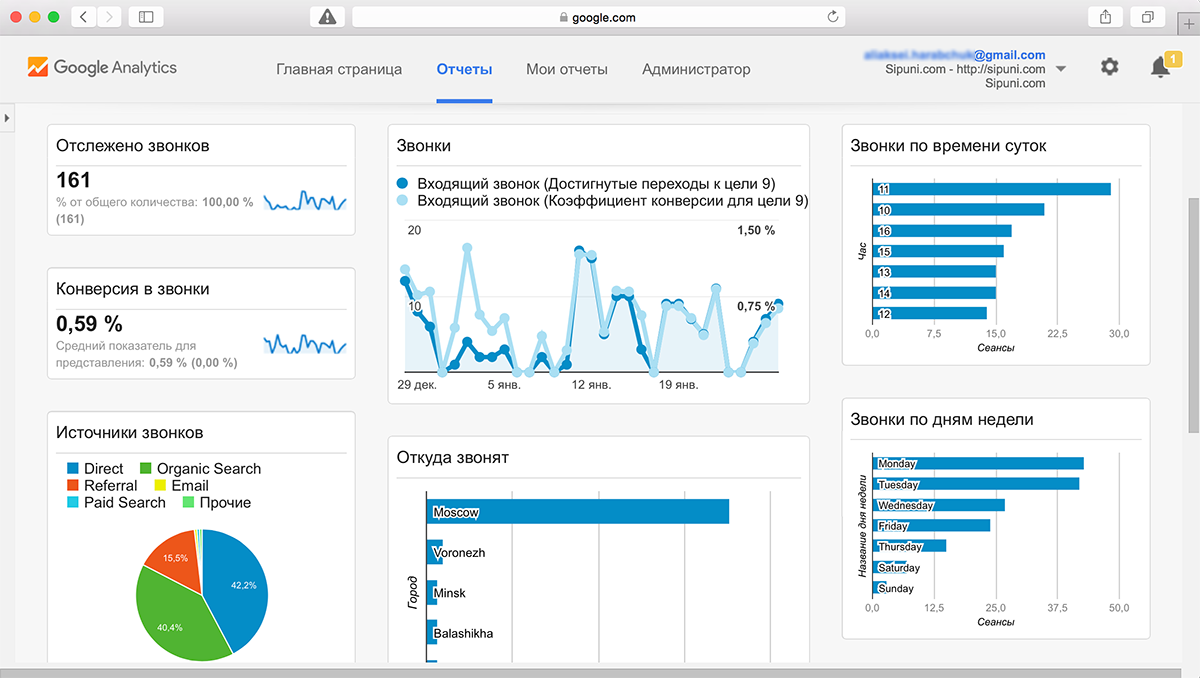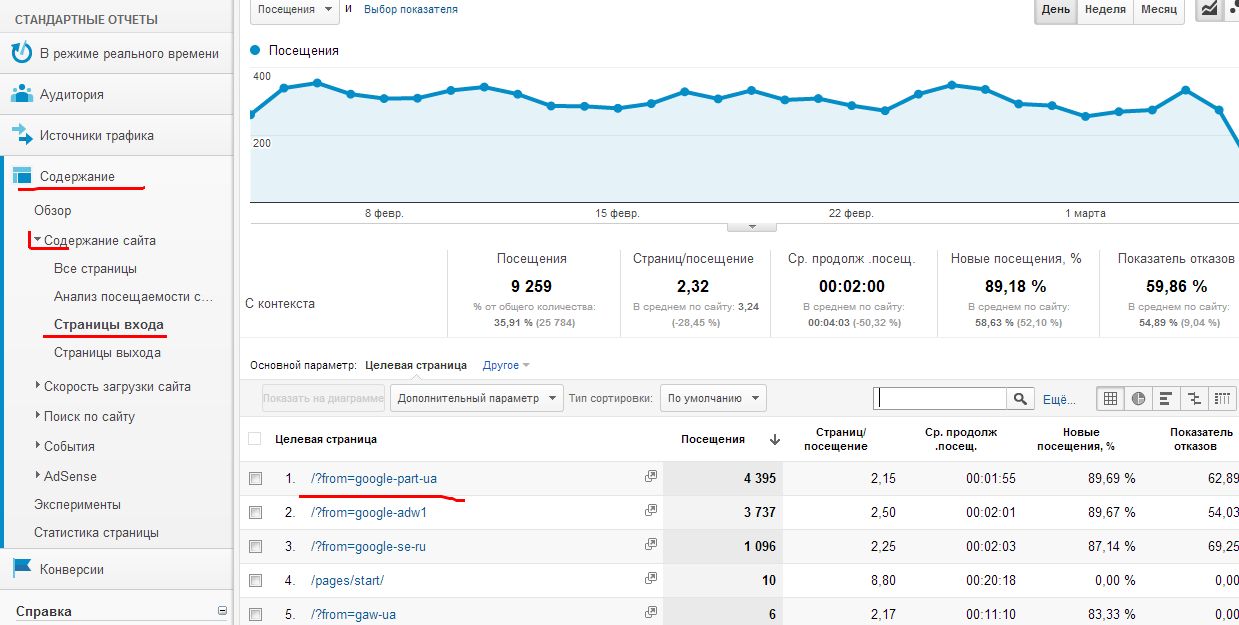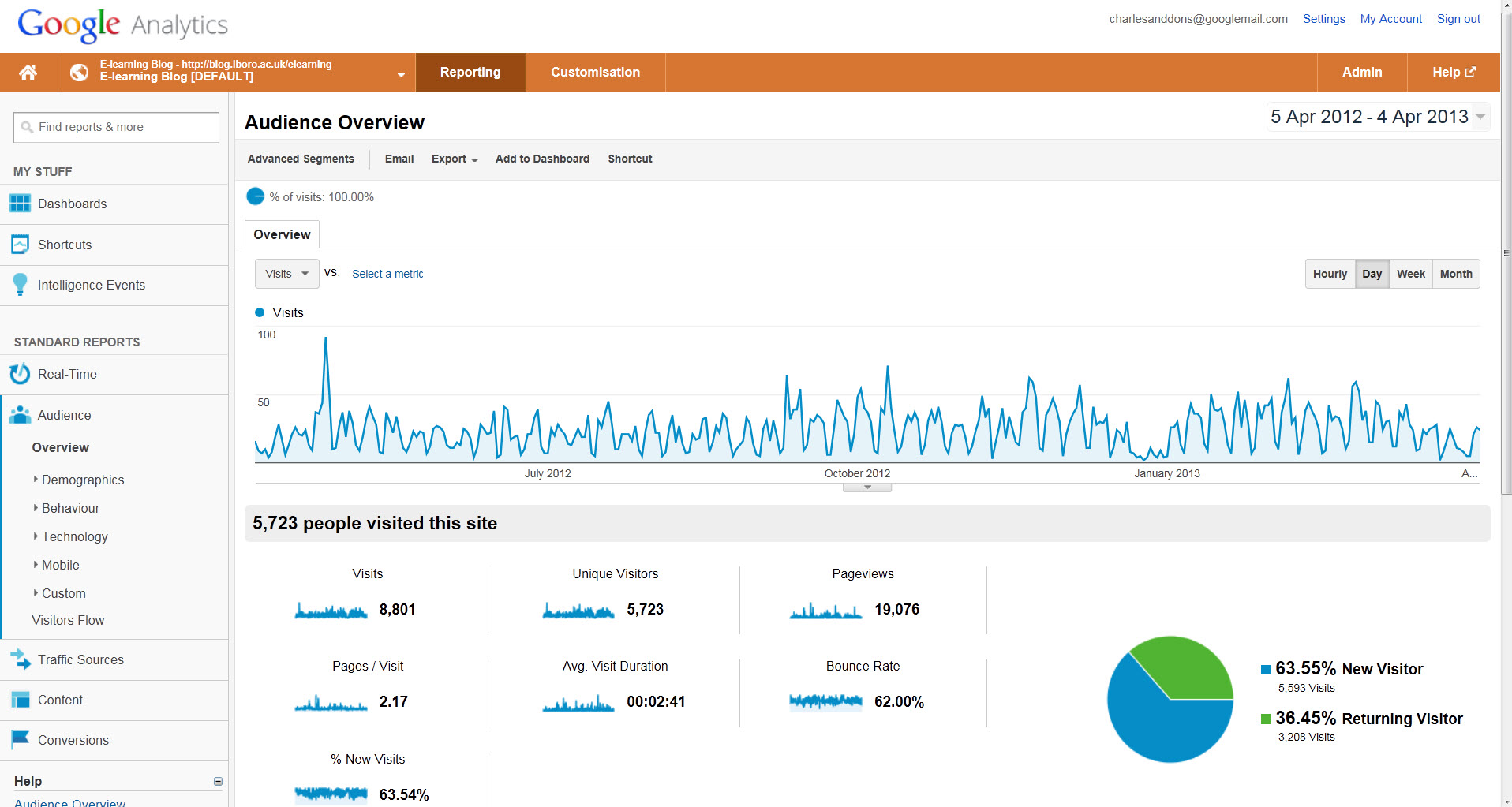что это за статистика сайта от Гугл
Статистика Google Analytics – это бесплатный сервис аналитики посещаемости сайта от поисковой системы Google. Предоставляет детальные данные по всем посетителям, отображая данные о регионе, операционной системе, провайдере, источнике трафика и других важных параметрах.
Принцип работы
На сайт владельца устанавливается Java Script от Google, автоматически отслеживающий все переходы. Система начинает запись действий и перемещений, как только посетитель заходит на любую страницу ресурса. Причем учитываются как прямые переходы, так и посещения из поисковой системы, социальных сетей, рекламных сервисов и других источников.
Все данные отправляются на серверы Google, где обрабатываются и систематизируются в единую базу данных. Через некоторое время они отображаются в панели управления, где можно использовать различные фильтры и виджеты для просмотра определенной информации.
Возможности
Сбор статистики в Google предоставляет огромные возможности для владельцев сайтов.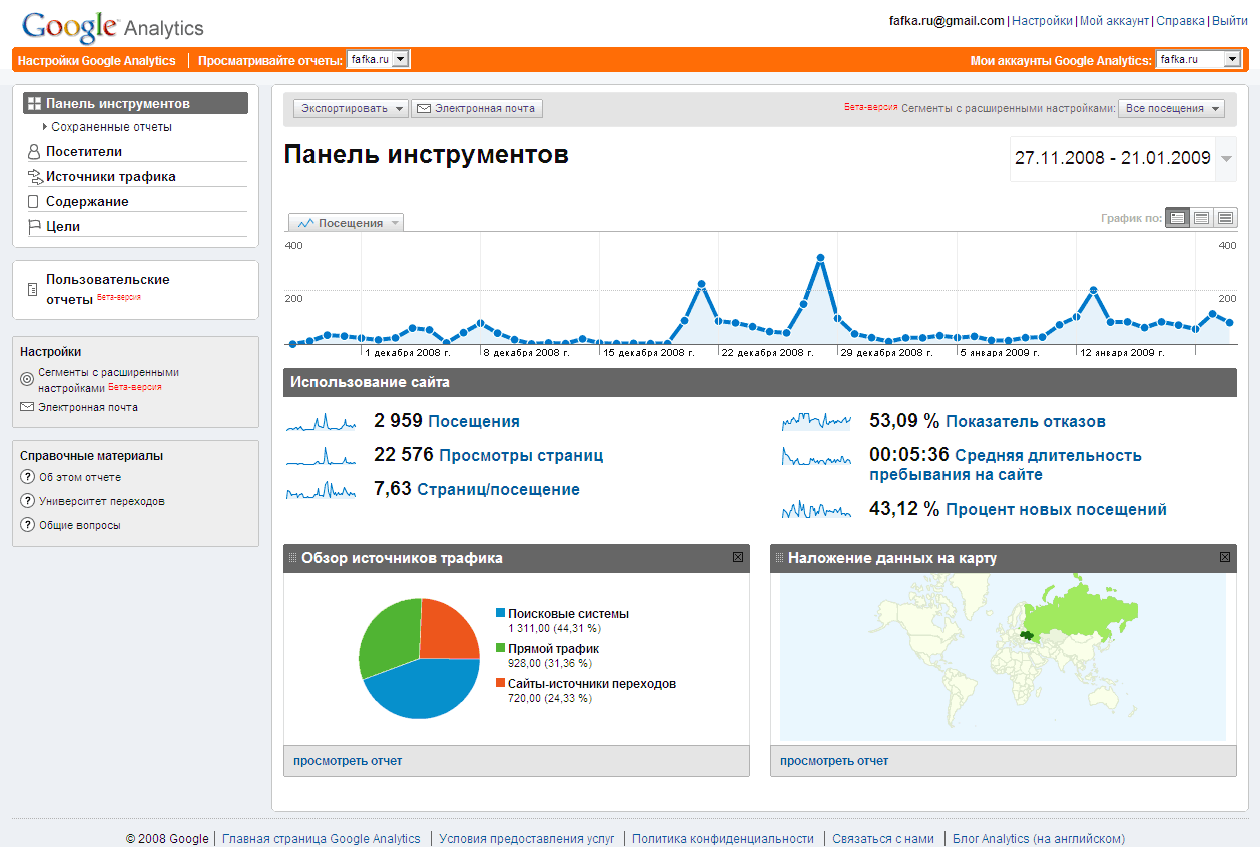
- аналитические инструменты. Полные сводки по посещаемости, пользовательские переменные, визуализация трафика, поддержка общего доступа для сотрудников, API-инструменты и т. д.;
- анализ содержания. Статистика всех страниц сайта, анализ скорости загрузки, отслеживание событий. Большой набор инструментов, позволяющий получить информацию о самых популярных страницах ресурса;
- анализ мобильных данных. Оценка эффективности мобильных объявлений, анализ по приложениям, статистика переходов с мобильных устройств;
- анализ социальной активности. Влияние социальных сетей и переходы пользователей, детальная статистика репостов материалов, коммерческая выгода;
- анализ конверсий. Детальная статистика для целей и конверсий, оптимизация продаж, отслеживание эффективности рекламных кампаний, визуализация переходов на сайте;
- анализ рекламы.
 Инструмент для анализа и сравнения разных источников рекламы, повышения эффективности маркетинга и интеграции с сервисом AdWords.
Инструмент для анализа и сравнения разных источников рекламы, повышения эффективности маркетинга и интеграции с сервисом AdWords.
Как установить и настроить сервис
Для работы с сервисом используется создание учетной записи Google. Зарегистрируйтесь как новый пользователь или авторизуйтесь под своим логином на странице https://www.google.com/analytics/.
- Авторизуйтесь под своей учетной записью в сервисе и нажмите вкладку «Администратор».
- В раскрывшемся меню кликните по вкладке «Аккаунт» и выберите аккаунт, для которого нужно добавить сайт.
- В раскрывшемся меню нажмите вкладку «Создать ресурс».
- Укажите, для чего вы подключаете аналитику, – «Сайт» или «Мобильное приложение».
- Мы рассматриваем пример для сайта. Укажите название ресурса (для себя), URL, отрасль и часовой пояс и нажмите кнопку «Получить идентификатор».
- Согласитесь с условиями и подтвердите операцию.
- Вам будет показан фрагмент кода из Google Analytics, который необходимо установить на ресурсе, чтобы записывать действия пользователей и вести статистику.

- Скопируйте его и вставьте в футере (подвале) сайта. Можно поместить и в начале страницы между тегами head.
Для популярных CMS имеются специализированные плагины, позволяющие в несколько кликов установить код, используя лишь идентификатор пользователя.
Параметры оценки посещаемости в Google Analytics
Параметры оценки посещаемости в Google Analytics строятся из большого количества данных, собираемых системой о пользователях. Мы условно разделили их на 4 блока.
Суммарные данные о посещаемости сайта. Здесь отслеживается количество просматриваемых страниц, уникальных и неуникальных сессий, общая аудитория, новые посетители.Характеристика аудитории. Активность посетителей (количество страниц, которое посетил уникальный пользователь, средняя заинтересованность, географическое распределение на основе IP).
Источники пользователей. Отслеживание площадок, с которых осуществлялся переход, прямые переходы, полный пул ключевых запросов из поисковых систем, источники трафика по группам.
Популярность разделов и страниц на сайте. Полный анализ посещаемости каждой страницы, раздела, категории, список популярных страниц на каждого пользователя.
Это лишь часть параметров, по которым Google оценивает посещаемость сайта и предоставляет данные веб-мастерам. В совокупности ведется полная аналитика и записывается каждое действие посетителя, чтобы на основе этой информации владелец мог проанализировать, насколько интересен его ресурс пользователям, к какому региону относится основная масса посетителей, какие страницы вызывают наибольший интерес.
Что можно узнать из отчетов Google Analytics
Собранная с помощью аналитического инструмента от Google статистика позволяет понять, какие ошибки допущены в верстке, в расположении элементов, в текстовых материалах и пр. Благодаря отчетам можно узнать:
- скорость загрузки страниц сайта. Один из важных факторов, оказывающий влияние и на ранжирование в поисковых системах;
- отслеживание событий.
 Полная информация о нажатиях на различные кнопки, о переходах между страницами, о заполнении различных форм;
Полная информация о нажатиях на различные кнопки, о переходах между страницами, о заполнении различных форм; - распределение платформ. Важно ориентироваться не только на персональные компьютеры, но и на мобильные устройства. Благодаря инструментам для сбора статистики по сайту Google Analytics вы определите, какой процент пользователей посещает ресурс с мобильных устройств, планшетов, ПК;
- анализ продаж и конверсий. Детальная статистика и анализ всех действий пользователей с баннерами, информационными панелями, видеоматериалами. Из отчетов можно понять, какие факторы сказываются на конверсии и продажах;
- анализ рекламных мест. Пользуетесь контекстной рекламой? Не можете понять, какое объявление наиболее эффективно? Google Analytics предоставит подробные отчеты обо всех рекламных объявлениях и подскажет, какие блоки наиболее эффективны;
- активность в социальных сетях.
 Аналитический инструмент автоматически отслеживает активность пользователей в социальных сетях и на вашем сайте. Вы получите полную статистику репостов материалов с ресурса.
Аналитический инструмент автоматически отслеживает активность пользователей в социальных сетях и на вашем сайте. Вы получите полную статистику репостов материалов с ресурса.
Сравнение Google Analytics и Яндекс.Метрики
У Google Analytics есть конкурент – сервис Яндекс.Метрика, ориентированный на Россию и другие страны СНГ. Если сравнивать оба сервиса, можно выявить много схожих инструментов, но есть и кардинальные отличия. Перечислим особенности каждого сервиса, чтобы было понятно, чем они различаются.
Google Analytics
- Огромный функционал, включающий в себя десятки фильтров, почти 100 видов отчетов, большое количество настроек.
- Ограниченная бесплатная версия. Но ее достаточно даже для крупных проектов, а платной пользуется небольшой процент веб-мастеров.
- Детальная статистика для каждого проекта. Но для России погрешность составляет 20–40 %, когда Метрика имеет отклонения максимум 5 %.
- Поддержка большого количества языковых настроек.

Яндекс.Метрика
- Интуитивно понятный, удобный и продуманный интерфейс.
- Данные обновляются с минимальной задержкой, примерно 5 минут. В Google обработка составляет до 4 часов.
- Доставка sms-отчетов по заданным параметрам, времени.
- Детальная статистика поведения посетителей в инструменте Яндекс.Вебвизор, Карты кликов и скроллинга, Аналитика форм.
- Мониторинг и установка целей, интеграция с Яндекс.Директом.
Если рассматривать сервисы в целом, то Google Analytics больше ориентирован на западные страны. Для России и СНГ же оптимальным вариантом остается сервис Яндекса.
Ссылки
Google Analytics – что это и для чего нужно? Подробное описание возможностей сервиса Google Аналитикс.
Что такое Google Analytics
Google Analytics (GA) — сервис от компании Google, предназначенный для вебмастеров и оптимизаторов, который позволяет анализировать поведение пользователей на сайте. Собранная информация размещается на удаленном сервере от Google. Всё, что требуется для подключения к системе – это установить на страницах сайта небольшой код JavaScript.
Собранная информация размещается на удаленном сервере от Google. Всё, что требуется для подключения к системе – это установить на страницах сайта небольшой код JavaScript.
Сервис имеет как бесплатные, так и платные функции. Бесплатная версия GA способна проанализировать 5 млн страниц в месяц, что бывает недостаточно для получения общей картины о сайтах. Поэтому рано или поздно большинство всё же прибегают к использованию платной Premium-версии. В этом материале мы расскажем, что такое Google Analytics и возможностях сервиса, о принципах его работы и используемых им параметрах оценки.
Содержание:
Принципы работы Google Аналитикс
Статистика собирается при помощи счётчика Гугл Аналитикс на сервере компании. На всех страницах веб-ресурса размещается так называемый код-счётчика JavaScript. Весь ход работы этого счётчика представлен на следующей схеме:
- На первом этапе пользователи переходят на веб-ресурс из рассылки, по ссылке из других сайтов, из выдачи поисковика по какому-либо запросу, по прямому переходу (когда пользователь набирает название сайта в адресной строке) или каким-то другим путем.
 После перехода они попадают на веб-сайт с кодом GA. Здесь информация о них и их действиях автоматически отслеживаются и записывается (к примеру, URL страницы, разрешающая способность дисплея пользовательского устройства, данные о времени сессии и т.д.). Затем генерируется перечень файлов кукис, который в дальнейшем позволит идентифицировать посетителя.
После перехода они попадают на веб-сайт с кодом GA. Здесь информация о них и их действиях автоматически отслеживаются и записывается (к примеру, URL страницы, разрешающая способность дисплея пользовательского устройства, данные о времени сессии и т.д.). Затем генерируется перечень файлов кукис, который в дальнейшем позволит идентифицировать посетителя. - Код счётчика Google Analytics не только следит за пользователем, но и отправляет данные о нем на серверы для дальнейшей обработки.
- Через определенный промежуток времени (для маленького сайта объемом до 50 тыс. страниц – это примерно 1 час) сервер обработает полученные данные и обновит отчёты пользователей в GA. Формирование отчетов занимает некоторое время (от 3 часов до 2 суток).
Возможности Google Analytics
Сервис предоставляет внушительный арсенал инструментов для анализа разных параметров посещения. Рассмотрим основные возможности Аналитики.
- Мультиязычный интерфейс. GA может показывать отчеты и документацию на разных языках.
 В компании Google работают специалисты, которые занимаются поддержкой любого из распространенных языков, что даёт возможность пользователям без всяких проблем пользоваться мощным сервисом веб-аналитики без языкового барьера.
В компании Google работают специалисты, которые занимаются поддержкой любого из распространенных языков, что даёт возможность пользователям без всяких проблем пользоваться мощным сервисом веб-аналитики без языкового барьера. - Огромное пользовательское сообщество. Сервис Google Аналитик – это известный продукт для оценки посещаемости сайта. Его используют миллионы веб-мастеров в разных уголках мира. Неважно, сколько страниц содержит любой из анализируемых сайтов. Сервис одинаково эффективен при работе как с одностраничниками, так и с большими корпоративным порталами или блогами, посещаемость которых может превышать миллиард пользователей в сутки (например, YouTube). А если вы столкнетесь с проблемами в работе, скорее всего, они уже кем-то решены. Достаточно найти готовое решение через поисковик.
- Сервис используют как представители малого бизнеса, так и огромные корпорации. Google Analytics универсален, потому что каждый бизнес работает по одинаковым правилам. Не важно, стоят ли перед ним какие-то специфические цели, работает ли в компании очень большое или, напротив, очень маленькое число сотрудников, занимает ли он какую-то узкую нишу и т.
 д. Одними и теми же инструментами пользуется как веб-мастера маленькой фирмы, так и отдел специалистов по веб-аналитике большой корпорации. Гугл Аналитика поможет проанализировать посещаемость любого веб-ресурса.
д. Одними и теми же инструментами пользуется как веб-мастера маленькой фирмы, так и отдел специалистов по веб-аналитике большой корпорации. Гугл Аналитика поможет проанализировать посещаемость любого веб-ресурса. - Визуализация последовательности перехода к цели. Последовательность перехода к цели – это весь путь, который преодолевает посетитель, чтобы решить какую-то задачу. Цели могут варьироваться: покупка информационного продукта на сайте (здесь демонстрируется процесс оформления заказа и оплаты), процесс заполнения формы подписки на статьи блога и т.д. Имея четкое представление о том, что такое Google Analytics, и владея инструментами сервиса, веб-мастер может узнать, что помешало посетителю достичь цели на странице. К примеру, дойти до кнопки «Купить» или формы подписки. Визуализация пути посетителя сайта позволяет оценить юзабилити страниц, проанализировать функциональность дизайна и т.д.
- Настройка панелей инструментов. Для удобного просмотра отчетов со статистикой, пользователи Гугл Аналитикс могут дать отчетам разный приоритет важности, убрав с экрана лишние и добавив значимые.
 Это позволит максимально быстро сделать анализ информации по посещаемости веб-ресурса, рассмотреть необходимые параметры продвижения и т.д.
Это позволит максимально быстро сделать анализ информации по посещаемости веб-ресурса, рассмотреть необходимые параметры продвижения и т.д. - Перекрестная сегментация. Благодаря специальному функционалу сводной таблицы в программе Microsoft Excel, пользователь может получить различные данные. В Google Analytics такой же вариант сегментации данных. К примеру, на своём личном сайте Вы можете увидеть, какие ключевые запросы являются более популярными в поисковой системе Яндекс. Для этого сервис позволяет посмотреть на пересечение сегмента ключевых запросов и сегмента посетителей из Яндекса.
- Экспортирование данных и отправка отчетов по расписанию. Данные из отчетов можно трансформировать в документ нужного формата (XLS, CSV, PDF и т.д.). В дальнейшем это позволит собрать их части в информативные сборники отчетов для детального анализа. Эта возможность Google Analytics особенно полезна для веб-аналитиков и seo-специалистов, которые подготавливают отчеты для директоров фирм и заказчиков.
 При необходимости можно выстроить расписание для ВЫПУСКА любого отчета и его отправки по электронной почте. К примеру, отчёт о том, сколько посетителей из поисковых систем перешагнуло определённую цифру.
При необходимости можно выстроить расписание для ВЫПУСКА любого отчета и его отправки по электронной почте. К примеру, отчёт о том, сколько посетителей из поисковых систем перешагнуло определённую цифру.
Сервис Google Аналитика одинаково эффективен при работе как с одностраничниками, так и с большими корпоративным порталами или блогами, посещаемость которых может исчисляться миллионами посетителей в сутки. Данные из отчетов можно легко трансформировать в документ нужного формата.
Параметры оценки посещаемости в Google Analytics
Данные о посещаемости
- Количество страниц, просмотренных пользователями. Эта характеристика показывает, на каком количестве страниц были посетители.
- Количество сессий. Под сессией подразумевается серия просмотров веб-портала одним пользователем. Если после определённого времени посетитель больше не переходил на сайт, его сессия считается оконченной.
- Аудитория сайта. Под аудиторией сайта предполагают количество посетителей, которые просмотрели данный веб-ресурс за определенное время.

- Количество новых посетителей. Это число пользователей, посетивших сайт впервые.
Характеристики аудитории сайта
- Географическое распределение аудитории. IP-адрес компьютера, с которого пользователь открыл браузер и зашел на сайт, имеет географическую привязку, поэтому для каждого посетителя можно выяснить географическое положение (исключая распределенные корпоративные сети).
- Активность аудитории. Этот параметр показывает число страниц, на которых побывал пользователь. Отсюда рассчитывается средняя заинтересованность посетителя содержанием текущего веб-ресурса.
Источники посетителей
- Сайты, с которых был осуществлен переход. Google Analytics представляет всю статистику о таких переходах в виде разных отчетов.
- Источники трафика по группам. Это информация по переходам с разного рода источников трафика (различные форумы и каталоги, поисковые системы, отдельные блоги и сайты).
- Переходные ключевые запросы. Посетители переходят по ключевым запросам из поисковых систем на страницы сайта.
 Для получения данных о них, веб-мастер должен обучить Аналитику распознавать поисковую машину и раскодировать параметры URL для извлечения поисковой фразы (это совершается при помощи дополнения в код сервиса на странице сайта).
Для получения данных о них, веб-мастер должен обучить Аналитику распознавать поисковую машину и раскодировать параметры URL для извлечения поисковой фразы (это совершается при помощи дополнения в код сервиса на странице сайта).
Популярность страниц и разделов сайта
- Популярные страницы. Google Analytics отдельно просчитывает количество посетителей и число просмотров для каждой страницы и позволяет узнать, какие из них — самые посещаемые.
- Популярные группы страниц. Это означает, что такие же метрики для страниц одного подкаталога (например, постов одной рубрики).
- Список страниц одной сессии. Так как Гугл Аналитикс может выследить весь путь прохождения посетителем страниц сайта, то есть возможность получить отчет по документам, проработанный в течение одной сессии.
Что можно узнать из отчета Google Analytics
Если посетитель Вашего блога или сайта не нашел, что искал, то он обращается к поисковику. С помощью отчета Гугл Аналитики можно узнать, что он хотел найти. Это позволит оптимизировать навигацию и контент на сайте, чтобы дать пользователю то, что ему нужно.
Это позволит оптимизировать навигацию и контент на сайте, чтобы дать пользователю то, что ему нужно.
Если посетителю приходится долго дожидаться загрузки страницы Вашего сайта, скорее всего, он уйдет искать информацию у конкурентов. Используя анализ скорости загрузки, можно обнаружить причину замедления и ее устранить до того, как ее заметят Ваши посетители.
Веб-мастеру нужно знать, что посетители делают на сайте: какими страницами интересуются, по каким ссылкам переходят, на какие кнопки нажимают, заполняют ли нужную форму и т.д. Настройка отслеживания событий позволяет получить такой детальный анализ.
Пользователи могут просматривать Ваш сайт не только с персональных компьютеров, но ещё и с различных мобильных устройств: планшетов, смартфонов. Google Analytics даст Вам возможность узнать, каким устройством пользуются посетители. Эти данные помогут приспособить шаблон сайта для владельцев мобильных устройств, чтобы не терять клиентов из мобильного трафика.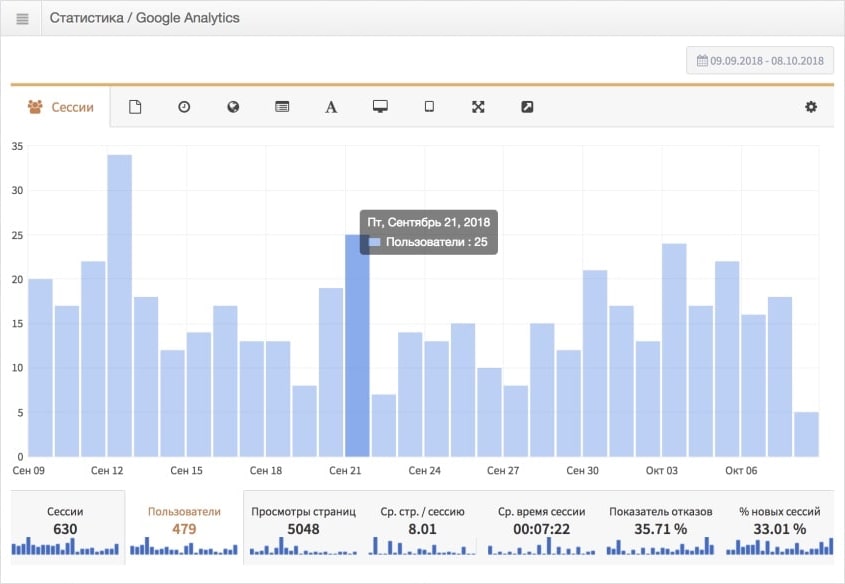
Хотите узнать, как часто нажимают на Вашу новую форму рассылки, смотрят ли видео в посте или как оценивают баннер с инновационным продуктом? Вам необходимо оценить, как взаимодействуют посетители с составляющей Вашего сайта? Гугл Аналитикс подготовит отчеты, в которых будет видно, какие действия посетителей влияют на конверсии и продажи.
Вы являетесь успешным бизнесменом и продаете свои информационные товары или услуги? Но при этом не знаете, что такое Google Analytics и каковы его возможности? В таком случае Вы многое упускаете, потому что с помощью этого сервиса статистики можно оптимизировать продажи в Интернете. GA предоставит подробные отчеты об электронной торговле, отслеживает поведение посетителей и транзакции на продающих страницах интернет-магазина.
При помощи отчетов Google Analytics можно оценить эффективность контекстно-медийной рекламы на страницах сайта. Анализ рекламных пространств позволит оценить, насколько хорошо рекламные блоки привлекают пользователей, стоит ли их дорабатывать или менять отображение на страницах веб-ресурса.
Вы продвигаете свой сайт, используя социальные сети? И вам необходимо знать, из каких социальных сетей приходят заинтересованные и потенциальные посетители? Отчёт под названием «Источники в социальных сетях» расскажет Вам, с каких страниц пользователи взаимодействуют с элементами продвигаемого веб-ресурса.
Почти каждый блогер имеет на своём сайте социальные кнопки. С их помощью совершается социальное взаимодействие – происходит обмен информацией с друзьями из социальных сетей. Отчёт для веб-мастеров «Социальные модули» покажет, при помощи каких кнопок («Мне нравится», Google + и т.д.) и какие посты чаще нравились посетителям.
Google Analytics – это большое количество возможностей, с помощью которых можно глубоко изучить рекламные кампании в интернете. Этот сервис позволит доработать сайт на основе данных от пользователей, увеличить его конверсию и продажи.
Что такое «Google Analytics» и для чего он нужен?
Google Analytics – это аналитический сервис от поисковой системы Google, который собирает статистику о посетителях сайта после установки на нем специального счетчика.
Гугл Аналитикс обрабатывает полученную с сайта информацию, показывая в отчетах данные о посещениях, конверсиях, геолокации, провайдере, источнике трафика, операционной системе и других параметрах. Сервис включает в себя десятки фильтров, около 100 видов отчетов и множество опций, что позволяет настроить аналитику для проекта любой сложности.
Подключение счетчика Google Analytics
Сбор данных начнется только после установки кода JavaScript на сайте. Счетчик в автоматическом режиме фиксирует посещение, как только пользователь перешел на страницу ресурса из поисковой системы, по ссылкам с другого сайта, социальных сетей, рекламных объявлений и прочих источников. Данные обрабатываются и выводятся на панели сервиса в удобном для анализа виде.
Алгоритм создания и установки счетчика Гугл Аналитики:
- Зарегистрируйтесь или авторизуйтесь в системе, перейдя по ссылке www.
 google.com/analytics/.
google.com/analytics/. - Зайдите на панель «Администратор» и нажмите «Создать аккаунт». Придумайте понятное название для раздела, чтобы потом не запутаться. Аккаунт – это не сам сайт, а папка для проектов.
- Нажмите вкладку «Создать ресурс» – здесь начинается работа непосредственно с сайтом. Введите название. Обычно – это домен проекта. Укажите, для чего подключаете счетчик Google Analytics – сайт или мобильное приложение.
- Введите url ресурса.
- Выберите отрасль из выпадающего списка и установите основной часовой пояс, в котором работаете.
- Активируйте все чек-боксы.
- Нажмите «Получить идентификатор» — это ID счетчика.
- Согласитесь с условиями и завершите процедуру.
Сервис выведет код счетчика Гугл Аналитикс, который необходимо скопировать и установить на сайте в футере или в шапке страницы между тегами . Если работаете с системами CMS, используйте специализированные плагины.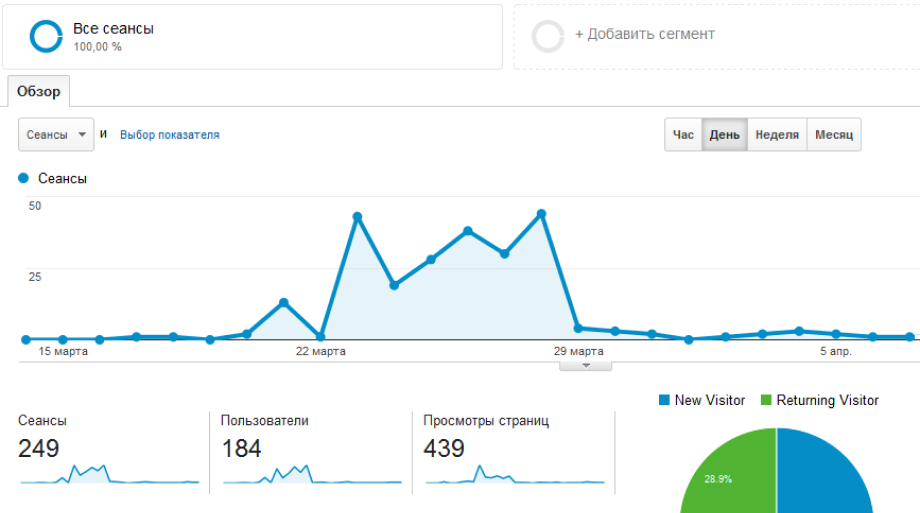 Для установки кода в них достаточно ввести идентификатора счетчика.
Для установки кода в них достаточно ввести идентификатора счетчика.
Как проверить корректность подключения счетчика Google Analytics? Для этого перейдите в свой аккаунт, а в другом окне откройте сайт. На панели аналитики нажмите на вкладку отчетов в реальном времени. Если сервис показывает, что на странице есть один пользователь (вы), то код установлен правильно.
Основные инструменты Google Analytics
Сервис предлагает два типа данных – параметры и метрики. Инструментами аналитики измеряются различные параметры посещений. К ним относятся: геолокация пользователя, источник трафика и многое другое. Эта информация располагается в левом столбце отчета. Метрики показывают числовые значения измеряемых параметров. Например, процент отказов, длительность сеанса, количество пользователей и другие данные.
В Гугл Аналитикс все отчеты кастомизируются, то есть настраиваются под конкретные задачи проекта. Любой фильтр легко добавить и также просто удалить из таблицы. Метрик и параметров в системе около 300 видов, поэтому рассмотрим только основные:
Метрик и параметров в системе около 300 видов, поэтому рассмотрим только основные:
- Источники трафика (Acquisition). Инструмент фиксирует трафик, поступающий на сайт с различных источников (source) и каналов (medium). Эти метрики помогают анализировать количество посещений;
- Поведенческие факторы (Behavior). Отчет показывает вовлеченность посетителей в проект, что помогает косвенно определить успешность проекта. Основные замеры здесь – показатель отказов, средняя длительность сеанса, количество просмотренных страниц за одно посещение, события/действия пользователя. Конверсии (Conversions). Данные, которые показывают эффективность сайта в процессе убеждения посетителя совершить целевое действие – позвонить, отправить заявку, купить, заказать консультацию и другое. Главные метрики – количество достигнутых целей, коэффициент конверсии, ROI.
Эту «троицу» инструментов Google Analytics чаще других используют в работе, поэтому они получили сокращенное название – метрики ABC.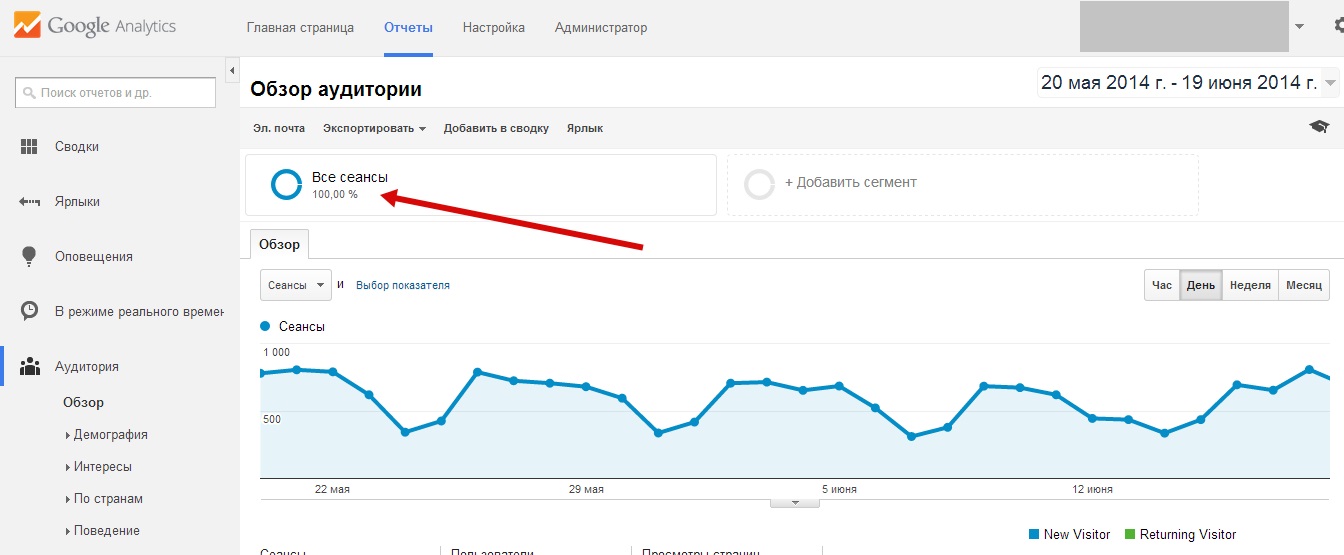
Параметры оценки посещаемости сайта
Пожалуй, это самый часто посещаемый отчет. Однако новичку трудно сразу вникнуть в массив данных, которые предоставляются системой. Для удобства анализа разделим информацию на несколько категорий:
- Общие данные об аудитории и посещаемости показывают суммарные значения просмотренных страниц, количество уникальных и повторных сессий, число новых посетителей.
- Характеристики аудитории. В этой метрике учитываются активность и вовлеченность пользователей, географические данные по IP, количество посещенных страниц и другие параметры.
- Глубина просмотра помогает определить, сколько страниц просматривается за один сеанс, время пребывания. Этот параметр сильно зависит от контента и типа сайта. Например, для информационных порталов он варьируется в пределах 2-3 страниц, а в интернет-магазинах – 4-5.
- Показатель отказов. Короткие посещения оцениваются сервисом как отказ. Это значит, что посетителей не заинтересовала информация ресурса, поэтому они быстро закрывали страницы.
 Показатель косвенно говорит о качестве трафика и контента на сайте.
Показатель косвенно говорит о качестве трафика и контента на сайте. - Возвраты. Повторные посещения показывают заинтересованность людей предложением или проектом. Чем больше этот показатель, тем лучше котируется сайт у пользователей и поисковых систем.
Что ещё можно узнать из отчетов Google Analytics?
Информация из отчетов сервиса аналитики поможет определить эффективность проекта, точечно устранить ошибки в дизайне, позиционировании сайта, рекламе и маркетинге.
Статистика позволяет узнать:
- Быстро или медленно загружаются страницы на ПК, мобильных устройствах. Скорость работы сайта влияет на показатель отказов, вовлеченность и полезность проекта, по мнению ПС. Быстрый ресурс находится выше в поисковой выдаче;
- Какие действия совершают посетители на страницах – заполняют форму, нажимают на кнопки, переходят по страницам и другое;
- С каких устройств чаще заходят на ресурс. Трафик распределяется на несколько веток: персональные компьютеры, мобильные устройства, планшеты;
- Процент конверсий и продаж.
 Специальные отчеты показывают взаимодействия с рекламными баннерами на страницах, формами онлайн-заявки, обратного звонка, корзиной покупок и прочим целевым контентом. Информация поможет определить факторы, побуждающие к целевым действиям;
Специальные отчеты показывают взаимодействия с рекламными баннерами на страницах, формами онлайн-заявки, обратного звонка, корзиной покупок и прочим целевым контентом. Информация поможет определить факторы, побуждающие к целевым действиям; - Эффективность рекламных каналов привлечения клиентов. Подключив аналитику к контекстной рекламе в системе Гугл, можно легко определить продуктивность конкретных объявлений. Сервис предоставит подробные данные;
- Как распространяется контент с ресурса в социальных сетях. Инструменты сервиса отслеживают репосты статей, которые делают пользователи на сайте.
Мы рассмотрели такие темы, как подключение и установка Google Analytics на сайт. Кратко изучили основные метрики сервиса и стандартные отчеты. Представленной информации вполне достаточно для быстрого старта даже новичку. Профессиональное использование аналитики потребует углубленного изучения системы.
Знакомство с Google Analytics для новичков
Неля Кенжебаева, интернет-маркетолог компании «Подряд» составила для блога Нетологии руководство по работе с аналитикой от Google. Статья для начинающих диджитал-специалистов.
Статья для начинающих диджитал-специалистов.
Google Analytics — инструмент, который позволяет оценивать рекламные кампании и оптимизировать бюджеты. Через Google Analytics можно отслеживать сайт или мобильное приложение: смотреть, откуда пришли пользователи, сколько им лет и какими устройствами они пользуются, что делают и сколько находятся на сайте.
Программа обучения: «Веб-аналитика: что нужно знать интернет-специалисту»
Из личного опыта я советую обращать внимание на такие показатели:
- Сколько времени люди проводят на странице. Если сразу закрывают, скорее всего информация на странице не отвечает на запрос или сайт на устройстве отображается некорректно.
- После просмотра каких страниц закрывают сайт. Возможно, не устроила цена, и стоит сделать глубокий анализ конкурентов, или пользователи покидают сайт после просмотра контактов и звонка в офис.
- После посещения каких страниц совершают покупку.
- Из какого канала идет трафик и какие кампании наиболее эффективны и приносят больше всего конверсий.

Регистрация в Google Analytics
Перед началом работы необходимо зарегистрироваться и установить идентификатор отслеживания.
Регистрация
Чтобы создать аккаунт в Google Analytics перейдите на сайт и нажмите кнопку «Регистрация».
Чтобы начать работу, необходимо зарегистрироваться (справа)
Укажите ссылку на сайт, название аккаунта, отрасль (чтобы потом получать статистику), часовой пояс.
В будущем эту информацию нельзя будет изменить.
Следуйте указаниям при регистрации
Здесь лучше оставить галочки
Чтобы Google Analytics мог собирать статистику, поставьте идентификатор отслеживания в код сайта. Это такой индивидуальный скрипт, который генерируется внутри сервиса.
Вставьте скрипт в код сайта, следуя инструкциям
Для целевого действия, которое ждёте от посетителя, установите код для отслеживания конверсий. Звонок, запись на приём, заказ товара или услуги — выбор целевого действия будет зависеть от того, какой у вас бизнес.
Звонок, запись на приём, заказ товара или услуги — выбор целевого действия будет зависеть от того, какой у вас бизнес.
Отчеты
В интерфейсе Google Analytics пять основных разделов с отчетами:
1) «В режиме реального времени»,
2) «Аудитории»,
3) «Конверсии»,
4) «Кампании»,
5) «Поведение».
Отчеты «В режиме реального времени»
Отчеты в режиме реального времени показывают, сколько пользователей находится на сайте прямо сейчас, что они делают и откуда пришли. Здесь находится шесть подразделов с подробной информацией о пользователях. В каждом из них видно, с какого устройства зашли пользователи и сколько времени они тратят на просмотр страниц. Максимальный интервал времени — 30 минут. Скачать отчеты нельзя.
Такие отчеты незаменимы на старте рекламной кампании, на этапе тестирования лендинга или после публикации контента.
Если отслеживать поведение в реальном времени, можно увеличить эффективность сайта.
«Обзор» — сводная информация по посетителям
В «Обзоре» видно, сколько посетителей на сайте прямо сейчас, на каких страницах они находятся, с каких устройств, откуда пришли, по какому ключевому слову. Все ссылки кликабельны. Нажмите на интересующий показатель, чтобы узнать подробности.
Во вкладке «Обзор» представлена общая информация
Отчет «Местоположения»
Подробный отчет о том, где географически находятся посетители вашего сайта. Сначала идет разбивка по странам, затем по городам: чтобы узнать из какого города люди, нажмите на нужную страну.
Здесь видно, откуда пользователи
Отчет «Источник трафика»
Отчет показывает, из каких каналов были переходы на сайт, сколько посетителей перешли по прямой ссылке или по рекламе. Есть разбивка по источнику или ключевому слову: если кликнуть на канал, узнаем источник и путь перехода.
Видим сколько переходов было из разных аккаунтов
Отчет «Контент»
Отчет по активным пользователям, числу, адресу и названию просмотренных страниц (за последние 30 минут).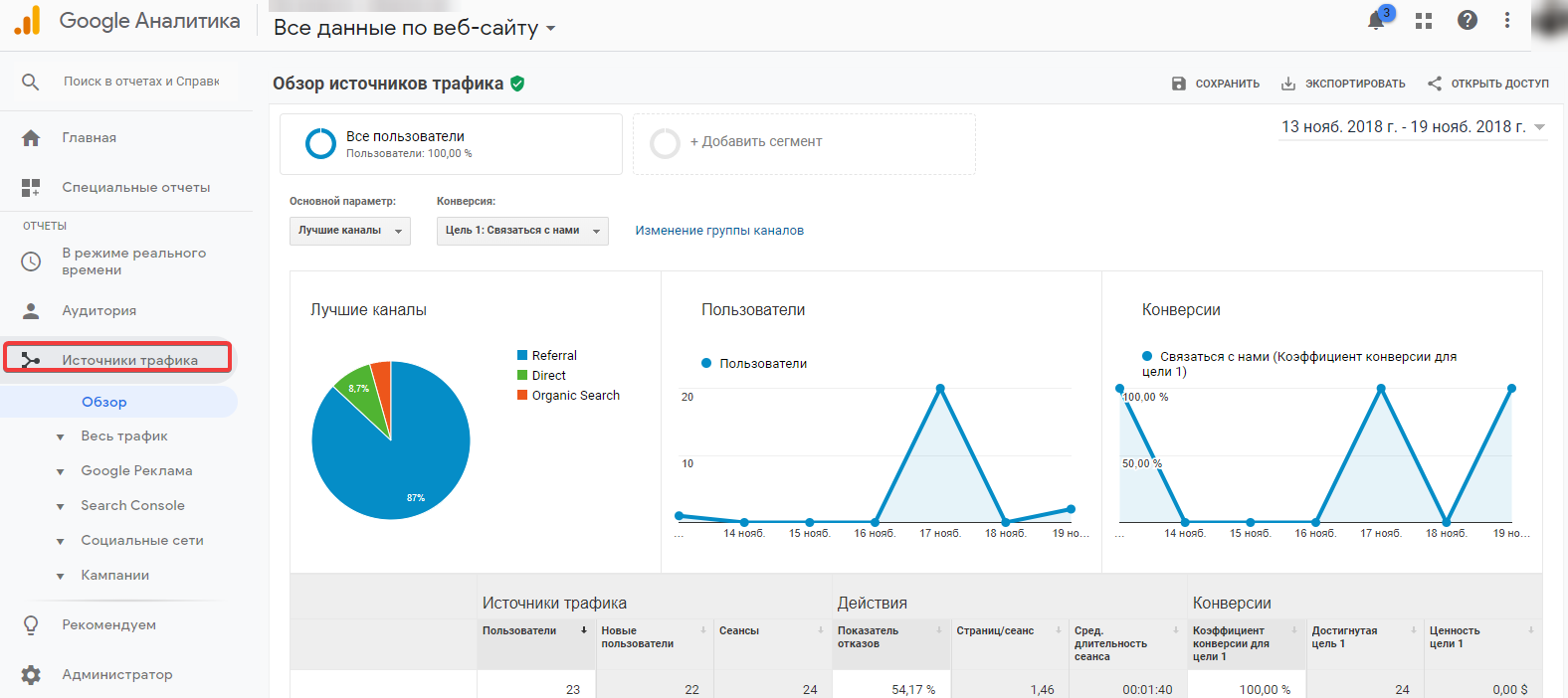 Если кликнуть на активную страницу, увидим с какого канала и источника пришли люди.
Если кликнуть на активную страницу, увидим с какого канала и источника пришли люди.
Видим на каких страницах сейчас пользователи
Отчет «События»
Здесь видим сколько произошло событий: кликов, отправок форм или открытий страниц. Для корректного отображения нужно поставить скрипты отслеживания событий в код сайта.
Отслеживаем целевые действия в реальном времени
Отчет «Конверсии»
В этом отчете зафиксированы все конверсии, которые пользователи совершают на сайте прямо сейчас. Как и в предыдущем пункте, для корректного отображения конверсий нужно вставить в код сайта скрипт для отслеживания конверсий.
Прямо сейчас один посетитель совершает конверсию
Отчеты по аудитории
В «Аудитории» 15 подразделов. Здесь можно узнать полный цифровой портрет посетителей:
- интересы тех, кто совершает конверсию;
- возраст, пол и географию посетителей;
- поведение пользователей на сайте;
- какими провайдерами, устройствами и моделями телефона пользуются посетители.

Благодаря всем этим данным вы сможете точнее настраивать таргетированную и контекстную рекламу.
Например, вы — строительный магазин. По инерции настраиваете рекламу на мужчин, интересующихся ремонтом. Но из отчёта видно, что больше конверсий совершают женщины. Вывод: установите повышающий коэффициент в контекстной рекламе на тех, кто совершает конверсии либо создайте кампании специально для них.
«Обзор» — сводная информация по посетителям сайта
- Сеансы — это период, в течение которого пользователь работает с сайтом или приложением.
- Пользователи — число посетителей сайта, для которых в указанный диапазон дат зарегистрирован хотя бы один сеанс.
- Просмотр страниц — общее количество страниц, просмотренных посетителями. Учитываются повторные просмотры одной страницы.
- Страниц/сеанс — среднее количество страниц, просмотренных во время одного сеанса. Повторные просмотры одной страницы также учитываются.

- Средняя длительность просмотра — среднее время, которое пользователь провёл на сайте.
- Показатель отказов — доля сеансов с просмотром одной страницы, когда пользователи открывали страницу, но не взаимодействовали с ней. Продолжительность такого сеанса 0 сек.
- Новые сеансы — доля посетителей сайта, которые зашли на него впервые.
Так выглядит общий отчет по аудитории
В выбранный период времени сайт посетили 37 099 человек. Каждый пользователь заходил в среднем два раза (число сеансов разделить на количество пользователей), посмотрел примерно пять страниц (просмотр страниц делим на число пользователей). За сеанс смотрели 2,76 страницы, закрывали сайт в среднем через 2:36 минут. Почти половина пользователей закрыла сайт сразу, как попала на страницу, а 40% пользователей были на сайте впервые.
На основе этих показателей можно ставить KPI: удержать на сайте, привлечь больше новых пользователей, увеличить число просматриваемых страниц.
В зависимости от них будет складываться работа.
Дополнительно можно выбрать сегмент. Например: пользователи, совершившие или не совершивших конверсии, новые посетители или сеансы без отказов. Отчет будет глубже. Максимальное число выбранных сегментов — четыре.
Выбираем интересующий сегмент
Так выглядит отчет с дополнительными сегментами
Отчет «Демографические данные»
Здесь видим возраст и пол посетителей сайта. Формируем общий или детальные отчеты, предварительно выбрав нужный сегмент. Например, смотрим сколько лет и какого пола новые посетители.
Из этой статистики видно, что конверсию совершают мужчины в возрасте 24–35 лет
Отчет «Интересы»
В этом разделе создаём общий и детальный отчёт по интересам аудитории.
- Близкая аудитория (охват) — делит пользователей на основе информации, которую люди ищут в сети, и сайтов, которые они посещают.

- Сегменты аудитории, присутствующей на рынке — собирает информацию на основе покупательских интересов.
- Другая категория — узкие категории. С помощью этих показателей можно точнее проанализировать интересы аудитории.
Аудитория с такими интересами совершает конверсию на сайте
Отчет «География»
Из отчёта видно, на каком языке говорит и где географически находится выбранный сегмент аудитории. Это обязательный к просмотру показатель для тех, чей бизнес представлен в разных регионах и странах. Иногда при условии равного бюджета Подмосковье совершает конверсии лучше, чем Москва. На этих пользователей можно сделать повышающую ставку, чтобы получить еще больше посетителей и конверсий.
Здесь видно, что наши новые пользователи говорят в основном на русском языке
Отчет «Технологии»
В разделе хранится информация о браузере, операционной системе, разрешении и цвете экрана, версии Flash, поддержке Java и провайдере. Отчеты формируются после клика на соответствующую вкладку. С их помощью можно проверить корректность работы сайта на популярных браузерах и разрешениях.
Отчеты формируются после клика на соответствующую вкладку. С их помощью можно проверить корректность работы сайта на популярных браузерах и разрешениях.
Например, с разрешения 800×600 процент отказов выше остальных: вероятно, сайт на экранах с таким разрешением отображается некорректно. Нужно привлечь программистов и выяснить в чем дело.
Выбирайте нужный отчет
Отчет «Мобильные устройства»
Здесь хранится информация о брендах телефонов, мобильных провайдерах, операционных системах посетителей сайта — ценная информация для маркетологов мобильных приложений. Если заметили большой процент отказов и мало конверсий владельцев определенного бренда, стоит проверить совместимость приложения с такими устройствами.
На нашем сайте чаще всего гостят обладатели устройств Apple
Раздел «Источники трафика»
Один из самых полезных разделов Google Analytics для маркетологов, потому что здесь видно, откуда приходят люди на сайт.
«Обзор» — сводная информация
Здесь видим, сколько посетителей приходит из разных каналов. Данные представлены в виде графиков и диаграмм.
- Organic Search — поисковые системы.
- Direct — прямые заходы.
- Social — социальные сети.
- Referral — ссылки на сайтах.
- Email — электронная почта.
- Paid Search — контекстная реклама.
Источники трафика по разным каналам
Если кликнуть на показатель, получите подробную информацию по каналу. Например, чтобы узнать число переходов из соцсетей, нажмите на Social.
Здесь мы видим, сколько переходов было из каждой соцсети
А здесь — какие именно кампании привели людей на сайт
«Весь трафик»
Подробные отчеты по разным каналам. Все ссылки кликабельны, чтобы получить отчет по рекламному трафику или прямым заходам — нажмите на соответствующие вкладки:
- смотрите страницы входа и выхода посетителей;
- получайте сводку по ключевым словам, источникам и каналам;
- смотрите карту эффективности по сайту.

Отчет по достигнутым целям из разных каналов
AdWords
В подразделе доступна информация по связанному с Google Analytics аккаунту. Детальный отчет пригодится для глубокого анализа и оптимизации рекламных кампаний.
Здесь видно:
- какие есть связанные аккаунты;
- с каких кампаний были переходы на сайт и конверсии;
- в какое время суток наибольшая активность;
- по какому конечному URL переходили пользователи;
- какие ключевые слова и поисковые запросы привели людей на сайт;
- с каких дополнительных ссылок приходили люди.
Так выглядит сводка по кампаниям Google Analytics
Отчет «Социальные сети»
Здесь можно получить подробную информацию по переходам из соцсетей, а также:
- добавить нужную сводку;
- посмотреть, сколько сеансов и просмотров страниц было по кампаниям;
- узнать среднюю продолжительность сеанса.

Сводная таблица по переходам из социальных сетей
Отчет «Кампании»
Здесь есть полная разбивка на количество посетителей с определенного канала или источника.
- Чтобы получить отчет по источнику или кампании (Google, Яндекс, ВКонтакте; баннер, пресс-релиз, таргетированная реклама), выбирайте соответствующую вкладку под графиком.
- Чтобы узнать, сколько было конверсий, выберете цель для анализа.
Так выглядит отчет по рекламным каналам
Раздел «Поведение»
Здесь можно увидеть, как ведут себя посетители сайта или приложения: на каких страницах бывают, какой контент просматривают, что ищут, какие действия совершают. Отчеты помогают оценить качество контента и узнать, что интересно читать пользователям.
Отчет «Обзор»
Как всегда, сводный отчет по разделу: общие и уникальные просмотры страниц, средняя длительность просмотра, показатель отказов и процент выходов. В нижнем отчете можно увидеть самые популярные страницы на сайте, поисковые запросы на сайте и, мое любимое, отчет по событиям на сайте. Все отчеты кликабельные. Если на них нажать, попадаешь в соответствующий подробный отчет.
В нижнем отчете можно увидеть самые популярные страницы на сайте, поисковые запросы на сайте и, мое любимое, отчет по событиям на сайте. Все отчеты кликабельные. Если на них нажать, попадаешь в соответствующий подробный отчет.
На отчете график показателя отказов и просмотра страниц по дням
Отчет «Поведение пользователей»
Карта поведения пользователей на сайте. Здесь можно выбрать параметр, по которому система построит отчет. У меня это страница входа. Для выбора доступны стандартные параметры или свои переменные.
Из отчета видно, на какие страницы попадают люди из поисковых систем и как распределяются по сайту дальше. Если выбрать точку на карте, появится путь сюда и отсюда. Если на страницах сайта или приложения есть ссылки на другие страницы, карту будет интересно разглядывать.
Карта поведения всех пользователей сайта
Отчет «Контент сайта»
Посещение страниц сайта. Можно выбрать подотчет по всем страницам, страницам входа или выхода, сделать анализ посещаемости. Внутри каждой страницы отчеты формируются по заданному параметру из разделов: источник трафика, поведение, пользователи, технологии.
Можно выбрать подотчет по всем страницам, страницам входа или выхода, сделать анализ посещаемости. Внутри каждой страницы отчеты формируются по заданному параметру из разделов: источник трафика, поведение, пользователи, технологии.
Так выглядит отчет посещения страниц сайта
Отчет «Скорость загрузки сайта»
Полезный отчет, чтобы узнать, какие страницы анализируемого источника загружаются медленно. В подразделе «Обзор» собраны усредненные основные показатели: скорость загрузки, время переадресации, время поиска домена, время соединения с сервером, время ответа сервера, время загрузки страницы.
Из этого же отчета видно, сколько времени занимает загрузка страницы в разных браузерах и страницах, и сколько грузятся отдельные страницы на сайте.
Общий отчет по скорости загрузки сайта
В подразделе «Время загрузки страниц» узнаем, за какое время загружаются страницы сайта. Можно выбрать дополнительный параметр и способ сортировки.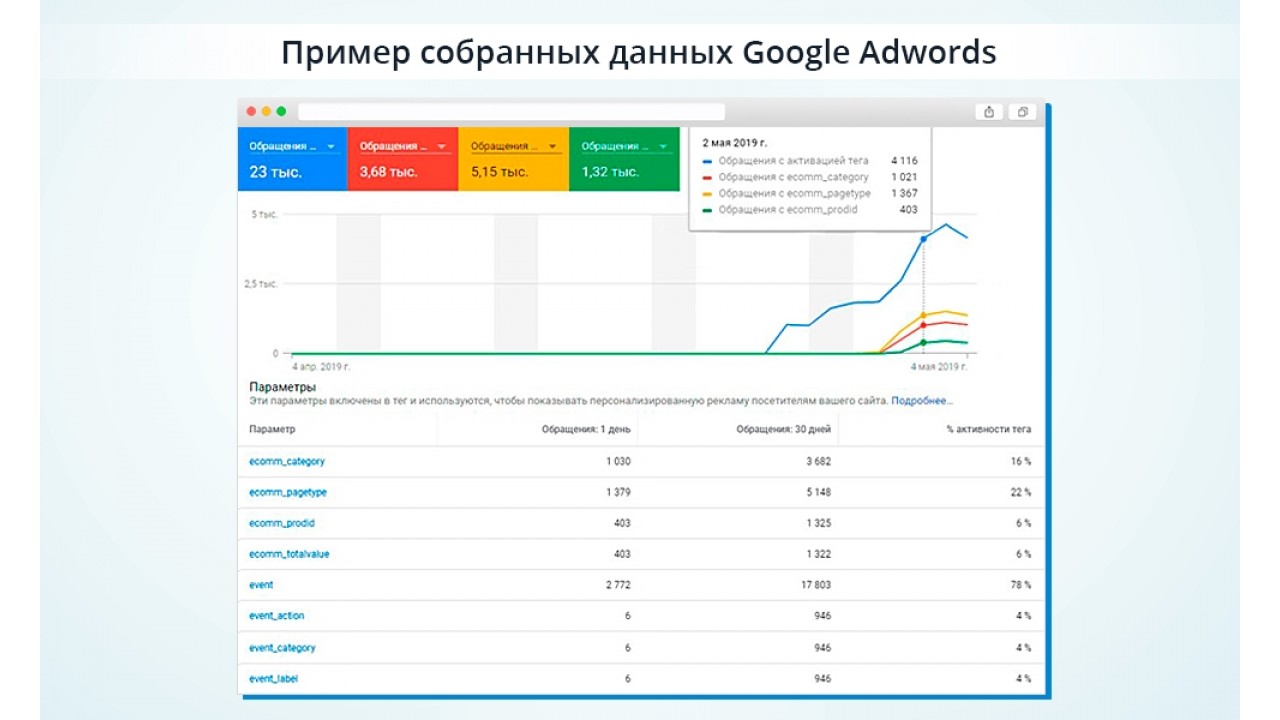 Считается, что хорошее время загрузки — не более 8 секунд. Если у вас больше, следующий переходите в следующий подраздел.
Считается, что хорошее время загрузки — не более 8 секунд. Если у вас больше, следующий переходите в следующий подраздел.
Так выглядит отчет по времени загрузки страниц с дополнительным параметром браузер
«Время загрузки страниц» — это подраздел с советами по оптимизации страниц. Здесь собраны советы, как ускорить загрузку и сократить время ожидания для пользователей. В графе «Уровень скорости загрузки страниц» видно, насколько можно увеличить скорость. Чем выше значение, тем быстрее может работать сайт или приложение.
Так выглядит таблица со ссылками на рекомендации по оптимизации
В подразделе «Пользовательское время» будут собираться данные по отдельным элементам сайта. У нас пусто, потому что для этого нужно менять код сайта.
Пустой подраздел «Пользовательское время»
Отчет «Поиск по сайту»
Здесь формируются отчеты о том, что ищут пользователи на вашем сайте. У нас поиска по сайту нет, поэтому и в отчете нет информации. Прежде чем начать работу с этим разделом, нужно включить функцию в настройках. После этого становятся доступны отчеты по поисковым словам, категориям поиска и стартовым страницам.
У нас поиска по сайту нет, поэтому и в отчете нет информации. Прежде чем начать работу с этим разделом, нужно включить функцию в настройках. После этого становятся доступны отчеты по поисковым словам, категориям поиска и стартовым страницам.
В отчете нет данных, потому что на сайте нет поиска
Отчет «События»
Сводная информация по событиям. В отчете есть кликабельные гиперссылки: стоит кликнуть на интересующий раздел и попадете в детализированный отчет по этому параметру.
Сводный обзорный отчет по событиям на сайте
В подразделе «Лучшие события» формируется отчет по событиям в разрезах, сколько раз совершалось и какая ценность. Можно рассматривать, исходя из категории или действию по событию. Например, тест — это категория события, а вот отправка формы теста — действие по событию.
Обзор по событиям на сайте
В подразделе страницы видно, на каких страницах пользователи совершают действия. Это полезно, если нужно узнать, как люди выбирают товар: импульсивно нажимают «Купить» в разделе скидок или анализируют все товары на сайте и выбирают действительно подходящий.
Это полезно, если нужно узнать, как люди выбирают товар: импульсивно нажимают «Купить» в разделе скидок или анализируют все товары на сайте и выбирают действительно подходящий.
В нашем случае интересно было узнать, как люди отправляют заявку на подключение интернета: с главной страницы сайта, где указаны только цена и основные параметры тарифа, или из раздела с более детальным описанием каждого варианта.
Выбранный сегмент аудитории выбирает будущий тариф после того, как прочитает подробное описание
Отчет «Карта событий»
Карта событий показывает, что делают пользователи на сайте. Этот отчет аналогичен идентичным в предыдущих разделах.
Поведение пользователей на сайте
Отчет «Издатели»
Отчет доступен, если вы размещаете рекламу на своем сайте. Чтобы настроить отчет, нужно следовать подсказкам Google.
Отчет для тех, кто размещает рекламу на своем сайте
Раздел «Конверсии»
Самый интересный раздел: здесь видно, какие конверсии совершают пользователи на сайте.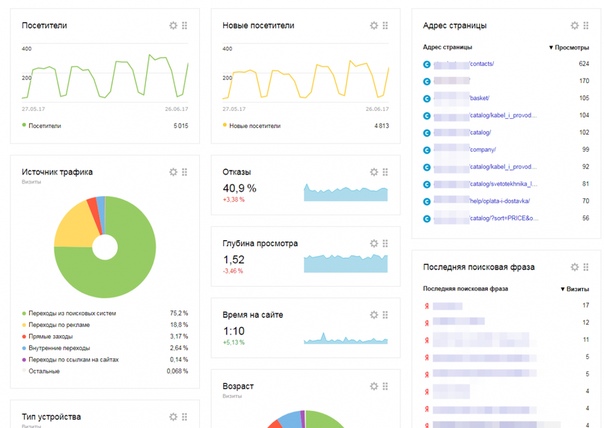 Цель любого маркетинга — увеличить продажи, а значит, увеличить число конверсий.
Цель любого маркетинга — увеличить продажи, а значит, увеличить число конверсий.
Если поставить цель на обращение в службу поддержки, можно следить за тем, как протекает работа в компании. Очевидно, если в один месяц число обращений за помощью заметно выросло, значит что-то пошло не так: доставка стала опаздывать или качество услуги упало. Это повод провести анализ и исправить недостатки, пока это не отразилось на репутации.
Отчет «Цели»
Здесь несколько подразделов. Как всегда, доступен сводный отчет с полной информацией по конверсиям на сайте. Чтобы отчет отображался корректно, нужно настроить цели — действие, которое вы ждете от клиентов. Это может быть заказ товара, звонок, отправка заявки. Ниже можно сегментировать цели по местоположению или источнику и каналу.
Общий отчет по совершенным целям на сайте
Отчет в подразделе «URL цели» помогает понять, после посещения каких страниц пользователь совершает конверсии. Это полезно, если у вас несколько одинаковых целей на разных страницах.
Это полезно, если у вас несколько одинаковых целей на разных страницах.
Например, на нескольких страницах вы предлагаете клиенту подписаться на рассылку. Здесь вы можете узнать, после посещения какой именно страницы он решил оставить свой email. Дальше нужно только проанализировать и повысить эффективность остальных страниц со схожими целями.
Используйте дополнительные параметры при составлении отчета
«Обратный путь к цели» показывает, на каких страницах был пользователь прежде, чем выполнил целевое действие. Его можно трактовать как предыдущий отчет: анализировать и делать выводы после посещения каких страниц пользователь становится клиентом.
Выберете цель, которую нужно анализировать
Подраздел «Визуализация» интересен для тех, кто указал пути выполнения цели. Через этот отчет можно посмотреть, на каком этапе отправки заявки пользователь отказывается.
Например, цель — оплата.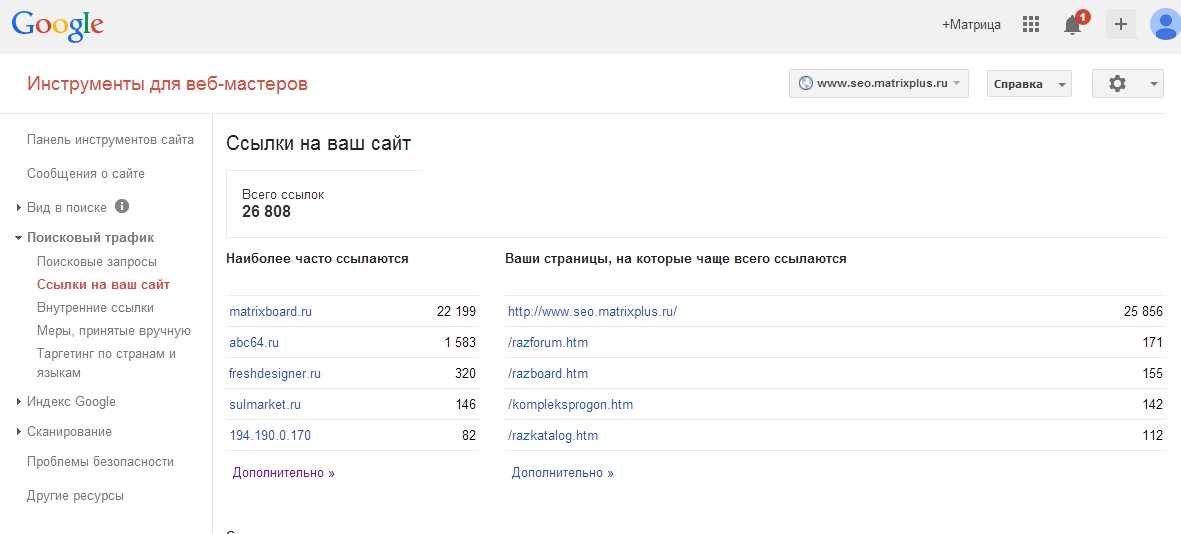 Есть промежуточные цели:
Есть промежуточные цели:
- Положить в корзину;
- Оформить заказ;
- Выбрать способ доставки;
- Нажать «Оплатить».
Выберите цель, которую нужно анализировать
В подразделе «Карта целей» можно узнать, какие конверсии совершают пользователи, объединенные общими критериями. Иными словами, откуда приходят и как ведут себя клиенты, выполняющие целевые действия на сайте.
Не забудьте выбрать дополнительные критерии пользователей при составлении отчета
Остальные отчеты в этом разделе требуют более глубокой работы и подходят для профессионалов. Поскольку статья посвящена новичкам, на этом наше руководство заканчивается.
Вывод
Google Analytics — мощный инструмент, которым нужно пользоваться для оценки эффективности и оптимизации работы. Этот текст поможет разобраться, что к чему на этапе старта работ. За один раз осилить его может быть сложно, поэтому рекомендую сохранить и при необходимости обращаться к нему каждый раз при подготовке отчета.
Читать ещё: «Как анализировать важнейшие KPI в интернет-маркетинге»
Резюмируя, хочется напомнить о полезных функциях Google Analytics:
- Настройка целей и присвоение им ценности — так всегда можно оценить работу и результат разных кампаний, отключить неэффективные и увеличить бюджет тех, что действительно приводят к продажам.
- Выбор интересующего сегмента аудитории при построении разных отчетов — так можно узнать, пользователи с какими параметрами совершают или не совершают конверсию на сайте.
- Построение графика по одному или двум выбранным параметрам в каждом разделе. Точки на графике определяют заданный период: час, день, неделя, месяц. То есть на графике видно изменения в заданных параметрах в разрезе выбранного периода. Если проще, то выбирая период с 1 по 28 февраля и временной отрезок час, видно как менялись заданные показатели каждый час.
- Разделение пользователей по странам, разрешению экрана, источникам трафика в подразделах «Карты».
 Так можно узнать поведение пользователей с одинаковыми параметрами на сайте.
Так можно узнать поведение пользователей с одинаковыми параметрами на сайте. - Читайте рекомендации от Google. Раздел регулярно обновляется и дополняется новыми советами для специалистов.
Мнение автора и редакции может не совпадать. Хотите написать колонку для «Нетологии»? Читайте наши условия публикации.
руководство по работе с сервисом аналитики для новичков
Краткий обзор Google Analytics и базовая инструкция по его настройке.
Что такое Google Analytics?
Это мощный инструмент компании Google, позволяющий собирать информацию о пользователях вашего сайта и делиться определенной статистикой на этот счет. Как работает Google Analytics? Чисто технически – это несколько строк кода, которые встраиваются на сайт и автоматически начинают слежку вкупе с передачей данных, активируясь при каждом посещении ресурса пользователем. Метрики тут же выясняют пол посетителя, возраст, интересы, место жительства, источник трафика, длительность посещения и другие характеристики. Собранные данные компилируются и наглядно отображаются в панели управления Google Analytics.
Собранные данные компилируются и наглядно отображаются в панели управления Google Analytics.
Проанализировав полученные данные, вебмастер может перенастроить рекламную кампанию в Ads и сделать ее более эффективной, взглянув на аудиторию ресурса со стороны.
Зачем нужен этот обзор?
Google почему-то не умеет создавать грамотный UX-дизайн. Интерфейс Google Analytics получился громоздким, сложным, с ходу не очень понятным. Масла в огонь подливает и некачественная локализация, вводящая в ступор своей неочевидностью.
В этой статье мы пройдем процесс регистрации в Google Аналитике, подключим ее к своему сайту и быстро пробежимся по всем пунктам меню. Это не затяжной обзор, а именно первое знакомство, так что ожидать глубинных подробностей не стоит.
Регистрация в Google Analytics и подключение его к сайту
Пошаговая инструкция для тех, кто еще даже не пробовал GA:
- Заходим на страницу Google Analytics.
- Жмем по кнопке «Настроить бесплатно».

- Входим в Google под своим аккаунтом.
- Вводим данные для нового аккаунта уже в Google Analytics (имя, валюту, страну и т.п.).
- Указываем информацию о компании, для которой создается учетная запись.
- Выбираем платформу, с которой пойдет трафик.
- Указываем данные для подключения Google Analytics к своему продукту (для сайта это ссылка).
- Система предложит подключить сайт к аналитике через глобальный тег. Копируем его и вставляем в HTML-код сайта. Если у вас ресурс на базе WordPress, то можно воспользоваться плагином Google Analytics от студии WPBegginer и соединить сайт с аналитической системой, используя только индивидуальный идентификатор.
На этом все. Подключенный скрипт будет активироваться каждый раз, когда кто-то заходит на ваш сайт.
Обзор возможностей Google Analytics
Регистрация, несмотря на все тот же запутанный интерфейс, не занимает много времени. Теперь пробежимся непосредственно по самой панели управления Google Analytics и выясним, за что отвечают пункты меню в боковой панели.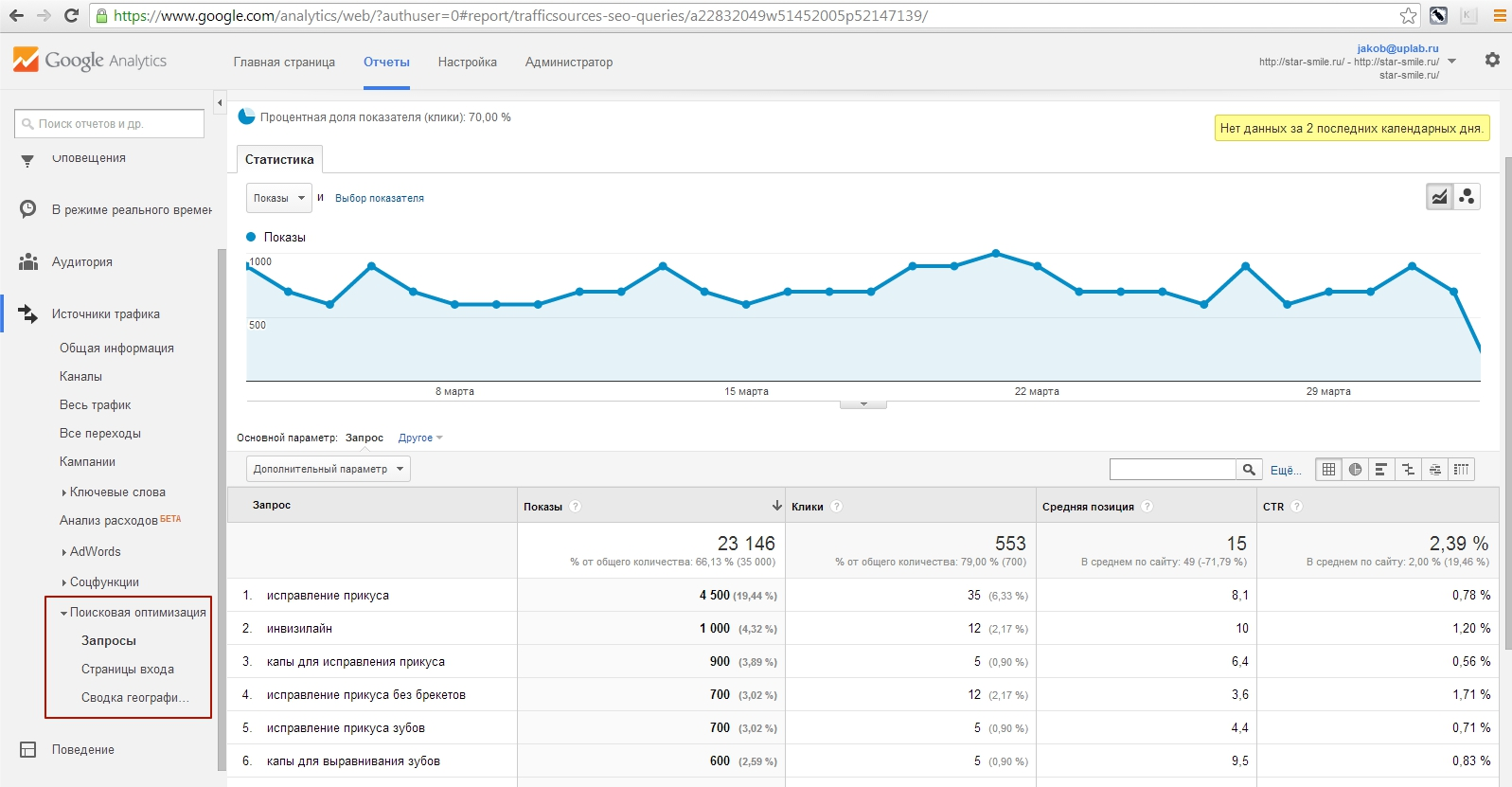
Главная страница и отчет о работе в реальном времени
На главной странице Google Аналитики отображается общая информация о состоянии ресурса. Тут есть данные о количестве пользователей, новых посетителях и даже прибыли, которую они приносят.
Если пролистать вниз, то можно наткнуться на данные по каждой действующей рекламной кампании, краткую справку о демографии аудитории сайта и источники трафика.
В общем, на этой странице расписано все то, что в каждом отдельном пункте меню описывается более подробно. Отсюда вы начинаете сбор аналитики и часто тут же заканчиваете, если нужно быстро пробежаться по ключевым характеристикам.
В меню «Отчет в реальном времени» отображается еще более краткая статистика, но она обновляется каждую минуту и в прямом эфире отображает количество посетителей и их геолокацию. Это помогает собирать полезные данные на старте новой рекламной кампании, к примеру.
Меню «Жизненный цикл»
В этот раздел входит вся статистика, напрямую связанная с эффективностью сайта. Здесь можно посмотреть, откуда приходят пользователи, что они из себя представляют, насколько они вовлечены во взаимодействие с ресурсом, какую прибыль приносят и т.п.
Здесь можно посмотреть, откуда приходят пользователи, что они из себя представляют, насколько они вовлечены во взаимодействие с ресурсом, какую прибыль приносят и т.п.
Эти показатели стоит анализировать в первую очередь, разбираясь, что приводит к вам на сайт новых посетителей и по каким причинам они задерживаются. Это поможет оптимизировать контент и рекламные блоки, чтобы устранить «просадки» в дальнейшем.
Источники трафика
В это подменю входят еще четыре вкладки с различной информацией:
- «Обзор»,
- «Источники трафика»,
- «Привлечение трафика»,
- «Аудитории».
Вкладка «Обзор» похожа на главную страницу GA, только для отдельного раздела. Здесь кратко отображается вся статистика, касающаяся источников трафика. За подробной информацией нужно заходить в соотвествующие разделы.
В «Источниках трафика» показывается, с каких устройств заходят люди, с каких рекламных баннеров, черз какой поисковик. Критерии для отслеживания можно добавить, кликнув по кнопке в виде «+» рядом с фразой «Канал пользователя». Схожие опции имеются во вкладке «Привлечение трафика», только в ней данные напрямую связаны с действующими рекламными объявлениями и другими элементами рекламной кампании.
Критерии для отслеживания можно добавить, кликнув по кнопке в виде «+» рядом с фразой «Канал пользователя». Схожие опции имеются во вкладке «Привлечение трафика», только в ней данные напрямую связаны с действующими рекламными объявлениями и другими элементами рекламной кампании.
Пункт «Аудитории» содержит в себе данные о пользователях по группам. Группы можно создавать самостоятельно, объединяя посетителей по выбранным критериям.
Вовлечение
Эта подкатегория делится еще на три вкладки:
- «Обзор»,
- «События»,
- «Страницы и экраны».
Сюда собирается информация о том, как много времени посетители проводят на вашем сайте, чем занимаются на нем и сколько среди этих посещений наблюдается отказов.
Отказы – это когда пользователь заходит на страницу, что-то пару секунд смотрит и уходит. Считается, что вам не удалось привлечь клиента/пользователя, оттого такое посещение и называется отказом.
Во вкладке «Обзор» можно посмотреть не только длительность посещения, но и взглянуть на уровень лояльности (соотношение активности в течение дня и месяца/недели) или общую активность.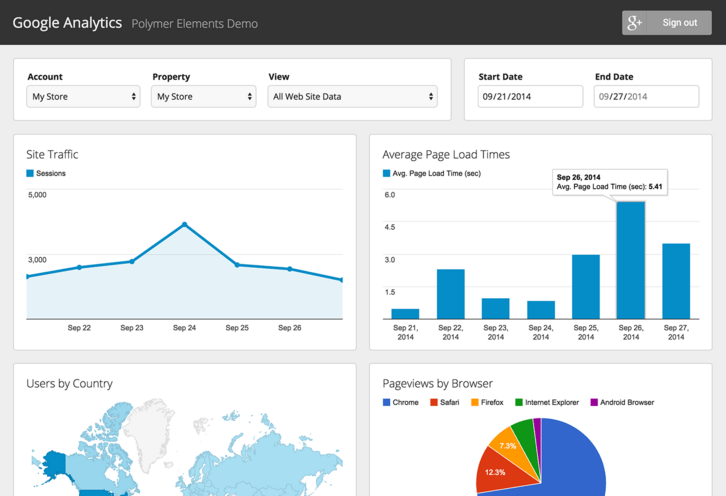
В следующем пункте отображается информация о событиях. События настраиваются через соотвествующие меню и программный код (об этом тоже поговорим далее).
В «Страницы и экраны», как понятно из названия, можно увидеть статистику по отдельным страницам. Как часто на них заходят, как долго не уходят и т.п.
Монетизация
Этот подпункт делится еще на 4 категории:
- «Обзор»,
- «Совершенные покупки»,
- «Покупки в приложении»,
- «Объявления издателя».
Вот здесь уже начинается более интересная статистика. Речь идет о получаемой прибыли (или недополучаемой). В обзорном окне видна только общая статистика. Можно взглянуть на доход – он включает в себя прибыль от покупок в приложении, от рекламы и подписок.
Ниже отображаются данные о тех посетителях, что принесли эту прибыль. Сколько их было всего, сколько из них покупали у вас что-то в первый раз. Можно оценить постоянство клиентов.
В разделе «Совершенные покупки» можно взглянуть на покупки поближе. Узнать, что за товары были проданы, на какие просто смотрели, а какие добавляли в корзину, но так и не купили. Аналогичные данные показывает раздел «Покупки в приложении», но статистика выводится только для покупок в приложении (что логично).
Узнать, что за товары были проданы, на какие просто смотрели, а какие добавляли в корзину, но так и не купили. Аналогичные данные показывает раздел «Покупки в приложении», но статистика выводится только для покупок в приложении (что логично).
В последнем пункте отображается информация об эффективности действующих рекламных объявлений. Эти показатели напрямую связаны с привлечением аудитории и прибылью.
Хранение
Здесь только одна вкладка – «Обзор». Нас встречает блок со стандартной статистикой по количеству пользователей – сколько прибыло новых и сколько вернулось старых.
Далее идет пункт «Удержание пользователей по когортам». Он показывает, как много людей, зашедших в определенную дату, возвращались вновь и продолжают это делать до сих пор. Ниже видно, сколько посетителей заходят на ваш сайт изо дня в день и как долго они взаимодействуют с ресурсом после очередного входа. А чуть ниже есть еще один пункт с непонятным названием «Общая ценность» – он показывает количество покупок, совершаемых пользователями в течение 120 дней с момента первого посещения, в процентном соотношении.
Меню «Пользователь»
В этом меню можно получить больше информации о посетителях сайта. Эти данные могут пригодиться при составлении портрета типичного пользователя.
Демографические данные
Идеальный раздел Google Аналитики для тех, кто хочет поближе познакомиться со своими посетителями.
Во вкладке «Обзор» можно узнать много интересного и полезного о пользователях:
- Из каких стран приходят люди (причем данные отображаются на удобной интерактивной карте, где можно с ходу настроить фильтры и отсеять аудиторию из конкретной части света).
- Из каких городов приходят новые посетители. Города также можно фильтровать.
- В этой же вкладке показывается информация о половой принадлежности посетителей сайта.
- Далее идет пункт со статистикой по интересам пользователей.
- В конце отображается информация о возрасте посетителей и языке, который они используют.
Более подробно ознакомиться с данными и взглянуть на каждый пункт отдельно можно во вкладке «Демографические данные».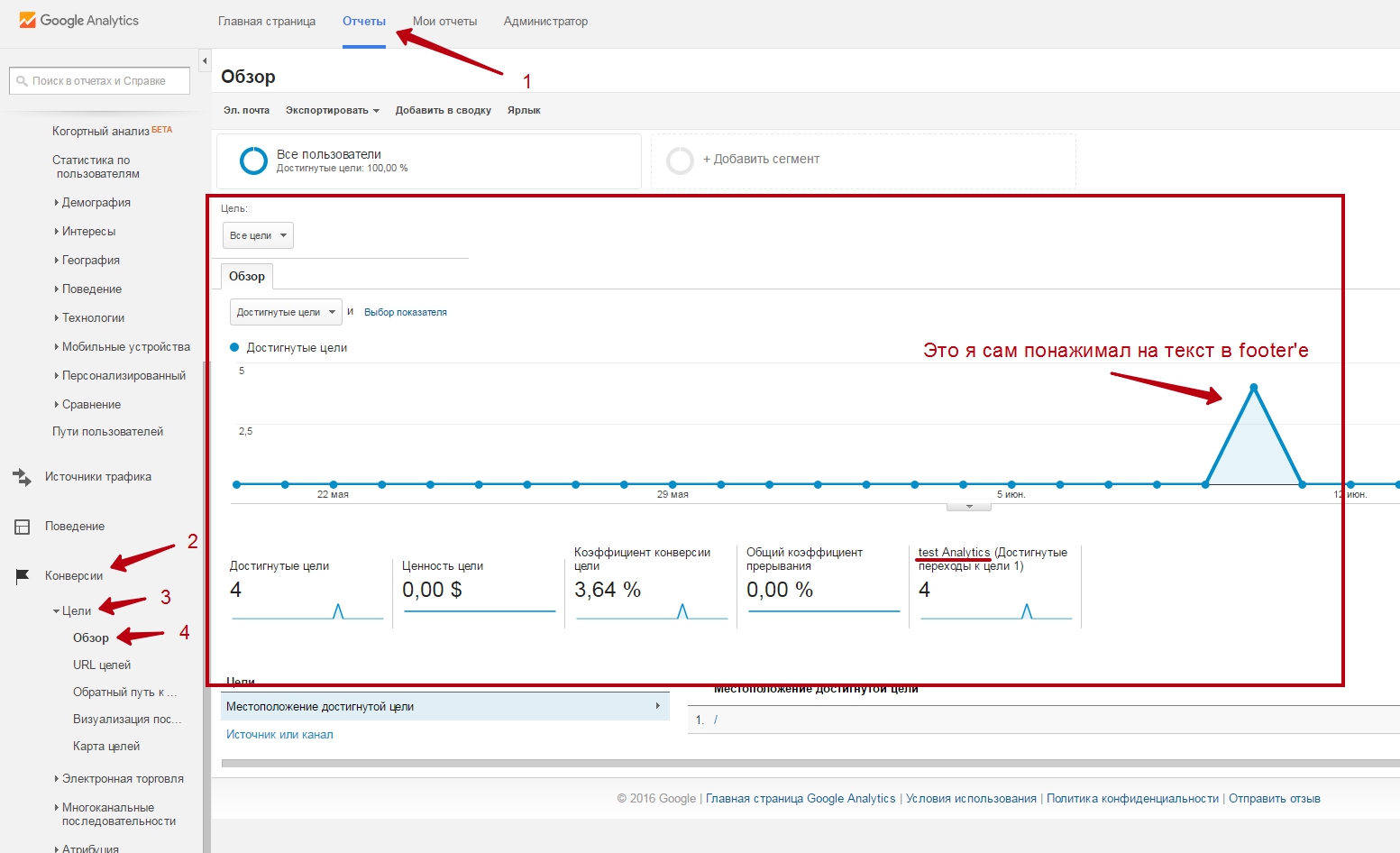
Технология
Еще одно криво переведенное название категории. Вкладка знакомит нас с техническим оснащением посетителей сайта. Показывает:
- что за устройства используют посетители;
- какая у них операционная система;
- что за браузер они используют;
- какое разрешение экрана у используемого устройства;
- версию приложения, используемую людьми;
- модель устройства (с номером).
Кликнув на ссылку под любым из пунктов, можно попасть на страницу с более подробным отчетом. В боковой панели он называется «Технические данные». Там те же данные в более удобном варианте и с возможностью настроить фильтры, чтобы вывести информацию за определенный период или по определенному критерию.
Меню «События»
Здесь придется углубиться и потратить больше времени на изучение принципов работы раздела.
Собственно, вся полезность Google Analytics заключается в обилии информации, собираемой с помощью алгоритмов Google.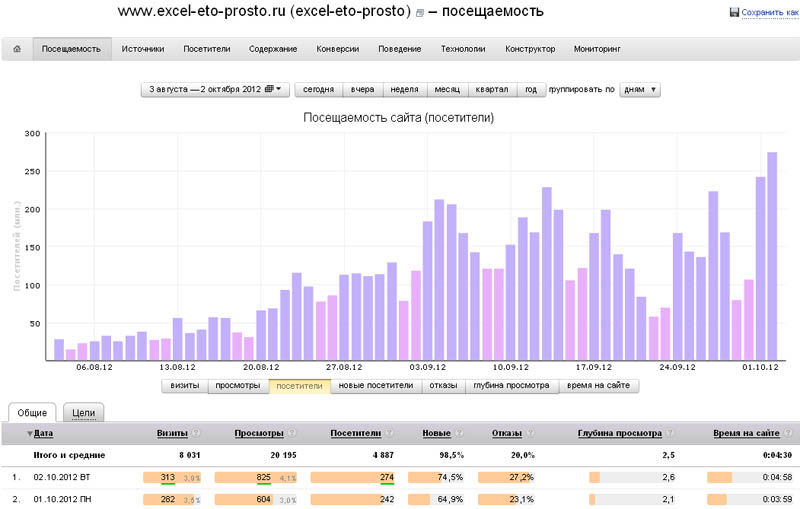 Настраиваются эти алгоритмы с помощью «Событий».
Настраиваются эти алгоритмы с помощью «Событий».
Каждое событие – это действие пользователя на сайте или в приложении. Это может быть добавление товара в корзину, покупка товара, переход на определенную страницу и т.п. Вариантов бесконечное множество.
Для настройки событий есть отдельный интерфейс в панели управления.
Конверсия
По словам Google, это наиболее важный тип «Событий». Его Google Аналитика обкатывает быстрее, чем другие.
По умолчанию Google собирает информацию о пяти конверсиях:
- first_open – первое открытие приложения/сайта,
- in_app_purchase – покупка внутри приложения,
- app_store_subscription_convert – оформление подписки в приложении,
- app_store_subscription_renew – возобновление подписки (повторная оплата),
- purchase – совершение покупки.
Можно добавить еще 30 своих событий. Чтобы это сделать, нужно нажать на кнопку «Создать событие-конверсию», ввести ее название, сохранить и не убирать галочку под пунктом «Отметить как конверсию».
Только перед этим нужно открыть «Настройки сети» и включить там отслеживание данных.
Все события
В этой вкладке можно настроить события других типов. Для этого нужно нажать на кнопку «Создать событие» и настроить алгоритм отслеживания действий пользователей через условия. Нужно указать название пользовательского события. По ходу ввода система будет предлагать уже существующие варианты. Можно использовать один из них.
Затем можно настроить условия совпадения (если это требуется), указав параметр и введя второй операнд. А после этого нажать на кнопку «Сохранить» в верхнем правом углу.
Теперь событие будет отслеживаться Google Аналитикой в автоматическом режиме. Его можно в любой момент изменить, дополнить, удалить или назначить конверсией.
Меню «Обзор» и вкладка «Анализ»
Это меню предлагает взглянуть на аналитику с высоты птичьего полета, составив диаграмму или график, содержащий необходимые данные.
Во вкладке «Центр анализа» отображаются уже существующие анализы, несколько шаблонов и кнопка «Создайте анализ» с очевидным применением.
При нажатии на эту кнопку открывается большой конструктор, в боковой панели которого можно задать параметры для будущего анализа. В анализ допустимо включать любые данные, собираемые Google Аналитикой. Туда включают и половую принадлежность, и город, и тип устройства. Все зависит от того, с какой целью создается график.
Анализы позволяют не только самому взглянуть на собранные данные по-новому (смена визуализации помогает провести более скрупулезный анализ), это еще и удобный способ презентовать полученную информацию коллегам.
Если лень создавать свой анализ с нуля, можно выбрать один из существующих примеров во вкладке «Галерея шаблонов». Они отличаются по цели, типу визуализации и даже отрасли, к которой относится сайт/приложение.
Меню «Настроить»
Финальный раздел, содержащий в себе важные параметры Google Analytics в целом, отображаемой статистики и данных учетной записи.
Аудитории
Аудитории, анализируемые в категориях Google Аналитики, задаются в одноименном разделе.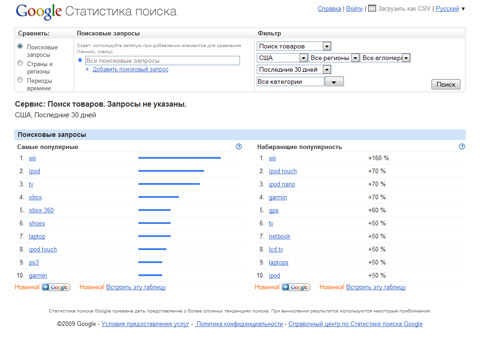 По умолчанию есть две аудитории:
По умолчанию есть две аудитории:
- одна включает в себя всех пользователей, заходивших на сайт/в приложение,
- другая включает в себя пользователей-покупателей.
Можно добавить свои аудитории и группировать посетителей по критериям на свой выбор. К примеру, создать аудиторию тех, кто пользуется мобильными устройствами определенного бренда и живет в Канаде.
Такой подход позволит не анализировать сразу несколько свойств. Достаточно будет обращать внимание на одну категорию посетителей, чтобы получить искомые данные.
Чтобы создать аудиторию, нужно:
- Нажать на кнопку «Новая аудитория» в верхнем правом углу окна.
- Кликнуть по пункту «Создать особую аудиторию».
- Указать свойства пользователей, которые попадут в в создаваемую группу.
- Сохранить изменения.
Новая аудитория появится в общей статистике. По ней можно будет отфильтровать любые показатели.
Свойства пользователя
В предыдущем блоке мы создавали аудиторию на основе характеристик посетителя. Эти характеристики тоже можно создать самостоятельно, чтобы ориентироваться на те параметры, что вас действительно интересуют.
Эти характеристики тоже можно создать самостоятельно, чтобы ориентироваться на те параметры, что вас действительно интересуют.
Это позволит более точечно фильтровать клиентов и создавать узкие портреты представителей целевой аудитории.
К примеру, вы пытаетесь проанализировать аудиторию сайта, посвященного играм. Можно добавить пользователям свойство «Игровая приставка» и по нему отслеживать тех, кто играет в Xbox или PlayStation.
Для создания свойства сначала нужно внедрить метод setUserProperty в коде отслеживания аналитики, а затем зарегистрировать созданный метод в панели управления самой аналитикой.
Администратор
Здесь лежат остальные настройки, не имеющие прямого отношения к статистике и аналитике. В большинстве своем они касаются параметров учетной записи администратора панели управления.
Можно настроить доступ к статистике, доступ к отдельным учетным записям, перенастроить потоки данных, изменить данные отслеживаемого ресурса, адрес электронной почты пользователя и т. п.
п.
Также здесь есть корзина, содержащая удаленные свойства, аудитории и прочие параметры. А еще тут настраивается связка аналитики с рекламным сервисом Ads.
Итоги
Вкратце пробежались по основным функциям Google Analytics. Естественно, этой информации мало для того, чтобы освоить сервис в полной мере, но расписать каждый аспект такого сложного продукта в одной статье невозможно. Буквально каждый раздел меню заслуживает отдельного материала. К тому же вам в любом случае придется многое изучать на практике, минуя теорию, но теперь с этим будет легче справиться.
Почему могут различаются показатели посещаемости по данным Яндекс.Метрики и Google Аналитики?
Ни в коем случае нельзя сравнивать показатели различных сервисов для анализа статистики по сайту, поскольку все они имеют различные алгоритмы сбора данных и определения тех или иных показателей.
Например, в Яндекс.Метрике посещения (визиты, они же «сессии») — это число сеансов взаимодействия посетителей с сайтом, включающих один и более просмотров страницы.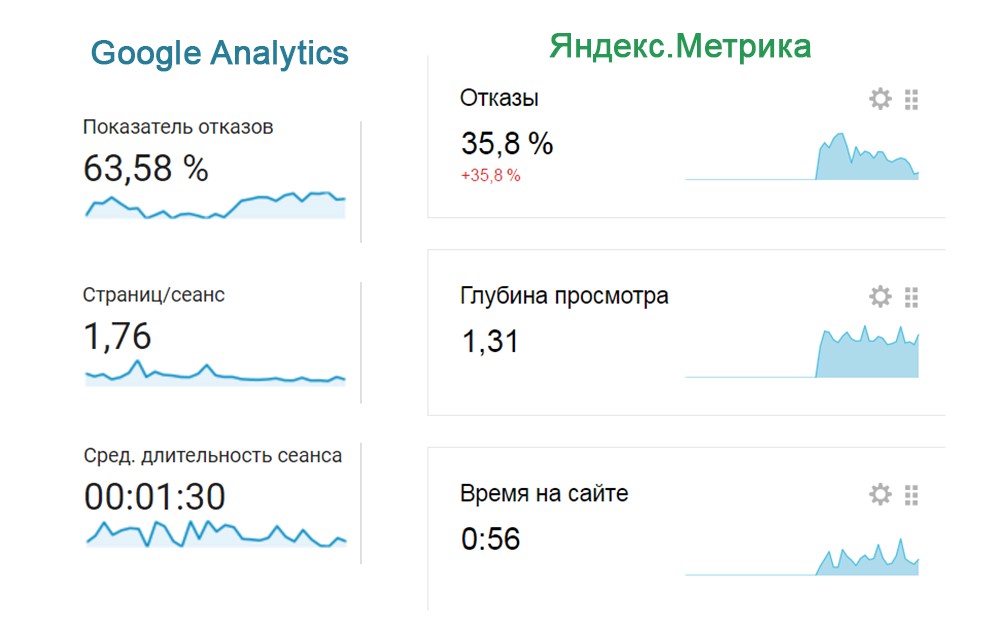 Сессия прекращается спустя 30 минут отсутствия активности, то есть если в течение получаса после очередного просмотра страницы пользователь не просмотрел еще одну страницу, визит считается завершенным.
Сессия прекращается спустя 30 минут отсутствия активности, то есть если в течение получаса после очередного просмотра страницы пользователь не просмотрел еще одну страницу, визит считается завершенным.
В Google Аналитике есть свои нюансы в подсчете посещений.
Сессия считается завершенной (т.е. после этого события формируется новое посещение):
- При закрытии браузера.
- По истечении 30 минут, после того как была зафиксирована последняя активность посетителя (зафиксирована именно Google Аналитике, поэтому важно знать, что он фиксирует, а что нет). Так, если пользователь кликнет на кнопку, которая помечена в качестве события в Google Аналитике — это будет воспринято как активность. В Яндекс.Метрике — аналогичное действие пользователя не будет считаться активностью и новое посещение не засчитается.
- По окончании суток.
- При смене источника входа на сайт. Причем под сменой источника входа подразумевается изменение любого из этих параметров:
- сайт источник (реферер) — в GA это параметр source;
- канал трафика — в GA это параметр medium;
- ключевое слово — в GA это параметр keyword;
- содержание любой из utm-меток в разметке рекламных ссылок;
- содержание специальной метки gclid, которая используется при авто-пометке компаний из Google Ads.

Кроме того, может быть настроено субдоменное отслеживание в Google Аналитике (когда статистика по основному сайту и по поддомену собирается в один профиль Аналитики и переходы между этими доменами/поддоменами воспринимаются как перемещения внутри сайта), из-за чего формируется много «авто-реферальных переходов» — переходов с вашего собственного сайта в отчете по реферальному трафику. Это происходит из-за того, что при переходе между поддоменами не всегда корректно передаются или воспринимаются куки.
Также есть разница в подсчете просмотров страниц:
В Яндекс.Метрика. Просмотры — число просмотров страниц на сайте за отчетный период, исключая мгновенные обновления страниц («рефреш», когда повторный просмотр той же страницы произошел в течение 15 секунд после первого).
В Google Аналитике. Просмотры — это просмотр страницы на сайте, которая отслеживается соответствующим кодом Google Аналитики. Если посетитель, перейдя на страницу, обновит ее, то будет засчитан дополнительный просмотр страницы (даже если раньше, чем через 15 сек.).
Если посетитель, перейдя на страницу, обновит ее, то будет засчитан дополнительный просмотр страницы (даже если раньше, чем через 15 сек.).
Можно привести еще множество аналогичных примеров. Так как в системах статистики обрабатываются большие массивы данных и существует множество погрешностей — это исключает возможность точного определения статистических показателей.
Какой бы системой сбора статистики по сайту вы не пользовались — абсолютные числа не так важны, как динамика и соотношение тех или иных показателей, именно для этого важно выбрать одну систему координат и придерживаться ее.
Подключение Google Analytics
В данной статье рассмотрим 4 вопроса:
Для начала нам необходимо завести учетную запись в Google. Если учетная запись есть, то ею можно воспользоваться. Если нет, то для этого проходим по ссылке: https://accounts.google.com/SignUp и регистрируемся.
После регистрации приступаем к настройке подключения к Google Analytics
Получение кода счетчика Google Analytics
Для установки счетчика нужно получить код счетчика. Для этого переходим по специальной ссылке в Google, далее перейдите по кнопке «Настроить бесплатно».
Для этого переходим по специальной ссылке в Google, далее перейдите по кнопке «Настроить бесплатно».
Рисунок 1.
Откроется окно настройки счетчика. Вам нужно прописать название Вашего аккаунта в сервисе, а затем нажать кнопку «След.» (рис.2)
Рисунок 2.
Введите название ресурса, выберите вашу страну и валюту. Далее нажмите «Показать дополнительные параметры» и включите кнопку: «Создание ресурса Universal Analytics». После этого укажите URL сайта и выделите пункт «Создать только ресурс Universal Analytics». Затем нажмите кнопку «Далее».
Внимание!
Отслеживание статистики по ресурсу с типом «Google Analytics 4» на данный момент не поддерживается в платформе. Используйте ресурс с типом «Universal Analytics».
Рисунок 3.
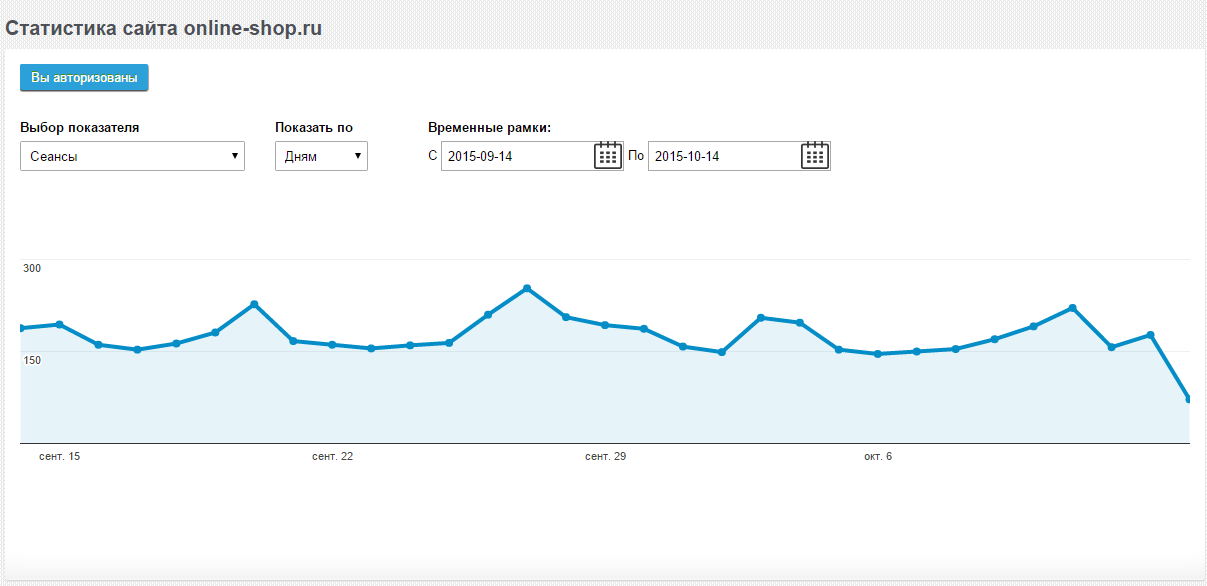
Рисунок 4.
Рисунок 4.1.
Откроется страница с кодом счетчика. На этой странице вы увидите идентификатор отслеживания вида: UA-1xxxx3-1. Этот идентификатор нужно будет скопировать для вставки в поле «Аккаунт Google Analytics» в административной части Вашего интернет-магазина.
Рисунок 5.
Установка кода счетчика Google Analytics
Чтобы вставить номер идентификатора на сайт интернет-магазина для отслеживания посещаемости, нужно зайти в административную часть. Затем в меню выбрать «Настройки – SEO и счетчики» (рис.6).
Рисунок 6.
Выберите вкладку «Google Analytics». В верхней части Вы увидите блок «Google Analytics». Здесь Вам нужно поставить галочку «Включить» и в поле «Аккаунт Google Analytics» скопировать Ваш идентификатор отслеживания (рис. 7). Затем нажать «Сохранить». Отслеживание посещаемости счетчика Google Analytics будет включено.
7). Затем нажать «Сохранить». Отслеживание посещаемости счетчика Google Analytics будет включено.
Рисунок 7.
Информация о посещаемости Вашего сайта будет доступна в Вашем аккаунте на стороне Google. Вам нужно авторизоваться, затем в списке выбрать нужный сайт, затем перейти к просмотру статистики.
Заметка
Информация о посещаемости сайта будет доступна через 2-4 часа после установки счетчика на сайт.
Рисунок 8.
Включить демографические отчеты и отчеты по категориям интересов (опция должна быть активирована в настройках GA) — подробнее о данной настройке по ссылке.
Передача заказов в Ecommerce Analytics (подробнее о самой возможности по ссылке):
- Все оформленные заказы (скрипт на странице Thankyou page) — перадаются все заказы, которые дошли до страницы успешного оформления заказа: «Спасибо, ваш заказ оформлен! Ваш заказ принят под номером №».

- При смене статуса заказа (Measurement Protocol) — передаются только те заказы, которые перешли в определенный статус. Это позволяет вести более точную статистику по заказам.
Рисунок 9.
В Google Analytics также необходимо включить настройку электронной коммерции. Перейдите в Google Analytics в режим администратора и выберите «представление» из списка, после чего выберите пункт меню «Настройки электронной торговли», затем в открывшейся странице в блоке «Включите отслеживание электронной торговли» поставьте переключатель в положение «ВКЛ» (рис.10).
Рисунок 10.
Также нужно подключить USER ID. Эта функция позволяет связать один или несколько сеансов и выполняемые в их рамках действия с постоянным уникальным идентификатором, который передается в Google Аналитику.
Чтобы настроить User ID, выполните следующие действия перейдите на вкладку «Администратор» и выберите ресурс, в котором нужно включить User ID. Далее в столбце «РЕСУРС» нажмите «Отслеживание — User ID» (рис.11) и после принятия правил перейдите далее.
Далее в столбце «РЕСУРС» нажмите «Отслеживание — User ID» (рис.11) и после принятия правил перейдите далее.
Рисунок 11.
Далее вас попросит google разместить код отслеживания в код сайта (рис.12). Этого делать не нужно, на сайте данный код для user id уже передается. Нажмите «далее».
Рисунок 12.
На последнем шаге нажмите «сохранить» (рис.13).
Рисунок 13.
Открывается настройка представления, то есть по сути для использования user id нужно создать представление в google заново, впишите название и включите user id (рис.14).
Рисунок 14.
Если все сделали правильно, то в новом представлении в настройках отобразиться, что user id включен (рис.15).
Рисунок 15.
Настройка целей
Чтобы приступить к настройке целей Google Analytics, авторизуйтесь в личном кабинете Google Analytics.
Рассмотрим варианты настройки цели типа «Событие», с использованием событий доступных из настроек магазина.
И так.
Цели устанавливаются на уровне представления, для этого перейдите на вкладку «Администратор», после чего щелкните пункт «Настройки представления» (рис.16).
Рисунок 16.
Далее на открывшейся странице переходим на вкладку «Цели» (рис. 17).
Рисунок 17.
Нажимаем добавить цель (рис. 18).
Рисунок 18.
После чего открывается окно, где можно выбрать из шаблона или создать свою цель, мы выбираем создание собственной цели, далее необходимо заполнить описание цели: название цели и её тип (рис.19).
Рисунок 19.
Далее прописываем подробные сведения о цели: «Категория» и «Действие» (рис. 20).
Внимание
В параметр «Категория» нужно указать значение «Advantshop_events».
Значение в поле «Действие» нужно выбрать из списков зарезервированных действии в настройках магазина. Чтобы посмотреть список действий (событий) перейдите в панели администрирования сайта пункт меню «Настройки — SEO и счетчики», далее вкладка «Google Analytics» (рис. 20).
Чтобы посмотреть список действий (событий) перейдите в панели администрирования сайта пункт меню «Настройки — SEO и счетчики», далее вкладка «Google Analytics» (рис. 20).
Действие для цели выбираете в соответствии со списком доступных событий на вкладке «Google Analytics» (рис.20).
Рисунок 20.
Рисунок 21.
Далее нажимаете кнопку «Сохранить».
И в списке целей видим только что добавленную нами цель (рис. 22).
Рисунок 22.
Настройка цели завершена.
Как установить счетчик Яндекс.Метрика — читаем здесь.
Готово.
Тэги: Google Analytics API, google, api, Включить Google Analytics, Аккаунт Google Analytics, UA-, код на сайт, установка кода, UA, Включить Google Analytics Api, ClientId, Client Id, Client, Id, клиент ид, ClientSecret, Client Secret, Client, Secret, гугл, гугл аналитика, гугл аналитикс
сайтов Google: настройте Google Analytics для своего сайта | IT @ UMN
Интересно, откуда идет трафик на ваш сайт и как люди перемещаются по нему? Вы можете добавить на свой сайт Google Analytics, чтобы отслеживать его посещаемость.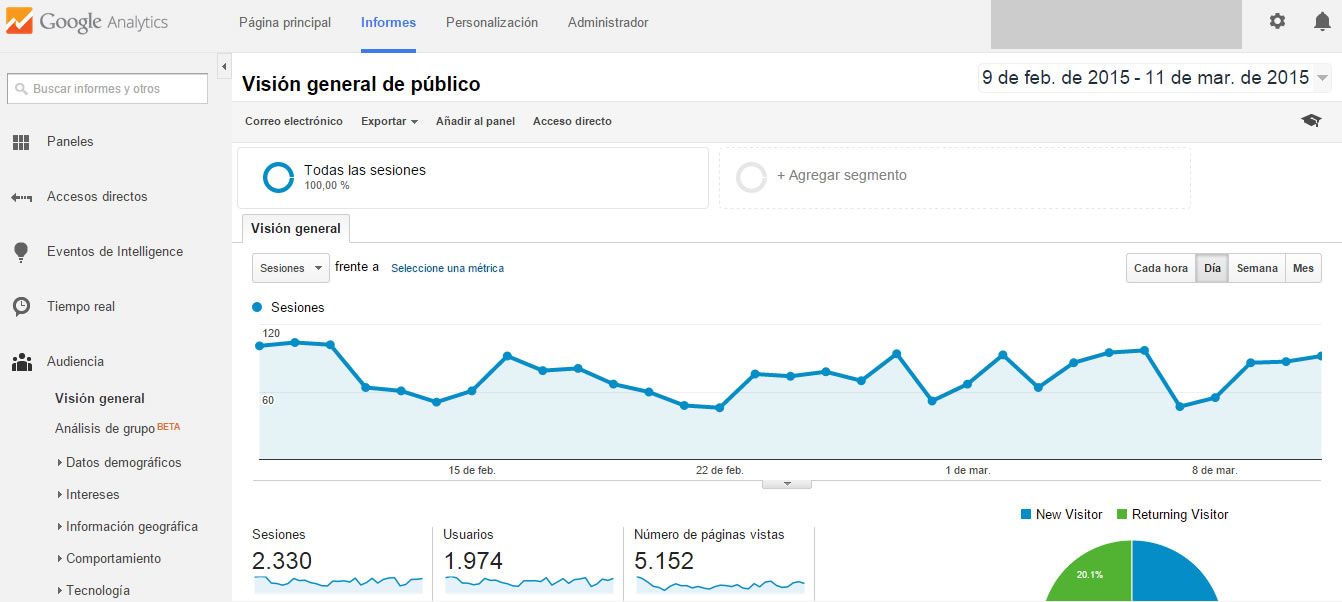
Примечание. Доступ к Google Analytics разрешен для учетных записей Университета Миннесоты, не связанных с HealthCare Component (HCC). Однако Google Analytics не поддерживается в Справке по технологиям.
Эта статья будет охватывать:
Вход в Google Analytics
- Перейти в аналитику.google.com.
- Введите свой адрес электронной почты UMN и нажмите Далее .
- Войдите в систему, указав свой Интернет-идентификатор и пароль университета.
Создание учетной записи Google Analytics или нового ресурса
- Выполните действия, описанные в статье «Настройка Google Analytics для веб-сайта и / или приложения (GA4)» в Справочном центре Google Analytics, чтобы зарегистрировать свой веб-сайт как ресурс в Google Analytics и создать поток веб-данных.
- После того, как вы создали свой веб-поток, вам будет представлена страница сведений о веб-потоке.Скопируйте код Measurement ID из верхнего правого угла.
Связывание вашей учетной записи Google Analytics с вашим сайтом Google
- Перейдите на свой Google Site , который вы хотите отслеживать с помощью этого идентификатора.
- Щелкните значок Settings возле кнопки Publish .
- Выберите Analytics в левом столбце всплывающего окна «Настройки».
- Вставьте свой идентификатор измерения Google Analytics в поле справа.Это автоматически включит тумблер аналитики.
Дополнительная информация
- Google Analytics обнаружит ваш код отслеживания в течение 24 часов. Как только код будет обнаружен, вы сможете просмотреть свою веб-статистику при входе в Google Analytics.
- Если вы являетесь участником HealthCare Component (HCC) университета, вам нужно будет запросить исключение для использования Google Analytics. Дополнительные сведения см. В разделе «Приложения Google» в центре ресурсов Academic Health Center.
Как отслеживать посещаемость веб-сайта с помощью Google Analytics (простой способ)
Вы хотите использовать Google Analytics, чтобы узнать, откуда приходят посетители на ваш сайт? Существует ряд различных каналов, которые пользователь может использовать для посещения вашего сайта, например, обычный поиск, переходы из социальных сетей или электронная почта.
Отслеживая, откуда приходят ваши посетители, вы можете видеть точные источники трафика для определенных страниц или маркетинговых кампаний и измерять, как люди находят ваш сайт.
В этой статье мы покажем вам, как отслеживать посещаемость веб-сайта с помощью Google Analytics.
Начните отслеживать посещаемость веб-сайта сегодня!
Зачем отслеживать источники трафика на веб-сайт?
Для маркетолога знание источника посетителей дает множество преимуществ. Вот несколько причин для отслеживания источников трафика:
- Лучшее понимание посетителей — Отслеживание источников трафика может помочь вам определить географическое положение ваших посетителей и то, какие каналы они используют, чтобы вы могли лучше понимать их и предоставлять целевые сообщения
- Измерьте свои маркетинговые кампании — Если кампания построена на привлечении трафика, вы можете измерить ее эффективность, отслеживая различные источники трафика.
- Сосредоточьтесь на каналах для достижения наилучших результатов — Определив, какой канал показал наилучшие результаты в привлечении посетителей на ваш сайт, вы можете сосредоточиться на нем больше, чтобы получить еще лучшие результаты
- Поиск новых тем контента — Люди из разных каналов могут интересоваться конкретными темами, поэтому вы можете найти новые идеи контента, проверяя источники трафика для каждой страницы
- Определите пробелы в трафике на вашем сайте — вы можете определить, какой канал неэффективен для привлечения посетителей, чтобы вы могли его оптимизировать.
Теперь вы готовы увидеть, откуда идет ваш трафик на вашем сайте WordPress?
Видеоуроки
Если вы хотите прочитать написанные шаги, продолжайте читать.Мы расскажем, как отслеживать источники вашего веб-трафика.
Как проверить источники трафика в WordPress
Когда дело доходит до использования Google Analytics, многие пользователи находят его подавляющим. Это потому, что для его настройки на вашем сайте WordPress требуется некоторый код.
Кроме того, вам нужно быть экспертом в области аналитики, чтобы найти нужный отчет и получить данные, необходимые для принятия решений.
Итак, намного проще просматривать источники трафика в WordPress через MonsterInsights.
Это лучший плагин WordPress для Google Analytics, который упрощает использование Analytics. Вам не нужно беспокоиться о найме разработчика или кого-то, кто разбирается в аналитике.
Плагин помогает добавить Google Analytics на ваш сайт, а затем отображает наиболее полезные отчеты прямо в панели управления WordPress.
После того, как вы установили MonsterInsights на свой веб-сайт, вы сможете увидеть, откуда идет ваш трафик. Давайте рассмотрим каждый отчет, который можно использовать для отслеживания посещаемости веб-сайта.
Обзорный отчет
Для начала перейдите на Insights »Отчеты » Обзор . Здесь вы можете увидеть общую производительность вашего сайта.
Если вы прокрутите вниз, вы увидите отчет Device Breakdown , который показывает, какое устройство используют ваши посетители для просмотра вашего веб-сайта.
В отчете «Обзор» вы также можете просмотреть 10 лучших стран , из которых находятся ваши пользователи. Используя этот отчет, вы можете создавать кампании, сообщения и контент для разных регионов.
Рядом со странами вы можете увидеть отчет Top 10 Referrals . Здесь показаны веб-сайты, которые направляют на ваш сайт больше всего трафика. Вы можете установить партнерские отношения с этими сайтами и продолжать увеличивать свой трафик.
Отчет Search Console
Теперь, если ваш сайт получает много органического трафика, вы должны знать, по каким ключевым словам он ранжируется. Чтобы выяснить это, MonsterInsights предлагает отчет Search Console Report .
Он показывает 50 самых популярных поисковых запросов Google для вашего веб-сайта, а также количество кликов, показов, CTR (рейтинг кликов) и среднюю позицию.
Так как это ключевые слова, которые приносят вам наиболее органический трафик, вы можете выполнить поиск по ключевым словам и найти похожие поисковые запросы для оптимизации на своем сайте. Вы даже можете использовать их, чтобы придумывать новые идеи контента, чтобы увеличить ваш органический трафик.
Вы можете ознакомиться с нашим руководством о том, как настроить свой сайт WordPress с помощью Google Search Console.
Отчет об электронной торговле
У вас есть интернет-магазин и вы хотите знать, откуда приходит ваш самый конвертирующий трафик? Если да, то отчет MonsterInsights по электронной торговле может вам помочь.
Показывает лучших источников конверсии . Вы можете видеть, какие веб-сайты отправляют трафик, который конвертируется в ваш интернет-магазин. Поскольку люди, приходящие с этих веб-сайтов, покупают ваши продукты, вы можете предлагать эксклюзивные скидки и предложения, чтобы заработать больше денег.
Отчет в реальном времени
Последний отчет, который вы можете просматривать по статистике трафика, — это отчет в реальном времени. Он показывает вам, откуда приходят ваши посетители в режиме реального времени. Вы можете видеть трафик из источников рефералов, стран и городов, которые в настоящее время находятся на вашем сайте WordPress.
Этот отчет полезен для проверки посещаемости веб-сайта, если вы только что запустили новый продукт или маркетинговую кампанию и хотите узнать, откуда приходят посетители.
Итак, давайте посмотрим, как найти источники трафика в Google Analytics.
Как отслеживать посещаемость веб-сайта в Google Analytics
MonsterInsights предлагает удобные отчеты на вашей панели инструментов, поэтому вам не нужно покидать свой сайт. Но что, если вы хотите узнать, откуда идет трафик в Google Analytics?
Существует множество отчетов, которые можно использовать для отслеживания источников трафика на веб-сайт.При этом очень легко заблудиться.
Чтобы помочь вам найти важные данные, вы можете начать с входа в свою учетную запись Google Analytics.
Если вы используете Universal Analytics, перейдите на страницу Acquisition »All Traffic » Channels .
Если вы используете Google Analytics 4 (GA4), перейдите к Acquisition »Traffic Acquisition:
В этом отчете Google Analytics по веб-трафику вы можете увидеть, какие каналы привлекают наибольший трафик на ваш сайт.Например, в обоих примерах видно, что у обычного поиска наибольшее количество посетителей. Это люди из поисковых систем.
Вы уже можете увидеть этот носитель в своем отчете GA4. Если вам нужны более подробные сведения об Universal Analytics, вы можете перейти к отчету Источник / канал в разделе Весь трафик. Это сузит источник вашего трафика вместе с каналом.
Например, отчет аналитики покажет, какая поисковая система генерирует наибольший трафик (в данном случае Google).
Теперь, когда вы знаете, как узнать, откуда идет трафик для вашего веб-сайта в целом, что, если вы хотите использовать Google Analytics для поиска трафика для определенных страниц?
Источники трафика Google Analytics для определенной страницы
Чтобы найти источники трафика для определенной страницы, войдите в свою учетную запись Universal Google Analytics (или перейдите к инструкциям GA4) и перейдите к Behavior » Site Content . Оттуда вы можете выбрать, просматривать ли источники трафика всех страниц вашего веб-сайта, целевых страниц или страниц выхода.
В этом примере мы покажем вам, как просматривать источники трафика на целевых страницах вашего сайта, что важно, потому что это страницы, на которые посетители попадают первыми при посещении вашего сайта.
Затем используйте Secondary Dimension и найдите Source / Medium , что находится под Acquisition .
Теперь вы увидите список целевых страниц вашего веб-сайта с указанием источника трафика вашего сайта, который составляет , где посетители были до нажатия на ваш веб-сайт , и среды (), как ваши посетители попали на ваш веб-сайт. .
Теперь вы знаете, как использовать Google Analytics и искать источники трафика для вашего сайта.
GA4 Инструкции
Чтобы найти источники трафика для определенной страницы в GA4, перейдите к Engagement » Pages and Screens. В таблице вы увидите и Просмотры, и Пользователи, поэтому вы можете увидеть, сколько просмотров получила каждая страница и сколько пользователей завершили эти просмотры.
Чтобы добавить источник / средство в отчет, щелкните значок плюс над столбцом «Итоги».В раскрывающемся списке выберите Session Acquisition , затем Session source / medium.
Теперь у вас есть таблица ваших страниц по источникам / средам и просмотрам:
Чтобы изменить эту таблицу для просмотра целевых страниц по источнику / средству, прокрутите столбец Количество событий . Щелкните стрелку вниз рядом с Все события и выберите first_visit .
Затем щелкните заголовок столбца Количество событий , чтобы отсортировать по событиям посещения целевой страницы.Теперь у вас есть отчет о посещениях целевой страницы по источникам / средам.
Начните отслеживать посещаемость веб-сайта сегодня!
И все!
Надеемся, вам понравилась наша статья о том, как отслеживать посещаемость сайта с помощью Google Analytics. Вы также можете прочитать нашу статью о том, почему вашему бизнесу нужен Google Analytics, начиная прямо сейчас.
Не забудьте подписаться на нас в Twitter, Facebook и YouTube, чтобы увидеть больше руководств по Google Analytics.
Руководство по Google Analytics для новичков
Отчитываетесь ли вы перед начальником, клиентом или просто работаете на себя, отслеживание результатов — один из лучших способов доказать ценность.Так как вы это делаете?
Первое, что вам нужно сделать, это установить цель. К чему вы стремитесь? Часто перед вами стоит задача увеличить посещаемость сайта или увеличить количество конверсий. Для этого вам понадобится инструмент, который отслеживает эти числа, и именно здесь на помощь приходит Google Analytics.
В этом руководстве мы расскажем, что такое Google Analytics, как он работает, с чего начать и какую информацию он предоставляет. .
Итак, пристегнитесь и приготовьтесь!
Что такое Google Analytics?
Google Analytics — это бесплатный инструмент и платформа для отслеживания веб-сайтов, которые собирают данные о том, как пользователи взаимодействуют с вашим веб-сайтом.После сбора данных Google Analytics сортирует данные в удобные для чтения интерактивные отчеты, что мы и видим на платформе.
Краткая история Google Analytics
Данные веб-сайтов не всегда были красивыми и удобными для чтения. Изначально, если люди хотели знать, какой трафик получает их сайт, им нужно было читать журнал своего сервера. Журнал сервера будет выдавать список информации для каждого действия, которое произошло на сайте. Хотя информация оказалась ценной, ее было трудно понять.
Чтобы упростить задачу, компании начали составлять файлы журналов и создавать отчеты на основе доступной информации. Компания под названием Urchin составляла отчеты о файлах журналов, и ее популярность очень быстро выросла и привлекла внимание многих. Настолько, что в 2005 году Google приобрел Urchin и начал процесс создания и продвижения Google Analytics.
Google Analytics
Google Analytics, исходная платформа, была простым инструментом визуализации, созданным для облегчения чтения данных файла журнала.Он похож на платформу, которую мы используем сегодня, но с гораздо меньшим объемом данных. Помните, что на тот момент Google не хранил и не продавал всю личную информацию о пользователях, как сегодня.
Universal Analytics
Universal Analytics стала стандартом в 2014 году, когда вышла из стадии бета-тестирования. Universal Analytics стала обязательной по мере увеличения разнообразия пользовательских устройств. Рост числа мобильных устройств и планшетов привел к увеличению потребности в отслеживании пользователей в Интернете и на разных устройствах.
По состоянию на 2021 год Universal Analytics по-прежнему является предпочтительной платформой, и именно на ней мы сосредоточимся в большей части этого руководства.
Google Analytics 4
Последняя версия платформы Google Analytics была выпущена в октябре 2020 года. Google Analytics 4 — это новый подход к ресурсам типа «приложение + веб», который объединяет все данные в один поток. GA4 также в гораздо большей степени полагается на машинное обучение и призван помочь аналитикам делать прогнозы с помощью прогнозной аналитики.
Эта версия Google Analytics все еще очень нова и пока не получила широкого распространения.Однако мы рекомендуем настроить GA4 как можно скорее, поскольку GA4 не переносит ретроспективные данные из Universal Analytics в GA4.
Как работает Google Analytics
Чтобы получить какие-либо данные с вашего веб-сайта в Google Analytics, вы должны сначала разместить на своем сайте тег . Как только этот тег будет правильно размещен (не беспокойтесь, мы расскажем об этом в следующей главе), Google Analytics начнет сбор данных. Затем данные помещаются в отчеты, состоящие из показателей и измерений.
Метрики — это то, что дает числа, которые вы найдете на платформе. Все, что можно измерить числом, является метрикой. Подумайте о количестве пользователей, количестве покупок, ценности конверсий, среднем времени на сайте и т. Д.
Параметр позволяет сегментировать показатели. Подумайте о слове «по»: количество пользователей по источнику. Среднее время на сайте ПО целевой странице. Количество преобразований ПО типу устройства.
Почему выбирают Google Analytics?
Пожалуй, самое привлекательное в Google Analytics то, что он бесплатный.Это делает платформу доступной для всех, у кого есть веб-сайт, что, в свою очередь, создает более широкое сообщество пользователей для обмена информацией и рекомендациями. Существует множество ресурсов о том, как использовать Google Analytics, что делает его доступным для пользователей всех уровней.
Это еще одно преимущество: Google Analytics полезен для аналитиков любого уровня подготовки. С помощью Google Analytics вы можете достичь более базового уровня анализа производительности вашего сайта, но есть также возможность для расширенного анализа.Вы не только получаете информацию о том, какие маркетинговые каналы привлекают трафик на ваш сайт, но также можете видеть, с каких сайтов пользователи приходят в разное время дня, на какую целевую страницу они попали и сколько времени потребовалось для их загрузки.
Кроме того, кто бы не хотел получать информацию на своем веб-сайте из крупнейшей поисковой системы в Интернете? Как маркетологи поисковых систем, большая часть нашей работы направлена на то, чтобы доставить удовольствие Google. Наличие платформы, которая может сообщать нам некоторую информацию, которую Google отслеживает на нашем сайте, чрезвычайно полезно для стратегического планирования.Используя числа в Google Analytics, вы сможете вносить изменения в свой сайт с помощью стратегии, основанной на данных, а не полагаться исключительно на интуицию.
Наконец, как маркетологи, мы используем множество инструментов Google: Search Console, Google Ads, Data Studio, Google Tag Manager, Google Optimize и другие. Все эти инструменты легко интегрируются с Google Analytics.
Начало работы с демо-счетом
Начало работы с демо-счетом может дать вам практический опыт работы с Google Analytics еще до того, как у вас появится веб-сайт.Демо-счет загружен большим количеством данных, которые можно исследовать и анализировать.
Чтобы настроить демо-счет:
Зайдите на analytics.google.com
Создайте свой аккаунт
Добавьте демо-счет
В этом руководстве мы будем использовать данные демо-счета. Погружение в учетную запись и последующее изучение помогут закрепить то, что вы узнаете. Каждый раздел будет содержать пошаговые инструкции, поэтому рассмотрите возможность использования демонстрационной учетной записи, прежде чем применять полученные знания на своем собственном веб-сайте.
Использование файлов cookie Google Analytics на веб-сайтах
В этом документе описывается, как Google Analytics использует файлы cookie для измерения пользовательские взаимодействия на веб-сайтах.
Обзор
Google Analytics — это простой и удобный инструмент, который помогает владельцам веб-сайтов измерять, как пользователи взаимодействуют с контентом веб-сайта. Когда пользователь перемещается между веб-страниц, Google Analytics предоставляет владельцам веб-сайтов теги JavaScript (библиотеки) для записи информации о просмотренной пользователем странице, например URL-адрес страницы.
Библиотеки JavaScript Google Analytics используют файлы cookie HTTP для «запоминания» что пользователь делал на предыдущих страницах / взаимодействовал с сайтом.
Примечание: Подробнее читайте в документе о конфиденциальности Google Analytics. подробные сведения о данных, собираемых Google Analytics.Google Analytics поддерживает три библиотеки (теги) JavaScript для измерения использование веб-сайтов: gtag.js, analytics.js и ga.js. В следующих разделах описывается, как каждая библиотека использует файлы cookie для Universal Analytics и Google Analytics 4, если применимо.
gtag.js (Google Analytics 4) — использование файлов cookie
Для Google Analytics 4 библиотека JavaScript gtag.js использует собственных файлов cookie для:
- Выделить уникальных пользователей
- Различать сеансы для пользователя
При использовании рекомендуемого фрагмента кода JavaScript файлы cookie устанавливаются в
максимально возможный уровень домена. Например, если адрес вашего веб-сайта blog.example.co.uk , gtag.js установит домен cookie на .example.co.uk . Установка файлов cookie в домене самого высокого уровня позволяет
измерение должно происходить по субдоменам без какой-либо дополнительной настройки.
gtag.js устанавливает следующие файлы cookie:
| Название файла cookie | Срок действия по умолчанию | Описание |
|---|---|---|
_ga | 2 года | Используется для различения пользователей. |
_gid | 24 часа | Используется для различения пользователей. |
_ga_ | 2 года | Используется для сохранения состояния сеанса. |
_gac_gb_ | 90 дней | Содержит информацию, относящуюся к кампании. Если у вас есть связали ваши аккаунты Google Analytics и Google Рекламы, Google Рекламу Теги конверсии веб-сайта будут считывать этот файл cookie, если вы не отключите его.Учить больше. |
Настройка
Прочтите gtag.js Cookies и руководство по идентификации пользователя (GA4), чтобы узнайте, как изменить эти настройки по умолчанию с помощью gtag.js.
gtag.js и analytics.js (Universal Analytics) — использование файлов cookie
Библиотека JavaScript analytics.js или Библиотеку gtag.js JavaScript можно использовать для Universal Analytics. В В обоих случаях библиотеки используют собственных файлов cookie для:
- Выделить уникальных пользователей
- Ограничить частоту запросов
При использовании рекомендуемого фрагмента кода JavaScript файлы cookie устанавливаются в
максимально возможный уровень домена.Например, если адрес вашего веб-сайта blog.example.co.uk , analytics.js и gtag.js установят для домена cookie значение .example.co.uk . Установка файлов cookie в домене самого высокого уровня позволяет
измерение должно происходить по субдоменам без какой-либо дополнительной настройки.
gtag.js и analytics.js устанавливают следующие файлы cookie:
| Имя файла cookie | Срок действия по умолчанию | Описание |
|---|---|---|
_ga | 2 года | Используется для различения пользователей. |
_gid | 24 часа | Используется для различения пользователей. |
_gat | 1 минута | Используется для ограничения частоты запросов. Если Google Analytics развернут через
Диспетчер тегов Google, этот файл cookie будет называться _dc_gtm_ . |
AMP_TOKEN | от 30 секунд до 1 года | Содержит токен, который можно использовать для получения идентификатора клиента из AMP. Служба идентификации клиента.Другие возможные значения указывают на отказ, запрос во время полета. или ошибка получения идентификатора клиента из службы идентификатора клиента AMP. |
_gac_ | 90 дней | Содержит информацию о кампании для пользователя. Если у вас есть связали ваши аккаунты Google Analytics и Google Рекламы, Google Рекламу Теги конверсии веб-сайта будут считывать этот файл cookie, если вы не отключите его. Учить больше. |
Настройка
Прочтите gtag.js Руководство по файлам cookie и идентификации пользователя (Universal Analytics) для узнайте, как изменить эти настройки по умолчанию с помощью gtag.js.
Прочтите руководство разработчика analytics.js по доменам и файлам cookie, чтобы узнать все способы настройки этих параметров по умолчанию с помощью analytics.js.
Подробнее читайте в документе «Безопасность и конфиденциальность в Universal Analytics». информация об Universal Analytics и файлах cookie.
ga.js — использование файлов cookie
Библиотека JavaScript ga.js использует собственных файлов cookie для:
- Определите, какой домен измерять
- Выделите уникальных пользователей
- Ограничить частоту запросов
- Запомните количество и время предыдущих посещений
- Запомнить информацию об источнике трафика
- Определяет начало и конец сеанса
- Запомните значение пользовательских переменных на уровне посетителя
По умолчанию эта библиотека устанавливает файлы cookie в домене, указанном в
документ .host свойство браузера
и устанавливает путь cookie к корневому уровню (/) .
Эта библиотека устанавливает следующие файлы cookie:
| Имя файла cookie | Срок действия по умолчанию | Описание |
|---|---|---|
__utma | 2 года с момента установки / обновления | Используется для различения пользователей и сеансов. Файл cookie создан когда библиотека javascript выполняется и не существует Файлы cookie __utma существуют.Файл cookie обновляется каждый раз, когда данные отправлено в Google Analytics. |
__utmt | 10 минут | Используется для ограничения частоты запросов. |
__utmb | 30 минут с момента установки / обновления | Используется для определения новых сеансов / посещений. Файл cookie создан когда библиотека javascript выполняется и не существует Файлы cookie __utmb существуют. Файл cookie обновляется каждый раз, когда данные отправлено в Google Analytics. |
__utmc | Конец сеанса браузера | Не используется в ga.js. Набор для взаимодействия с urchin.js.
Исторически этот файл cookie работал вместе
с файлом cookie __utmb , чтобы определить,
пользователь был в новом сеансе / посещении. |
__utmz | 6 месяцев с момента установки / обновления | Сохраняет источник трафика или кампанию, объясняющую, как пользователь зашел на ваш сайт.Файл cookie создан когда библиотека javascript выполняется и обновляется каждые время отправки данных в Google Analytics. |
__utmv | 2 года с момента установки / обновления | Используется для хранения данных пользовательских переменных на уровне посетителя.
Этот файл cookie создается, когда разработчик использует _setCustomVar метод с
пользовательская переменная на уровне посетителя. Этот файл cookie был
также используется для устаревшего метода _setVar .Файл cookie
обновляется каждый раз, когда данные отправляются в Google Analytics. |
Настройка
Для настройки файлов cookie можно использовать следующие методы:
Прочтите руководство по отслеживанию нескольких доменов, чтобы узнать, как настроить ga.js для измерения взаимодействия с пользователем в разных доменах.
urchin.js — использование файлов cookie
Исторически Google Analytics предоставлял измерения с помощью JavaScript библиотека urchin.js. Когда была запущена более новая библиотека ga.js, разработчики было предложено перейти на новую библиотеку.Для сайтов, на которых нет завершил миграцию, urchin.js устанавливает файлы cookie, идентичные тем, что установлен в ga.js. Прочтите раздел об использовании файлов cookie ga.js выше Больше подробностей.
Google Analytics для медийных рекламодателей — использование файлов cookie
Для клиентов, которые используют рекламодателя в контекстно-медийной сети Google Analytics функции, такие как ремаркетинг, сторонние файлы cookie DoubleClick используются в дополнение к другим файлам cookie описаны в этом документе только для этих функций. Для получения дополнительной информации о этот файл cookie, посетите страницу часто задаваемых вопросов о конфиденциальности рекламы в Google.
Эксперименты с контентом — использование файлов cookie
Для веб-сайтов, использующих Google Analytics эксперименты с контентом, следующие файлы cookie используются для этих функций в дополнение к другим файлам cookie, описанным в этом документ:
| Имя файла cookie | Срок действия по умолчанию | Описание |
|---|---|---|
__utmx | 18 месяцев | Используется для определения участия пользователя в эксперименте. |
__utmxx | 18 месяцев | Используется для определения срока окончания экспериментов, в которые был включен пользователь в. |
Оптимизация — использование файлов cookie
Для веб-сайтов, использующих Оптимизацию, следующие файлы cookie используются в дополнение к другие файлы cookie, описанные в этом документе:
| Имя файла cookie | Срок действия по умолчанию | Описание |
|---|---|---|
_gaexp | Зависит от продолжительности эксперимента, но обычно 90 дней. | Используется для определения участия пользователя в эксперименте и истечения срока его действия. был включен в. |
_opt_awcid | 24 часа | Используется для кампаний, связанных с идентификаторами клиентов Google Рекламы. |
_opt_awmid | 24 часа | Используется для кампаний, связанных с идентификаторами кампаний Google Рекламы. |
_opt_awgid | 24 часа | Используется для кампаний, сопоставленных с идентификаторами группы объявлений Google Рекламы |
_opt_awkid | 24 часа | Используется для кампаний, сопоставленных с идентификаторами критериев Google Рекламы |
_opt_utmc | 24 часа | Сохраняет последний параметр запроса utm_campaign . |
_opt_expid | 10 секунд | Этот файл cookie создается при проведении эксперимента с перенаправлением. Он хранит идентификатор эксперимента, идентификатор варианта и источник перехода на страницу, которая перенаправлен. |
9 замечательных вещей, которые можно сделать с помощью Google Analytics 5
Google Analytics 5 взял лучшие функции своей аналитической программы и сделал ее еще проще в использовании благодаря новым функциям организации и визуализации.Вот девять замечательных вещей, которые вы можете сделать с помощью Google Analytics 5, которые помогут вам извлечь максимальную пользу из вашей аналитической информации и использовать ее для улучшения содержания вашего веб-сайта, конверсии и удобства пользователей.
1. Сначала просмотрите самые важные аналитические данные.
Если есть один (или несколько) фрагментов данных, которые вы хотите сразу видеть при каждом входе в систему аналитики, обязательно настройте их в области Dashboards .
Вы можете создать несколько панелей мониторинга, каждая из которых может содержать несколько виджетов.Чтобы создать новую панель мониторинга, просто перейдите под Dashboards в строке меню вашей аналитики и затем выберите New Dashboard . Затем добавьте свои виджеты. Вы можете выбрать один из виджетов, которые показывают вам одну конкретную метрику, круговую диаграмму, сравнивающую метрики, временную шкалу с одной-двумя метриками или таблицу, показывающую измерение с двумя конкретными метриками. Каждый тип виджета также можно фильтровать.
Лучшая часть панелей мониторинга — это то, что вы можете изменить диапазон дат и увидеть, как все ваши виджеты обновляются с использованием данных этого диапазона.Это замечательно, если вы хотите видеть обзор своей статистики по трафику, достигнутым целям и другим показателям по вашему выбору в одном месте.
2. Узнайте, какие интернет-кампании приносят больше всего трафика и конверсий.
Вам было интересно, какая из ваших маркетинговых кампаний в Интернете (от локального поиска до маркетинга в социальных сетях) является наиболее успешной с точки зрения привлечения трафика и конверсий на ваш веб-сайт? Тогда пришло время взглянуть на ваши расширенные сегменты.
Чтобы создать расширенный сегмент, щелкните раскрывающееся меню Advanced Segments , а затем New Custom Segment .Если вы хотите отслеживать трафик из локальных поисковых каталогов, вызовите свой собственный сегмент Local Search Profiles и начните вводить сайты, на которых у вас есть профили, например maps.google.com/maps/ для Google Places и yelp.com для ваш список Yelp.
После того, как вы ввели все домены, которые хотите отслеживать, вы можете предварительно просмотреть сегмент, чтобы убедиться, что он извлекает правильные данные, а затем сохранить сегмент. Чтобы просмотреть его, нажмите Advanced Segments , отметьте пользовательский сегмент, который вы хотите просмотреть, и нажмите «Применить».Теперь вы можете видеть весь свой трафик и данные о достигнутых конверсиях, поступающие из этих источников, которые дадут вам хорошее представление о том, что лучше всего работает для вашего веб-сайта. С помощью правильных пользовательских сегментов вы можете узнать рентабельность инвестиций своей кампании в социальных сетях, а также других своих маркетинговых стратегий в Интернете.
3. Определите, где находятся ваши лучшие посетители.
Рассматривали ли вы возможность использования рекламы через Google, Facebook, StumbleUpon или другие службы? В противном случае определить, на кого следует ориентироваться при настройке рекламы, может оказаться непростой задачей.Многие из них спросят, хотите ли вы сосредоточиться на конкретной стране или нацелить свою рекламу на весь мир.
Благодаря Google Analytics вы больше не беспокоитесь. Просто загляните в меню Посетители , чтобы увидеть демографические данные посетителей Location .
Здесь вы можете увидеть вашу мировую статистику, включая среднее время пребывания на сайте и показатель отказов посетителей из определенных стран. Вы также можете перейти к конкретным странам и увидеть эту статистику, а также свои целевые коэффициенты конверсии в определенных регионах.
Теперь вы будете знать конкретные места, посетители которых приносят вам больше всего конверсий. Таргетинг на посетителей из этих регионов с помощью ваших объявлений приведет к еще большему количеству достигнутых целей для вашего сайта.
4. Узнайте, что люди ищут на вашем сайте.
Большинство людей знают, как находить ключевые слова, которые приводят посетителей на их сайты из поисковых систем. Но как бы вы хотели выйти за рамки этого, чтобы узнать, что ищут посетители, оказавшись на вашем сайте?
Если на вашем веб-сайте есть окно поиска, выполните поиск, чтобы увидеть URL-адрес результатов поиска.Например, URL результатов поиска моего блога — http://kikolani.com/?s=blogging . Когда у вас есть это для своего сайта, щелкните значок колеса настроек в правом верхнем углу строки меню Analytics и найдите свой Profile Settings . В разделе Настройки поиска по сайту выберите вариант «Отслеживать поиск по сайту» и введите s в качестве параметра запроса (или того, который соответствует структуре URL вашего сайта).
Чтобы увидеть результаты этой настройки, перейдите в меню Content и область Site Search .В разделе Использование вы можете увидеть, какие термины ищутся, уточнили ли посетители свой поиск, продолжили просмотр вашего сайта или ушли, что даст вам знать, находят ли они то, что хотят. В разделе Pages вы можете увидеть, на какие страницы переходят люди, когда они решают использовать функцию поиска. Когда вы нажимаете на каждую страницу, вы можете увидеть, какие термины они искали.
Site Search может помочь вам определить, находят ли люди на вашем сайте то, что они ищут.Он также может дать вам представление о том, какие страницы вашего контента нуждаются в более конкретной информации, а также о новом контенте, который вы можете создать на своем сайте, чтобы еще больше заинтересовать посетителей.
5. Визуализируйте, на что люди нажимают больше всего.
Интересно, где люди делают больше всего кликов на вашем сайте? In-Page Analytics в меню Content откроет ваш веб-сайт в браузере Analytics с информацией о проценте кликов, которые произошли по каждой внутренней ссылке на вашем сайте.
Вы можете навести курсор на каждую ссылку, чтобы увидеть дополнительную информацию, и переходите на другие страницы вашего сайта, чтобы увидеть более подробную информацию. Это может помочь вам визуально увидеть, какие области вашего сайта наиболее популярны, и помочь вам определить, где люди переходят на ваш сайт. Поэтому, если у вас есть конкретная ссылка, которую вы хотите, чтобы посетители видели, вы должны обязательно разместить ее в тех областях своего веб-сайта, которые получают наибольшее количество кликов.
6. Раскройте свой самый популярный контент.
Хотите знать, какие страницы удерживают посетителей на вашем сайте дольше всего или имеют самый низкий показатель отказов? Вы можете быстро это увидеть, перейдя в меню Content и выбрав Pages в разделе Site Content .
Этот раздел может помочь вам определить, какие фрагменты контента удерживают посетителей на вашем сайте дольше всего и побуждают их переходить на другие страницы вашего сайта. Это может помочь вам создавать больше контента, который понравится людям в будущем.
7. Определите ваши худшие страницы.
Несколько пунктов ниже в меню содержимого с ваших верхних страниц — это ваши верхние страницы выхода. Это покажет вам, сколько людей приходят и уходят с определенной страницы.
Это довольно обычное явление для блогов, поскольку люди приходят, чтобы найти определенную информацию, а затем уходят (надеюсь) удовлетворенными. Но для других веб-сайтов это может означать, что люди не находят на этой странице того, что ищут, а затем уходят. Это может означать, что вам необходимо оценить контент вашего сайта, чтобы убедиться, что посетители находят то, что они хотят, и получают призыв к действию, чтобы они оказались там, где вы хотите, прежде чем они уйдут, например, подписавшись на список рассылки или купив продукт. .
8. Определите, где люди бросают корзину.
Есть ли на вашем веб-сайте многоэтапный процесс оформления заказа? Если это так, вам следует установить цель для своего веб-сайта, используя последовательность Goal Funnel . Для этого щелкните значок колеса настроек и выберите Goals . Создайте новую цель с Тип цели из URL-адрес назначения . После того, как вы введете основные сведения о цели, включая конечный URL-адрес процесса оформления заказа (обычно это благодарность за страницу вашего заказа), затем установите флажок Использовать последовательность , чтобы ввести каждый из URL-адресов, которые соответствуют шагам, которые должен предпринять посетитель. при покупке товара.
Используя эту настройку, вы сможете просматривать отчеты, показывающие, когда люди оставляют свою корзину покупок во время процесса покупки.
Если вы заметите, что со страницы оплаты очень много людей, вы поймете, что вам нужно поработать, чтобы сделать эту страницу более удобной для покупок. Или, если люди уйдут, не подтвердив свой заказ, вы узнаете, что чего-то не хватает, поэтому люди не хотят нажимать эту последнюю кнопку.Устранение этих проблем может привести к увеличению продаж в долгосрочной перспективе!
9. Узнайте, нужен ли вам мобильный сайт.
Вы задавались вопросом, нужна ли вам мобильная версия вашего сайта? Узнайте, заглянув в меню Посетителей . Там вы найдете опцию Mobile , где вы можете видеть все вплоть до конкретного устройства и процент ваших общих посещений с мобильного устройства.
Ключ на этом экране показывает среднее время пребывания на сайте и показатель отказов.Если ваше среднее время пребывания на сайте ниже, а показатель отказов выше, чем ваши общие показатели, вы будете знать, что теряете значительную часть своего мобильного трафика.
Что удивительного можно узнать из Google Analytics?
Теперь ваша очередь. Что удивительного вы узнали о своем веб-сайте из Google Analytics? Делитесь своими советами и хитростями в комментариях!
Об авторе: Кристи Хайнс — писатель-фрилансер, блоггер и энтузиаст социальных сетей.Ее блог Kikolani посвящен блог-маркетингу, в том числе стратегиям социальных сетей и советам по ведению блогов.
Узнайте, как мое агентство может привлечь огромное количество трафика на ваш веб-сайт
- SEO — разблокируйте огромное количество SEO-трафика. Смотрите реальные результаты.
- Контент-маркетинг — наша команда создает эпический контент, которым будут делиться, получать ссылки и привлекать трафик.
- Paid Media — эффективные платные стратегии с четким ROI.
Заказать звонок
Что делает Google Analytics? И что я могу сделать с помощью Google Analytics?
Если вы изучали данные отслеживания на своем веб-сайте, вы, вероятно, слышали о Google Analytics. Но что именно делает Google Analytics?
Google Analytics — это бесплатная служба аналитики веб-сайтов, предлагаемая Google, которая дает вам представление о том, как пользователи находят и используют ваш веб-сайт . С помощью Google Analytics вы можете отслеживать рентабельность инвестиций («ROI») вашего интернет-маркетинга.
Вы можете отсеивать и сортировать посетителей по десяткам «параметров», например, откуда они пришли, какой браузер они используют и т. Д., И с «метрикой», например, на какую страницу они нажали и какую форму отправили.
Вы можете легко интегрировать продукты Google, такие как ваш аккаунт Ads и Search Console. Вы также можете использовать коды отслеживания, чтобы отмечать и отслеживать любую рекламную, социальную, PR-кампанию или любой вид кампании на любой платформе / веб-сайте.
Все, что вам нужно сделать, это установить небольшое количество «кода отслеживания» с уникальным идентификатором отслеживания на каждой странице вашего веб-сайта.*
* Установка зависит от программного обеспечения вашего веб-сайта. Если вы используете автономный WordPress, вы просто вставляете его в заголовок своей темы или используете плагин. Если вы используете размещенный конструктор, такой как Wix, Squarespace, Google Sites, GoDaddy, Weebly, Jimdo или Sitebuilder, вы будете использовать их встроенную опцию встраивания. Не все параметры настройки будут доступны на всех платформах (например, Wix или WordPress). Вы также можете использовать Диспетчер тегов Google для установки не только кода Google Analytics, но и других тегов из Facebook, Twitter и других источников данных.
* Коротко в сторону — все скриншоты в этом посте реальны и демонстрируют реальные данные Google Analytics в действии. Они взяты с нескольких принадлежащих мне веб-сайтов. Диапазоны дат были изменены для каждого, и я заблокировал любые конфиденциальные данные.
Как Google Analytics отслеживает данные?
Google Analytics отслеживает все свои данные с помощью уникального кода отслеживания, который вы устанавливаете на каждой странице своего веб-сайта. Этот код представляет собой небольшой фрагмент Javascript или языка программирования, который запускается в браузере зрителей, когда они посещают эти страницы.
Код Javascript работает с большим файлом JavaScript на сервере Google для сбора информации об активности пользователя на сайте. Каждый раз, когда они посещают сайт, код отслеживает информацию об их посещении. Код также устанавливает файл cookie на устройстве каждого посетителя (через IP-адрес), который предоставляет анонимную информацию для создания i.d.s. пользователя.
Чтобы получить более подробную информацию об источнике трафика, вы можете использовать параметры UTM. Это теги, которые вы добавляете в конец своего URL-адреса, чтобы предоставить Google Analytics дополнительную информацию о ваших ссылках, например, из какой кампании поступает ваш контент и какой социальный канал приносит наибольший доход.
Что измеряет Google Analytics?
Строительными блоками отчетов Google Analytics являются измерений и показателей .
Размеры — это атрибуты ваших данных, например город, из которого идет трафик, страница, которую вы измеряете, или канал социальной сети, который вы оцениваете.
Показатели — это количественные измерения для этих параметров. Например, если вы изучаете, насколько эффективны ваши объявления в Париже (параметр), вашим показателем будут 2000 зарегистрированных платных сеансов.
Показатели и параметры составляют каждый отчет в Google Analytics.
Что можно делать с Google Analytics?
Короче говоря, Google Analytics помогает принимать решения о маркетинговой кампании на основе данных. Вы можете оправдать дополнительные траты на рекламу, выяснить, где вам следует размещать рекламу, и даже определить, какие типы контента вам нужно там размещать.
Google Analytics классифицирует данные по ABC s:
- A cquisition
- B ehavior
- C версии
Кроме того, вы можете использовать его для разбивки аудитории и трафика в реальном времени.Я расскажу об этом немного подробнее.
Приобретение
Приобретение относится к тому, как вы получаете трафик / посетителей веб-сайта. Проще говоря, вы можете использовать отчеты о привлечении, чтобы увидеть, как ваш трафик приходит на ваш сайт.
Когда вы впервые заглянете в раздел «Отчет об источниках трафика» на панели инструментов Google Analytics, вы заметите, что вкладка «Обзор» дает вам всеобъемлющий снимок данных о приобретении, поведении и конверсии для ваших основных источников трафика по каналам (переходы, прямой, обычный поиск , и социальные).
Это дает вам самые важные данные прямо перед вами — количество полученных сеансов, показатель отказов этих привлеченных посетителей и их конверсии для ваших наиболее эффективных каналов. Это быстрый и простой способ увидеть, как работают ваши лучшие каналы.
Отчетыо привлечении трафика — отличный способ посмотреть, какие пути лучше всего подходят для привлечения трафика на ваш сайт и выполнения определенных действий. Использование других представлений позволит вам просматривать различные типы трафика.
Например, вы хотите знать, какая поисковая система привлекает больше всего органического трафика. Используя представление «Источник / канал», вы можете развернуть, чтобы увидеть отдельные источники и каналы, привлекающие наибольшее количество клиентов (например, google / обычный или bing / обычный).
Или вы можете узнать, какие источники рефералов ответственны за привлечение наибольшего количества рефералов на ваш сайт, просмотрев представление «Рефералы». Используйте эту информацию, чтобы принимать решения о том, где вы продвигаете контент.Например, если вы обнаружите, что Pinterest привлекает на ваш сайт значительное количество людей, работайте над публикацией на нем контента.
Если вы просто хотите посмотреть на рефералов из социальных сетей, перейдите на вкладку «Социальные сети». Это касается только трафика социальных сетей. Используйте эту вкладку, чтобы найти сети, в которых люди взаимодействуют с вашим контентом. Вы также можете определить, какой контент лучше всего работает в каждом сообществе. Например, вы можете обнаружить, что ваш более широкий развлекательный контент лучше работает на Facebook, а ваш бизнес-контент — на LinkedIn.
Самое замечательное в Google Analytics — это то, как он интегрируется с другими инструментами. Раздел «Приобретение» можно интегрировать с вашей учетной записью «Рекламы», чтобы вы могли отслеживать эффективность своих кампаний с точки зрения привлечения клиентов.
Используйте раздел «Объявления», чтобы увидеть, насколько эффективны ключевые слова, и определить популярные поисковые запросы, которые привлекают трафик на ваш сайт. Используйте эту информацию для создания более целевых кампаний на основе популярных запросов и тем, которые ищут люди.
Вы также можете интегрироваться с Search Console, чтобы увидеть, как работают ваши целевые страницы. Определенные страницы хороши для привлечения людей на ваш сайт, но занимают низкую позицию в результатах поиска Google? Привлекают ли вас определенные ключевые слова к появлению в результатах поиска, но дают ли CTR ниже среднего? Интегрируя данные Search Console с Google Analytics, вы можете видеть все эти данные и оптимизировать свой сайт для увеличения CTR.
Наконец, вы можете использовать представление «Кампания» для отслеживания посетителей, пришедших из кампаний, которые вы создали самостоятельно с помощью параметров UTM.Помните, что эти результаты относятся к кампаниям, которые вы структурировали с помощью кодов UTM, а не к вашим рекламным кампаниям, которые синхронизируются автоматически.
Поведение
Отчеты о поведении предназначены для отслеживания того, что посетители на самом деле делают на вашем веб-сайте. Используя эти отчеты о поведении пользователей, вы можете оценить эффективность содержания вашего веб-сайта и определить, предпринимают ли ваши посетители те действия, которые вы от них хотите.
При первом входе на вкладку «Поведение» вы снова увидите Обзор.В этом представлении представлен график, показывающий объем трафика, полученного вашим веб-сайтом за рассматриваемый период времени.
Вы также увидите просмотры страниц, уникальные просмотры страниц, среднее время пребывания на странице, показатели отказов и процент выхода. Все эти показатели описывают, как пользователь взаимодействовал с вашей страницей. Вот несколько быстрых определений:
- Просмотры страниц: общее количество просмотренных страниц.
- Уникальные просмотры страниц: количество отдельных людей, которые просмотрели определенную страницу хотя бы один раз во время посещения.
- Среднее время на странице: среднее количество времени, которое пользователи проводят за просмотром страницы.
- Показатель отказов: процент посещений одной страницы. (Подробный урок о показателе отказов и о том, как его использовать, см. Здесь.)
- Процент выхода: процент пользователей, покинувших страницу или набор страниц
После вкладки «Обзор» вы найдете Представление «Поток поведения». Это показывает путь, по которому посетители обычно заходят на ваш сайт, от входа до выхода. Используйте это, чтобы увидеть, где люди обычно заходят и выходят.
Понимание содержания сайта
Далее идет раздел «Контент сайта», в котором рассказывается о том, как посетители взаимодействуют с различными страницами (или фрагментами контента) вашего сайта. Google Analytics разбивает это на несколько разных отчетов: «Все страницы», «Детализация контента», «Целевые страницы» и «Страницы выхода».
В отчете «Все страницы» показаны самые популярные страницы вашего сайта исключительно на основе данных о посещаемости. Используйте это, чтобы узнать, какой контент наиболее эффективен на вашем сайте.
Отчет Content Drilldown можно использовать для тех областей вашего сайта, где есть папки, такие как / blog и / news.В этом отчете будут показаны верхние папки с контентом на вашем сайте, а также верхние части этих папок. Вы просто «просматриваете» папки, чтобы увидеть индивидуальную производительность. Это дает вам более целостное представление о том, как разные разделы контента работают на вашем сайте.
Отчет «Целевые страницы» позволяет увидеть самые популярные целевые страницы, с которых посетители заходят на ваш сайт. Этот отчет покажет вам конверсии на основе ваших целей, что позволит вам увидеть, какие страницы с наибольшей вероятностью приведут людей к конверсии.Используйте эту информацию, чтобы оптимизировать свои кампании, чтобы направить больше трафика на страницы с более высоким коэффициентом конверсии.
Что касается страниц выхода, это все о том, где люди покидают ваш сайт. Вы захотите использовать эти данные, чтобы увидеть, куда вы бросаете мяч. Просмотрите эти страницы, чтобы увидеть, не упускаете ли вы возможность направлять пользователей в другое место на своем сайте.
Понимание скорости сайта
Следующий раздел вкладки «Поведение» касается скорости сайта — он напрямую связан со временем загрузки.Используйте этот раздел, чтобы определить, какие области вашего сайта вам может потребоваться оптимизировать из-за их низкой скорости загрузки.
На вкладке «Обзор» вы найдете снимок среднего времени загрузки всех страниц вашего веб-сайта. Это также выполняется браузером. Вот несколько определений, которые вам необходимо знать (обратите внимание, что время указывается в секундах):
- Среднее время загрузки страницы: среднее время, необходимое для загрузки страниц
- Среднее время перенаправления: среднее время, затрачиваемое на переадресацию перед загрузкой страницы
- Среднее время поиска домена: среднее время, затрачиваемое на Поиск в DNS для страницы
- Среднее время соединения с сервером: среднее время, затрачиваемое на установление TCP-соединения для страницы
- Среднее время ответа сервера: среднее время, необходимое вашему серверу для ответа на запрос пользователя (большой фактор для хостинговых компаний)
- Среднее время загрузки страницы: среднее время, необходимое для загрузки страницы
Отчет «Время загрузки» показывает, сколько времени требуется для загрузки наиболее посещаемых страниц по сравнению с общим временем загрузки вашего сайта. .Используйте это, чтобы определить, какие страницы вам нужно оптимизировать из-за их низкой скорости загрузки.
Чтобы оптимизировать медленные страницы, ознакомьтесь с моим руководством по повышению скорости веб-сайта.
Далее вы увидите отчет «Предложения по скорости», который дает вам советы от Google о том, как оптимизировать определенные страницы на вашем сайте. Он также дает вам подробную информацию для каждой страницы!
Не увязайте в этом — начните со страниц, которые видят наибольший объем трафика. Это те, которые действительно имеют значение.
Последний — пользовательское время. Для этой функции требуется специальный код на вашем веб-сайте (в дополнение к обычному коду отслеживания Google Analytics). Если вы решите продвинуться вперед с этой функцией, вы сможете увидеть, насколько быстро загружаются определенные элементы на странице, например видео. Отсюда вы можете увидеть, влияет ли это на пользовательский опыт.
Общие сведения о поиске по сайту
Еще одна функция отчетов о поведении — это поиск по сайту, который показывает, как люди используют функцию поиска на вашем сайте.
На вкладке «Обзор» вы увидите общие показатели для посетителей, которые используют окно поиска на вашем веб-сайте. Вы также сможете увидеть, какие поисковые запросы они использовали, а также страницу, на которую они попали. Используйте эту информацию, чтобы найти ключевые слова, которые можно использовать в Google Рекламе.
Отчет об использовании показывает количество посещений, когда использовалось окно поиска, и количество посещений, когда оно не использовалось. Это поможет вам увидеть, улучшает ли ваше окно поиска такие показатели, как показатель отказов и конверсии.
В представлении «Условия поиска» представлена подробная информация о поисковых запросах, которые люди используют на вашем сайте, например, сколько раз этот термин использовался, количество страниц, запускаемых этим термином, а также процент выходов и уточнений из поиска.Вы можете использовать эти данные, чтобы определить, насколько легко найти информацию на вашем сайте, а также какую информацию ищут люди. Затем вы можете создавать объявления, которые направляют пользователей прямо туда.
И, наконец, отчет «Страницы». Это копия отчета по поисковым запросам, но вместо того, чтобы сосредоточиться на термине, основное внимание уделяется страницам, с которых были инициированы поисковые запросы.
Понимание событий
Событияпредназначены для отслеживания определенных взаимодействий на вашем веб-сайте, таких как переходы по внешним ссылкам, воспроизведение видео, загрузка ресурсов и т. Д.
Для работы этого раздела требуется специальный код отслеживания. Если вы используете плагин WordPress, такой как MonsterInsights, он будет работать автоматически.
Обзорный отчет показывает сводку взаимодействий, которые вы отслеживаете. Они отслеживаются на основе настроенного вами кода отслеживания событий. Таким образом, если вы отслеживаете подписку на рассылку новостей и воспроизведение видео, эта информация будет отображаться здесь.
Отчет «Самые популярные события» посвящен событиям с наибольшим взаимодействием.Допустим, у вас есть несколько загрузок видео. Используйте этот раздел, чтобы узнать, какое видео загружается чаще всего. Это может сказать вам, что больше всего интересует вашу аудиторию, а затем вы сможете создавать больше такого типа контента.
Отчет «Страницы» в разделе «События» показывает самые популярные страницы, на которых посетители взаимодействуют с вашими событиями. Таким образом, если вы работаете с несколькими страницами с ресурсами, вы не только увидите, какие события работают лучше всего, но и какие страницы получают наибольшее количество событий. Это может помочь вам оптимизировать ваши страницы и сосредоточить больше усилий (и событий!) На страницах, которые работают хорошо.
Затем вы увидите отчет «Поток событий», в котором показано, как посетители взаимодействуют с вашим мероприятием. Вы сможете увидеть, куда люди прибывают, а где уходят.
И последнее, но не менее важное: эксперименты. Google позволяет проводить эксперименты, например A / B-тесты, чтобы увидеть, какая целевая страница лучше всего подходит для ваших конкретных целей. Если вы хотите оптимизировать эти цели, вам нужно будет использовать эксперименты, чтобы увидеть, какие страницы работают лучше всего, а какие нужно откорректировать.
Преобразования
Раздел «Конверсии» в Google Analytics посвящен пониманию того, как люди совершают конверсии на вашем веб-сайте, что важно для повышения коэффициента конверсии.
Отчетыо конверсиях разбиты на четыре раздела: цели, электронная торговля, многоканальная последовательность и атрибуция. Давайте посмотрим, что это влечет за собой.
Понимание целей
Раздел «Цели» начинается с вкладки «Обзор», как и остальные разделы.В обзоре вы увидите краткую сводку о количестве достигнутых на вашем веб-сайте целей, то есть общем количестве конверсий.
Здесь важно отметить, что для достижения успеха вы должны ставить перед собой хорошие цели. Например, если вы занимаетесь электронной коммерцией, вы предпочитаете отслеживать покупки, а не заполненные тележки, верно? Это более адекватное представление о том, сколько людей на самом деле обратилось. Убедитесь, что вы настроили себя на победу, ставя конкретные (и точные) цели.
Затем вы найдете отчет по URL-адресам цели, в котором показаны URL-адреса, по которым люди фактически совершают конверсии. Основное представление — это просто страница фактического достижения цели (то есть страница с благодарностью после регистрации). Чтобы увидеть страницу, которая ведет к этому завершению, используйте раскрывающийся список дополнительных параметров, чтобы увидеть «Шаг 1, предшествующий цели».
Отчет «Обратный путь к цели» работает аналогично отчету URL-адреса целей, но показывает три предыдущих шага к достижению цели. Используйте это, чтобы увидеть, как люди идут к конверсии, а также сколько шагов нужно сделать, чтобы добраться до этой стадии конверсии.
Затем взгляните на визуализации последовательностей. Это работает только в том случае, если вы настроили цель назначения для отслеживания нескольких этапов процесса преобразования. По сути, вы увидите типичный путь конверсии, а также то, где люди уходят в процессе. Это может помочь вам найти препятствия для конверсии — например, сложный процесс оформления заказа или неработающую страницу корзины.
Таким же образом можно использовать отчет «Визуализация потока целей».
Общие сведения о разделе электронной коммерции
Следующим за конверсиями идет раздел электронной коммерции, предназначенный только для компаний, продающих товары на своих сайтах.
В обзорном отчете вы увидите коэффициент конверсии электронной торговли, среднюю стоимость заказа, уникальные покупки и даже количество проданных товаров.
Здесь также есть несколько подробных отчетов. Отчет «Эффективность продукта» покажет, как работают ваши отдельные продукты. Используйте это, чтобы узнать, какие продукты являются лучшими, а какие нет. Следите за сезонными тенденциями и ценами.
Вы также можете посмотреть общий доход, который вы получили, с помощью отчета «Эффективность продаж».Это снижает ваши показатели продаж на ежедневной основе.
Затем вы увидите отчет о транзакциях, в котором представлены данные о доходах, налогах, стоимости доставки и количестве товаров, приобретенных для каждой транзакции, совершенной в течение измеряемого периода времени.
Наконец, у вас есть время для покупки, которое показывает количество времени, которое требуется посетителю, чтобы купить товар после того, как он зашел на ваш сайт. Используйте эти данные, чтобы узнать, нет ли препятствий в процессе покупки.
Общие сведения о многоканальных последовательностях
Используйте многоканальные последовательности, чтобы получить полное представление о пути клиента на вашем сайте.Вместо того, чтобы относить конверсию к последнему переходу, как это делает Google, этот раздел помогает вам увидеть другие действия пользователя, которые помогают им совершить конверсию, такие как чтение сообщения в блоге, загрузка руководства или подписка на информационный бюллетень.
Обзорный отчет содержит сводку по каждому маркетинговому каналу, который помогает увеличить количество конверсий на ваш сайт. Используйте это, чтобы узнать, какие каналы приносят больше конверсионного трафика. Если он социальный, возможно, вы хотите сосредоточить на нем больше усилий (а не на оплате).
Далее идет раздел «Ассоциированные конверсии» — в нем показано количество конверсий, на которые косвенно повлиял канал. Например, в вашем блоге может быть 50 вспомогательных конверсий. Это не была последняя точка соприкосновения, но в 50 из 100 случаев, когда кто-то посещал ваш блог, они в конечном итоге конвертировали в более позднее время.
Если вы хотите увидеть пути, по которым совершают конверсии, используйте отчет «Основные пути конверсии». Это показывает наиболее типичные пути к конверсии пользователей. Например, вы можете обнаружить, что большинство ваших пользователей находят вас в обычном поиске, а затем возвращаются на ваш сайт напрямую, чтобы купить у вас продукт.
Если вы хотите узнать, сколько времени у кого-то уходит на преобразование, посмотрите отчет Time Lag. Это покажет вам, сколько времени (в днях) требуется посетителям, чтобы совершить конверсию после их первого посещения вашего сайта. Используйте эти данные для оптимизации процесса конверсии.
Как и в случае с задержкой по времени, отчет «Длина страницы» показывает количество взаимодействий посетителя с вашим сайтом, прежде чем он совершит конверсию.
Общие сведения о разделе атрибуции
В разделе «Атрибуция» Google Analytics есть только один отчет: Инструмент сравнения моделей.Вы можете использовать это, чтобы понять разницу в конверсиях при изменении атрибуции. Например, вы думаете, что объявление, которое было первой точкой взаимодействия с пользователем, должно получить конверсию. Вы можете увидеть, как изменяются ваши числа конверсий, когда вы меняете атрибуцию конверсии к этому первому взаимодействию.
Это может помочь вам увидеть, как различные маркетинговые каналы влияют на ваши общие конверсии, такие как платная реклама, электронная почта и контент-маркетинг.
Аудитория
Раздел «Аудитория» в Google Analytics позволяет узнать больше о том, кто составляет трафик вашего веб-сайта.В этом разделе подчеркиваются демографические данные и атрибуты, связанные с вашим трафиком. Большинство отчетов говорят сами за себя, но отчеты по мобильным и географическим данным, вероятно, являются наиболее полезными.
в реальном времени
Этот отчет позволяет вам видеть, кто находится на вашем сайте и что они делают в режиме реального времени . Если вы проводите распродажу в средствах массовой информации или просто хотите увидеть производительность сайта в режиме реального времени, тогда вам сюда.
Решение проблем с помощью Google Analytics
В конце концов, Google Analytics — это действительно инструмент для решения проблем — это еще не все, окончательный ответ.Перегрузка данными — вполне реальная вещь, поэтому не поддавайтесь аналитическому параличу. Вместо этого используйте хорошие методы решения проблем.
Прежде всего, не входите в свой аккаунт Google Analytics в поисках решения. Вы хотите искать проблемы. Скорость страницы слишком низкая? Клиенты уходят в определенный момент на сайте? Все это проблемы, которые вы можете определить с помощью Google Analytics. Только после этого вы сможете разобраться в основной причине проблемы и в том, как вы планируете ее исправить.
Во-вторых, Google Analytics — инструмент, который может пойти не так. Важно понимать, откуда исходит спам в Google Analytics и что вы с ним делаете. Также полезно понять, как отсортировать неважную информацию (или просто неправильную информацию) с вашей точки зрения, чтобы вы могли видеть то, что важно.
Следующие шаги
Теперь, когда вы знаете, как работает Google Analytics, пора приступить к делу. Чтобы начать работу, выполните следующие действия:
- Убедитесь, что Google Analytics реализован правильно.Вы можете использовать Google Tag Assistant, чтобы убедиться, что это так. Если вы используете WordPress, используйте плагин аналитики, чтобы правильно его реализовать. Обязательно внимательно проверьте все настройки Google Analytics.
- Если у вас есть вопрос или проблема с вашим веб-сайтом, укажите параметр и метрику, которые будут отображать эту проблему или ответить на вопрос. Например, если вам интересно, находят ли люди определенную страницу через обычный поиск, вам нужно будет посмотреть на органический трафик на эту страницу (например, на каналы и просмотры страниц).
- Когда у вас возникнет вопрос / проблема, погрузитесь в аналитику, чтобы найти ее корень. Если вы обнаружите, что люди не находят вашу страницу с помощью обычного поиска, попробуйте использовать эти данные, чтобы узнать, почему.
Изучите статьи по аналитике!
MonsterInsights — панель инструментов Google Analytics для WordPress (упрощенная статистика веб-сайта) — плагин для WordPress
Плагин Google Analytics для WordPress
MonsterInsights — самый популярный плагин Google Analytics для WordPress с более чем 3 миллионами активных установок.
Мы считаем, что увеличить объем трафика и продаж легко, если вы точно знаете, как люди находят и используют ваш веб-сайт. MonsterInsights показывает вам важные аналитические данные и статистику, чтобы вы могли уверенно развивать свой бизнес.
В MonsterInsights мы стараемся «легко» правильно подключить ваш сайт WordPress к Google Analytics, чтобы вы могли начать принимать решения на основе данных для развития своего бизнеса.
В отличие от других подключаемых модулей Google Analytics, MonsterInsights позволяет включить все расширенные функции отслеживания Google Analytics всего несколькими щелчками мыши (не нужно нанимать разработчика).
Самое приятное то, что MonsterInsights поставляется с аналитической панелью для WordPress, которая показывает вам действенные аналитические отчеты прямо внутри вашей панели управления WordPress. Мы создали настраиваемые отчеты, которые устраняют лишнюю ерунду и показывают только ту статистику, которая имеет значение, чтобы вы могли точно видеть, что работает, а что нет!
Проще говоря, MonsterInsights — это наиболее полный плагин Google Analytics для WordPress, одновременно ПРОСТОЙ и МОЩНЫЙ.
Вот почему миллионы малых предприятий и ведущих компаний, таких как Microsoft, Bloomberg, FedEx, Yelp, Subway и т. Д.использовать MonsterInsights для настройки Google Analytics на своих сайтах WordPress.
MonsterInsights Pro
Этот плагин является облегченной версией плагина MonsterInsights Pro, который поставляется со всеми функциями отслеживания, которые вам когда-либо понадобятся, включая отслеживание событий, отслеживание электронной торговли, отслеживание пользовательских параметров, отчеты о скорости страницы, отслеживание популярных сообщений, специальные параметры, партнерские отношения отслеживание ссылок и многое другое. Нажмите здесь, чтобы приобрести лучший плагин Google Analytics премиум-класса для WordPress прямо сейчас!
Мы упростили установку Google Analytics в WordPress и упростили ее.Вот почему более 3 миллионов умных владельцев бизнеса, дизайнеров и разработчиков любят MonsterInsights, и вы тоже!
Быстрая и простая настройка Google Analytics
Правильная настройка Google Analytics — сложная задача. Вам нужно либо нанять разработчика, либо научиться добавлять расширенные фрагменты кода на свой веб-сайт во многих различных областях. Этот процесс может занять дни или недели… и даже может сломать ваш сайт!
С MonsterInsights мы сделали «легким» правильную настройку Google Analytics в WordPress.Да, вы можете включить все расширенные функции Google Analytics всего за несколько кликов.
Если вы умеете указывать и щелкать, вы можете настроить Google Analytics внутри WordPress и получать информацию менее чем за 15 минут (код не требуется).
Мы идем в ногу со всеми обновлениями Google Analytics, поэтому вы можете спокойно спать по ночам, зная, что ваш веб-сайт всегда будет в курсе новейших функций.
Посмотрите, что один владелец бизнеса говорит о MonsterInsights:
Просто работает.Действительно простой способ вставить код отслеживания Google Analytics и сохранить его при переключении тем. Не нужно никуда копировать / вставлять код. Это лучший способ работать с Google Analytics в WordPress.
Стивен Глибе
Панель управления Google Analytics + статистика в реальном времени
Наша цель в MonsterInsights — сделать Google Analytics простым и доступным для всех.
Мы понимаем, что Google Analytics требует сложного обучения, что часто мешает владельцам малого бизнеса принимать обоснованные решения для развития своего бизнеса.
Вот почему MonsterInsights поставляется со встроенной панелью инструментов Google Analytics для вашего сайта WordPress, поэтому вы можете видеть всю полезную информацию о своих посетителях прямо в панели инструментов WordPress без необходимости входа в систему где-то еще.
Мы даже создали индивидуальные отчеты, чтобы помочь вам отфильтровать шум и увидеть действительно важную статистику!
Отчет об аудитории поможет вам узнать своих посетителей совершенно по-новому. Он показывает вам подробную информацию, например, из какой страны приезжают ваши посетители, что их больше всего интересует, какое устройство они используют, их возраст, пол и многое другое.Вы можете использовать этот демографический отчет и подсказки аудитории, чтобы соответствующим образом настроить дизайн и контент вашего веб-сайта.
** Отчет издателей ** поможет вам понять, на какие страницы приходят ваши посетители и с каких они уходят. Этот мощный отчет, разработанный специально для блогов и других ресурсных сайтов, покажет вам, на какие исходящие ссылки нажимают, чтобы вы могли легко оптимизировать их для повышения конверсии.
Отчет о поведении показывает вам, как именно люди находят ваш веб-сайт, по каким ключевым словам они ищут, кто их направил, на что они нажимали на вашем сайте и многое другое.Вы можете использовать эту полезную статистику, чтобы определить малоизвестные плоды, новые возможности для партнерства и области продвижения, на которых стоит сосредоточиться.
Отчет о содержании показывает статистику того, какой именно контент посещается чаще всего, поэтому вы можете перестать гадать и начать создавать контент, который привлекает больше трафика и конверсий.
Отчет по электронной торговле показывает важную статистику магазина, такую как общий доход, коэффициент конверсии, средняя стоимость заказа, основные источники переходов и многое другое (все в одном месте).
Forms Report показывает статистику конверсии для различных контактных форм и форм для потенциальных клиентов на вашем веб-сайте, так что вы можете улучшить конверсии для развития вашего бизнеса.
Отчет Search Console показывает, насколько хорошо ваш сайт ранжируется в Google, так что вы можете дополнительно оптимизировать SEO для увеличения органического трафика.
Отчет по специальным параметрам поможет вам копнуть глубже, показывая полезную статистику, например, кто ваши самые популярные авторы, каковы лучшие времена публикации, какие ваши самые популярные категории или теги, насколько хорошо ваши ключевые слова Yoast и эффективность SEO , и более.
Отчет о скорости сайта позволяет легко отслеживать информацию о скорости страниц и времени загрузки вашего веб-сайта, а также получать информацию, необходимую для улучшения взаимодействия с пользователем и вашего SEO-рейтинга.
Наши настраиваемые отчеты Google Analytics Dashboard основаны на более чем 12-летнем опыте ведения бизнеса в Интернете. Мы создали MonsterInsights как плагин для Google Analytics, который мы хотели бы иметь.
В настоящее время мы используем MonsterInsights во всех наших портфельных компаниях, включая как медиа-сайты, генерирующие десятки миллионов просмотров страниц, так и сайты электронной коммерции, приносящие миллионы продаж.
Вот почему мы можем с уверенностью сказать, что MonsterInsights — это лучший инструмент Google Analytics для просмотра важной статистики и принятия решений на основе данных для развития вашего бизнеса.
Мне нравится иметь возможность углубляться в аналитику с помощью функции отчетов. У меня есть версия PRO, и мне очень важно, что вы можете анализировать. Я рад, что могу интегрироваться и с Pretty Links!
Ким Бизли — пользователь MonsterInsights
Расширенное отслеживание электронной торговли в Google Analytics стало проще
Отслеживание расширенной электронной торговли Google Analytics — это мощная функция, которая позволяет отслеживать поведение пользователей в вашем интернет-магазине, начиная с просмотров продуктов и заканчивая страницей оформления заказа, страницей благодарности и т. Д.
Благодаря простой интеграции MonsterInsights с WooCommerce вы можете настроить аналитику WooCommerce буквально одним щелчком мыши.
После того, как вы включите отслеживание WooCommerce, MonsterInsights покажет вам все важные метрики WooCommerce на единой панели инструментов, включая коэффициент конверсии WooCommerce, лучшие продукты в вашем магазине WooCommerce, общие транзакции, общий доход, среднюю стоимость заказа, основные источники рефералов и многое другое.
Наш аналитический отчет WooCommerce также включает другие подробные данные отслеживания событий WooCommerce, такие как общее количество добавленных в корзину, общее количество удаленных из корзины, время до покупки и количество сеансов до покупки.
Для тех, кто хочет выйти за рамки нашей панели статистики WooCommerce, вы можете легко открыть панель управления Google Analytics, чтобы объединить данные WooCommerce с другими дополнительными параметрами и фильтрами, чтобы найти именно то, что вы ищете.
Помимо интеграции WooCommerce с Google Analytics, надстройка электронной коммерции MonsterInsights также предлагает бесшовную интеграцию с подключаемым модулем Easy Digital Downloads.
Наши Easy Digital Downloads Интеграция с Google Analytics позволяет настроить расширенное отслеживание электронной торговли в вашем магазине всего в 1 клик.
Проще говоря, функция расширенной электронной торговли MonsterInsights для WordPress на сегодняшний день является самой простой и мощной на рынке.
Google Analytics + соответствие GDPR
MonsterInsights помогает владельцам бизнеса упростить соблюдение GDPR в Google Analytics.
Наш модуль соответствия требованиям ЕС позволяет:
- Анонимизировать IP в Google Analytics
- Отключить отчеты по демографии и интересам для ремаркетинга и рекламы
- Отключить отслеживание UserID и имени автора
- Включить режим совместимости с ga ()
- Интеграция с плагинами Cookie Notice и CookieBot для сбора согласия пользователя перед отслеживанием
- Интегрируйте с Google AMP Consent Box перед включением отслеживания
- Интеграция с расширением отказа браузера Chrome от Google Analytics и встроенной системой отказа от файлов cookie.
- Предложите ссылку для простого отказа для отслеживания Google Analytics
Хотя ни один плагин не может гарантировать 100% соответствие GDPR в WordPress, MonsterInsights делает все возможное, чтобы помочь владельцам бизнеса в соблюдении GDPR.
Подробнее см. GDPR и MonsterInsights — все, что вам нужно знать.
Универсальное отслеживание + Google Analytics для AMP и мгновенных статей
MonsterInsights использует универсальное отслеживание Google Analytics, поэтому вы можете отслеживать своих пользователей на разных устройствах и платформах.
Accelerated Mobile Pages (AMP) — это проект Google, который помогает ускорить работу вашего сайта. Однако, если вы не настроите его должным образом, Google AMP может привести к потере аналитики вашего веб-сайта.Наша интеграция с Google Analytics AMP позволяет точно отслеживать все страницы с поддержкой AMP. Он без проблем работает с плагином AMP для WordPress.
Мы также предлагаем интеграцию Google Analytics с мгновенными статьями Facebook в один клик.
В MonsterInsights мы всегда на шаг впереди, помогая вам интегрировать WordPress с новейшими функциями отслеживания Google Analytics.
Аналитика для ПРОФИ! В этом плагине есть все, отличные функции и полезная информация, чтобы легко увидеть, что вы делаете.
Франк ван дер Слуис
Отслеживание Google AdSense и отслеживание партнерских ссылок
С помощью надстройки отслеживания MonsterInsights Ads издатели могут легко отслеживать эффективность своей рекламы Google AdSense на своей панели инструментов Google Analytics.
Наше отслеживание партнерских ссылок позволяет блоггерам и аффилированным маркетологам легко отслеживать свои партнерские ссылки с помощью Google Analytics.
MonsterInsights использует отслеживание событий для всех исходящих ссылок WordPress, что намного точнее, чем любое встроенное аналитическое решение WordPress.
В отличие от других плагинов для аналитики WordPress, отслеживание партнерских ссылок Google Analytics НЕ замедляет работу вашего веб-сайта, поскольку все события записываются с помощью JavaScript и отправляются прямо в вашу учетную запись.
Большинство других плагинов статистики WordPress отслеживают данные на вашем хостинг-сервере WordPress, что замедляет работу вашего сайта и не масштабируется для больших сайтов.
Поскольку наше отслеживание партнерских ссылок использует мощные серверы Google Analytics, мы можем полностью пропустить WordPress.
Функция отслеживания партнерских ссылокMonsterInsights работает со всеми плагинами управления партнерскими ссылками WordPress, включая Pretty Links, Thirsty Affiliates и другие.
Отслеживание специальных параметров, отслеживание настраиваемых событий Google Analytics и многое другое
Наша функция отслеживания событий Google Analytics для WordPress не ограничивается отслеживанием партнерских ссылок.
Вы можете использовать настраиваемую функцию отслеживания событий Google Analytics в MonsterInsights, чтобы легко добавить отслеживание исходящих ссылок, отслеживание загрузок файлов, отслеживание кнопок с призывом к действию, отслеживание хэш-меток, отслеживание телефонных ссылок и многое другое.
Наш мощный аддон для отслеживания форм использует функцию отслеживания пользовательских событий Google Analytics, чтобы включить аналитику форм в WordPress.Всего одним щелчком мыши вы можете включить отслеживание конверсии форм для ваших контактных форм, форм генерации лидов, регистрационных форм, опросов и любых других типов форм в WordPress.
Надстройка Custom DimensionsMonsterInsights позволяет вам продвигать аналитику WordPress еще дальше. Вы можете использовать специальные параметры Google Analytics для создания полезной статистики WordPress для:
- Отслеживание авторов — просмотрите статистику по каждому автору, чтобы узнать, какие сообщения автора генерируют наибольший трафик.
- Отслеживание типов сообщений — просмотрите статистику типов сообщений WordPress, чтобы узнать, какие разделы работают лучше всего.
- Отслеживание категорий — просмотрите статистику по категориям WordPress, чтобы узнать, какие разделы ваших сайтов являются наиболее популярными.
- Отслеживание тегов — просмотрите статистику ваших тегов WordPress, чтобы узнать, какие теги являются наиболее популярными.
- Отслеживание оценок SEO — просмотрите статистику вашего рейтинга Yoast SEO и посмотрите, как это влияет на ваш трафик.
- Focus Keyword Tracking — просмотрите статистику по ключевому слову Yoast focus и посмотрите, как она соотносится с вашим трафиком.
- Отслеживание вошедших в систему пользователей — просмотрите статистику WordPress для того, какой процент ваших пользователей вошли в систему.
- Отслеживание идентификатора пользователя — просматривайте статистику по активности каждого отдельного вошедшего в систему пользователя с помощью специального параметра User ID — отлично подходит для сайтов электронной торговли и членства.
- Отслеживание времени публикации — отслеживайте эффективность ваших сообщений на основе времени их публикации.
Проще говоря, MonsterInsights позволяет в полной мере использовать все мощные функции Google Analytics.
Мне нравится, насколько это просто для пользователей-клиентов, и как я могу включить расширенные функции для себя, чтобы получить все подробности.
Скип Шеан
Плагин Google Analytics Dashboard для многосайтовых сетей WordPress
MonsterInsights — самый популярный плагин аналитики для добавления Google Analytics в мультисайт WordPress.
У нас есть встроенные все разрешения и элементы управления, которые могут потребоваться для успешного запуска Google Analytics на нескольких сайтах WordPress.
Вы можете контролировать, кто имеет доступ к просмотру отчета Google Analytics Dashboard в WordPress. Наши настройки разрешений позволяют скрывать аналитические отчеты для определенных ролей пользователей.
Точно так же мы понимаем, что некоторые сайты могут захотеть исключить пользователей, вошедших в систему, из отслеживания. MonsterInsights дает вам детальный контроль, чтобы исключить администратора в Analytics, а также другие роли пользователей.
Наш модуль повышения производительности позволяет настраивать частоту дискретизации и частоту дискретизации скорости сайта для Google Analytics.
Теперь вы, вероятно, понимаете, почему MonsterInsights стал самым популярным плагином Google Analytics для WordPress.
Мы разбираемся в Google Analytics лучше, чем любой другой плагин аналитики для WordPress.
Полный список функций MonsterInsights
- Быстрая и простая установка — легко настроить Google Analytics для WordPress всего за несколько щелчков мышью (кодирование не требуется)
- Статистика в реальном времени — смотрите статистику в реальном времени на панели инструментов Google Analytics.
- Universal Tracking — Получайте больше информации с универсальным отслеживанием Google Analytics.
- Панель управления Google Analytics — просматривайте важную статистику прямо из панели управления WordPress с помощью настраиваемого отчета издателя, отчета по электронной торговле и отчета Search Console.
- Поддержка Google Analytics 4 — Простая настройка и отправка правильных данных отслеживания веб-сайтов в Google Analytics 4
- Отслеживание электронной торговли — добавьте отслеживание электронной торговли Google Analytics в WordPress.
- WooCommerce Google Analytics — добавьте расширенное отслеживание электронной торговли в свой магазин WooCommerce.
- Easy Digital Downloads Google Analytics — добавьте расширенное отслеживание электронной торговли в свой магазин EDD.
- Отслеживание рекламы — отслеживайте свои объявления Google AdSense с помощью Google Analytics.
- Отслеживание партнерских ссылок — отслеживайте свои партнерские ссылки и получайте важную статистику.
- Отслеживание загрузки файлов — активируйте статистику загрузки файлов одним щелчком мыши.
- Custom Link Tracking — Отслеживайте клики по исходящим ссылкам с помощью Google Analytics.
- Отслеживание событий — отслеживайте клики по настраиваемым кнопкам и баннерам с помощью Google Analytics.
- Отслеживание специальных параметров — включение отслеживания специальных параметров Google Analytics для WordPress.
- Отслеживание авторов — просмотрите статистику по авторам и узнайте, кто самый популярный автор на вашем сайте. Отслеживание популярных сообщений
- — посмотрите, какие сообщения и разделы в блогах являются наиболее популярными.
- Contextual Insights — получите действенные советы о том, как улучшить взаимодействие и привлечь больше посетителей на основе трафика вашего сайта.
- Headline Analyzer — Получайте больше кликов и улучшайте SEO, следуя предложениям нашего анализатора заголовков прямо в редакторе WordPress.
- Отслеживание пользовательских типов сообщений — отслеживайте эффективность ваших пользовательских типов сообщений.
- Отслеживание переходов — узнайте, как посетители находят ваш веб-сайт, чтобы лучше сосредоточить свои маркетинговые усилия.
- Отслеживание производительности — Контролируйте частоту производительности и частоту дискретизации для отчета Google Analytics.
- Enhanced Link Attribution — Получите лучшую аналитику с улучшенной атрибуцией ссылок.
- Сводки по электронной почте — отчет Google Analytics о трафике вашего сайта доставляется прямо в ваш почтовый ящик каждую неделю.
- Google Analytics для AMP — добавьте правильное отслеживание для Google AMP.
- Google Analytics для мгновенных статей в Facebook — добавьте надлежащее отслеживание для Facebook Analytics.
- Google Analytics GDPR Compliance — надстройка соответствия ЕС поможет вам улучшить соответствие Google Analytics GDPR, добавив анонимный IP-адрес, согласие на использование файлов cookie для отслеживания отказа и многое другое.
- Отслеживание конверсий форм — отслеживайте конверсии для ваших форм WordPress. Работает со всеми популярными плагинами, включая WPForms, Contact Form 7, Gravity Forms, Formidable Forms и другие.
- Google Optimize Tracking — включение поддержки Google Analytics для A / B-тестирования Google Optimize.
- Инструменты Google Analytics — полезные инструменты для Google Analytics, такие как средство отслеживания ссылок UTM.
- Хотите, чтобы мы добавили что-нибудь еще? Предложите функцию, и мы добавим ее!
Прочитав этот исчерпывающий список функций, вы, вероятно, сможете представить, почему MonsterInsights — лучший плагин Google Analytics для WordPress.
Попробуйте MonsterInsights.
Хотите разблокировать еще больше функций? Обновитесь до нашей версии Pro.
Простой, но мощный. Удивительный плагин, делает именно то, что ожидалось, и даже больше.
Мэтт Яворски
Популярные руководства по Google Analytics
Записка для начинающих
Как и все плагины WordPress, Google Analytics от MonsterInsights доступен только для автономных сайтов WordPress. Это означает, что вам нужно будет перейти с WordPress.com на WordPress.org, если вы хотите использовать этот плагин на своем сайте WordPress.
Для получения дополнительной информации см. Эту инфографику на WordPress.org с собственным хостингом и бесплатным WordPress.com
Кредиты
Этот плагин создан Крисом Кристоффом и Сайедом Балхи при спонсорской поддержке WPBeginner.
Руководство по брендингу
MonsterInsights® является зарегистрированным товарным знаком MonsterInsights LLC. Когда вы пишете о плагине Google Analytics для WordPress от MonsterInsights, убедитесь, что первые буквы обоих слов указаны в верхнем регистре.
- MonsterInsights (правильно)
- Monster Insights (неверно)
- monsterinsights (неверно)
- monsterinsight (неверно)
Что дальше
Если вам нравится этот плагин, попробуйте другие наши проекты:
- OptinMonster — Получите больше подписчиков по электронной почте
- WPForms — лучший плагин для контактной формы WordPress
- AIOSEO — оригинальный плагин WordPress для SEO, который поможет вам занять более высокое место в результатах поиска (ему доверяют более 2 миллионов сайтов)
- SeedProd — Самый популярный плагин в ближайшее время и режим обслуживания для WordPress
- WP Mail SMTP — улучшите доставляемость электронной почты для вашей контактной формы с помощью самого популярного плагина SMTP для WordPress
- RafflePress — Лучший плагин для раздач и конкурсов WordPress для увеличения посещаемости и подписчиков в соцсетях
- Smash Balloon — плагин для социальных сетей №1 для WordPress — отображение контента социальных сетей в WordPress без кода
- PushEngage — Подключайтесь к посетителям после того, как они покидают ваш веб-сайт, с помощью ведущего плагина для веб-push-уведомлений
- TrustPulse — Добавьте уведомления в режиме реального времени с социальными доказательствами, чтобы повысить конверсию вашего магазина до 15%
Этот плагин был бы невозможен без помощи и поддержки WPBeginner, крупнейшего сайта ресурсов WordPress.
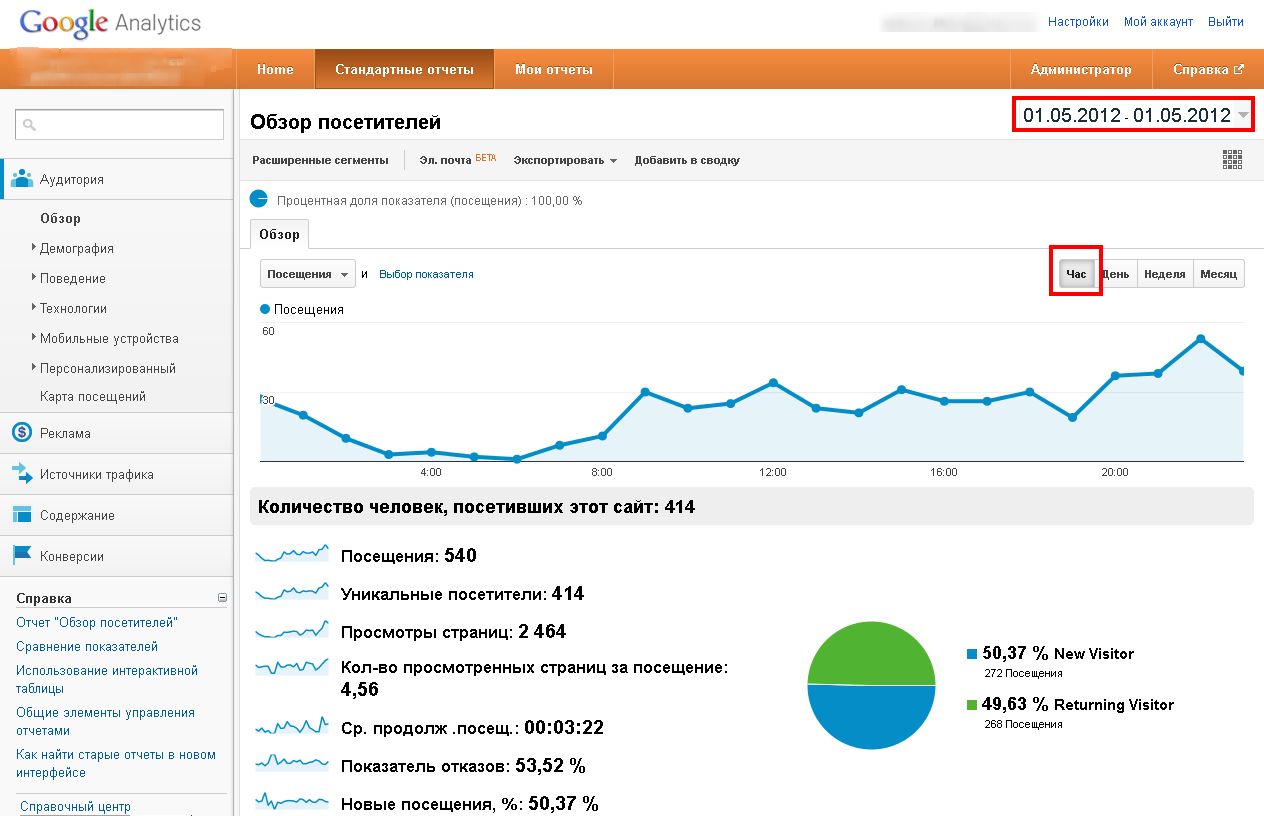 Инструмент для анализа и сравнения разных источников рекламы, повышения эффективности маркетинга и интеграции с сервисом AdWords.
Инструмент для анализа и сравнения разных источников рекламы, повышения эффективности маркетинга и интеграции с сервисом AdWords.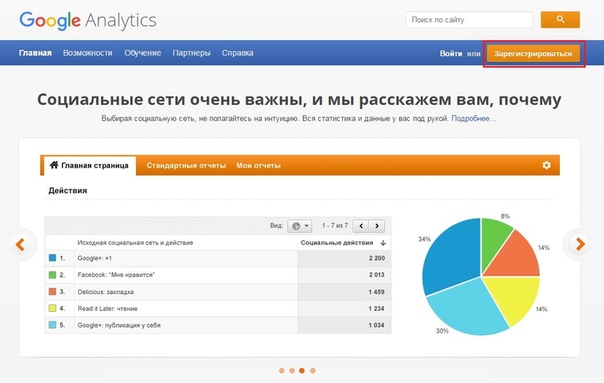
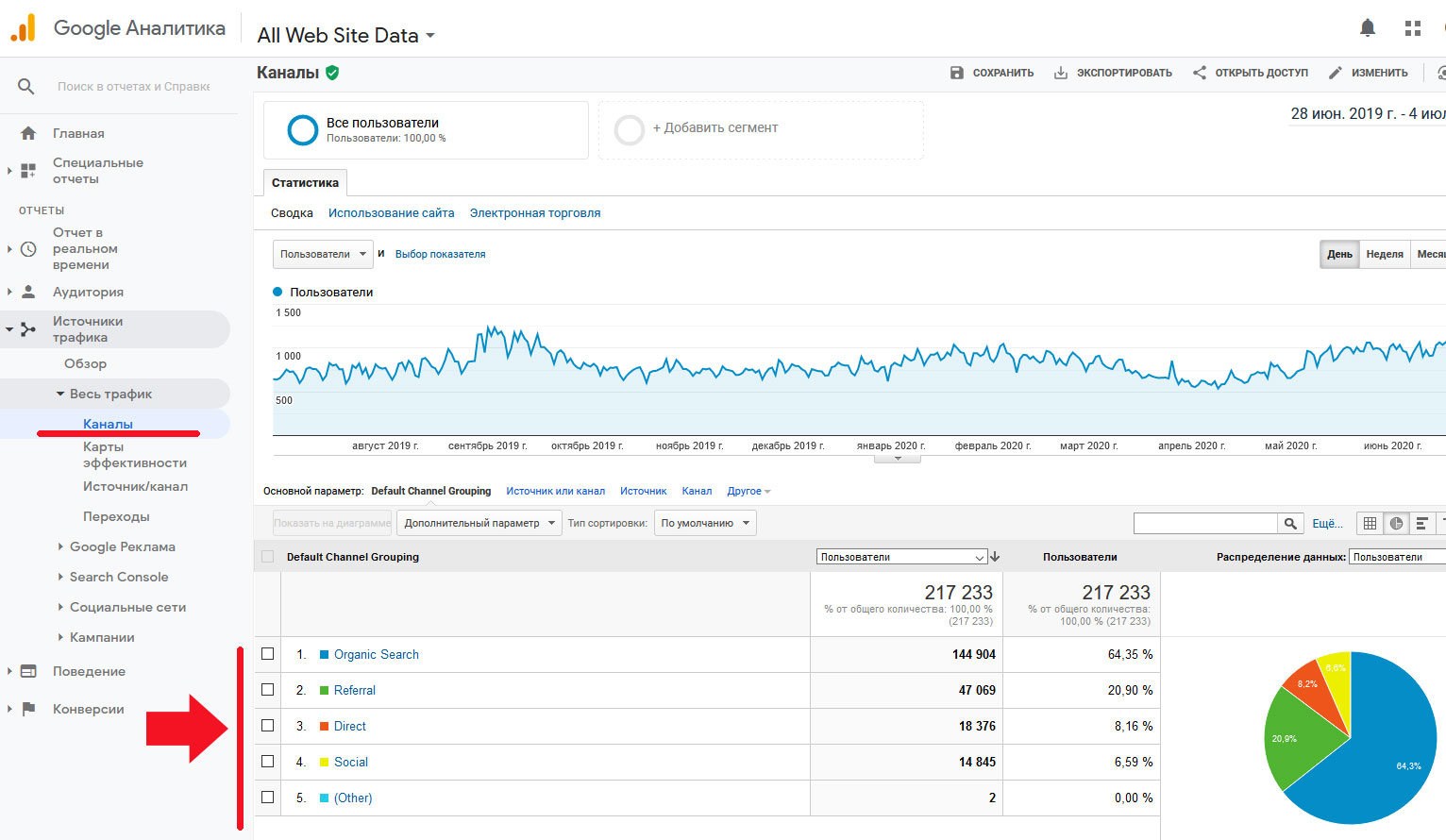 Полная информация о нажатиях на различные кнопки, о переходах между страницами, о заполнении различных форм;
Полная информация о нажатиях на различные кнопки, о переходах между страницами, о заполнении различных форм; Аналитический инструмент автоматически отслеживает активность пользователей в социальных сетях и на вашем сайте. Вы получите полную статистику репостов материалов с ресурса.
Аналитический инструмент автоматически отслеживает активность пользователей в социальных сетях и на вашем сайте. Вы получите полную статистику репостов материалов с ресурса.
 После перехода они попадают на веб-сайт с кодом GA. Здесь информация о них и их действиях автоматически отслеживаются и записывается (к примеру, URL страницы, разрешающая способность дисплея пользовательского устройства, данные о времени сессии и т.д.). Затем генерируется перечень файлов кукис, который в дальнейшем позволит идентифицировать посетителя.
После перехода они попадают на веб-сайт с кодом GA. Здесь информация о них и их действиях автоматически отслеживаются и записывается (к примеру, URL страницы, разрешающая способность дисплея пользовательского устройства, данные о времени сессии и т.д.). Затем генерируется перечень файлов кукис, который в дальнейшем позволит идентифицировать посетителя. В компании Google работают специалисты, которые занимаются поддержкой любого из распространенных языков, что даёт возможность пользователям без всяких проблем пользоваться мощным сервисом веб-аналитики без языкового барьера.
В компании Google работают специалисты, которые занимаются поддержкой любого из распространенных языков, что даёт возможность пользователям без всяких проблем пользоваться мощным сервисом веб-аналитики без языкового барьера.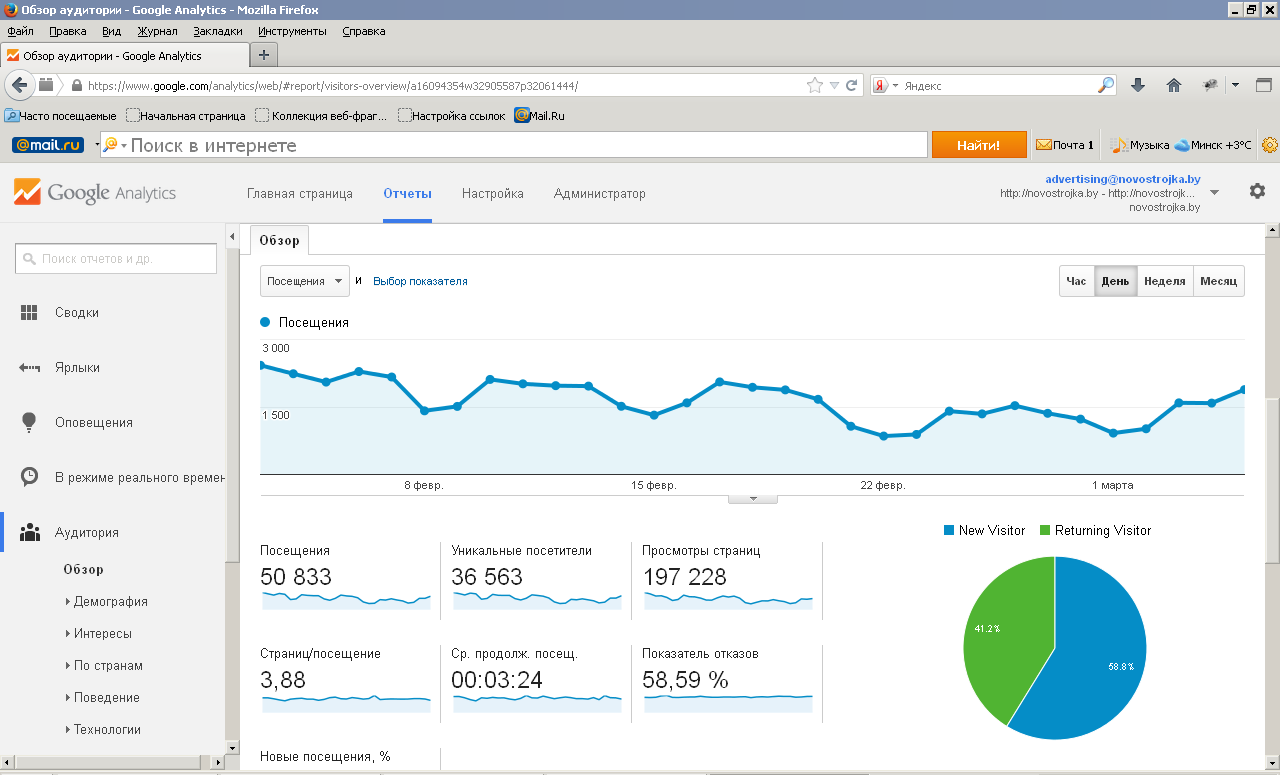 д. Одними и теми же инструментами пользуется как веб-мастера маленькой фирмы, так и отдел специалистов по веб-аналитике большой корпорации. Гугл Аналитика поможет проанализировать посещаемость любого веб-ресурса.
д. Одними и теми же инструментами пользуется как веб-мастера маленькой фирмы, так и отдел специалистов по веб-аналитике большой корпорации. Гугл Аналитика поможет проанализировать посещаемость любого веб-ресурса. Это позволит максимально быстро сделать анализ информации по посещаемости веб-ресурса, рассмотреть необходимые параметры продвижения и т.д.
Это позволит максимально быстро сделать анализ информации по посещаемости веб-ресурса, рассмотреть необходимые параметры продвижения и т.д. При необходимости можно выстроить расписание для ВЫПУСКА любого отчета и его отправки по электронной почте. К примеру, отчёт о том, сколько посетителей из поисковых систем перешагнуло определённую цифру.
При необходимости можно выстроить расписание для ВЫПУСКА любого отчета и его отправки по электронной почте. К примеру, отчёт о том, сколько посетителей из поисковых систем перешагнуло определённую цифру.
 Для получения данных о них, веб-мастер должен обучить Аналитику распознавать поисковую машину и раскодировать параметры URL для извлечения поисковой фразы (это совершается при помощи дополнения в код сервиса на странице сайта).
Для получения данных о них, веб-мастер должен обучить Аналитику распознавать поисковую машину и раскодировать параметры URL для извлечения поисковой фразы (это совершается при помощи дополнения в код сервиса на странице сайта). google.com/analytics/.
google.com/analytics/.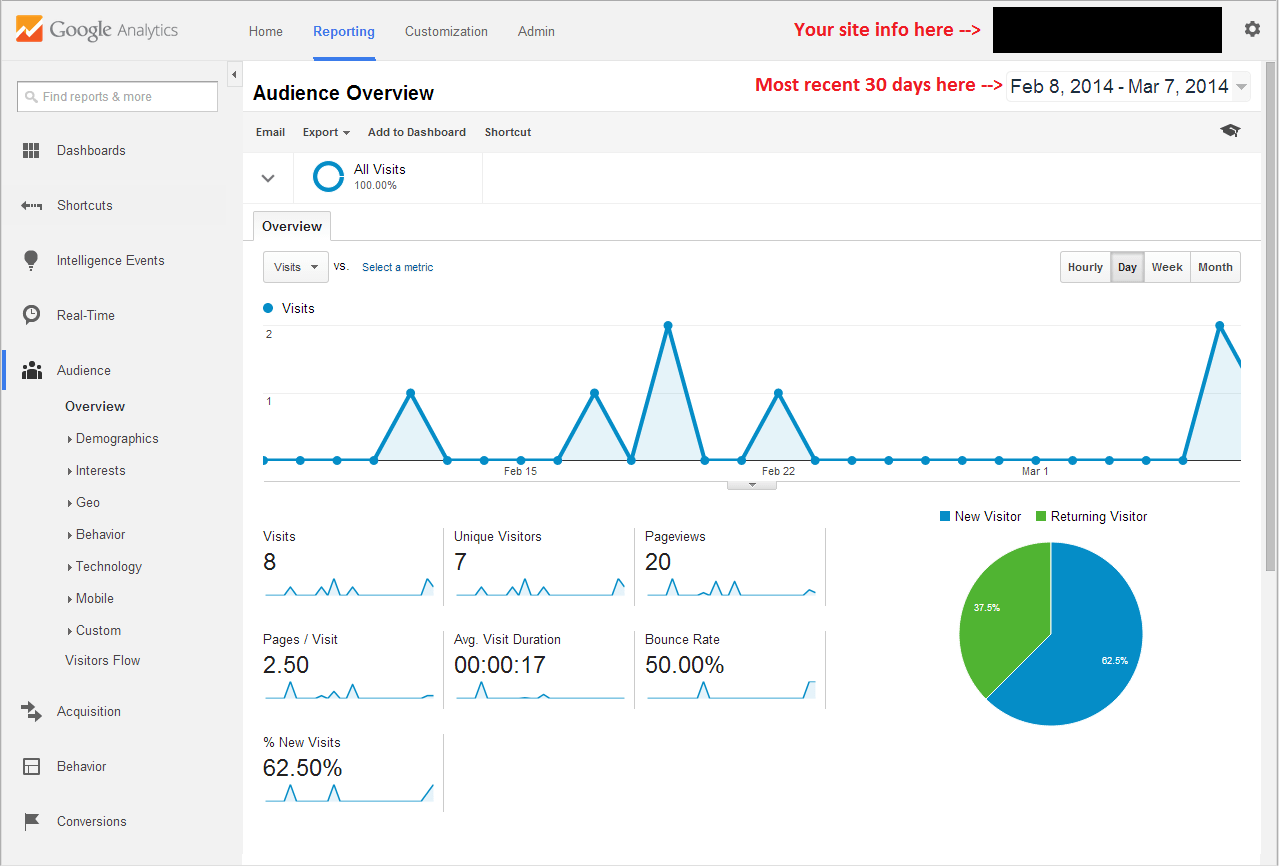 Показатель косвенно говорит о качестве трафика и контента на сайте.
Показатель косвенно говорит о качестве трафика и контента на сайте. Специальные отчеты показывают взаимодействия с рекламными баннерами на страницах, формами онлайн-заявки, обратного звонка, корзиной покупок и прочим целевым контентом. Информация поможет определить факторы, побуждающие к целевым действиям;
Специальные отчеты показывают взаимодействия с рекламными баннерами на страницах, формами онлайн-заявки, обратного звонка, корзиной покупок и прочим целевым контентом. Информация поможет определить факторы, побуждающие к целевым действиям;


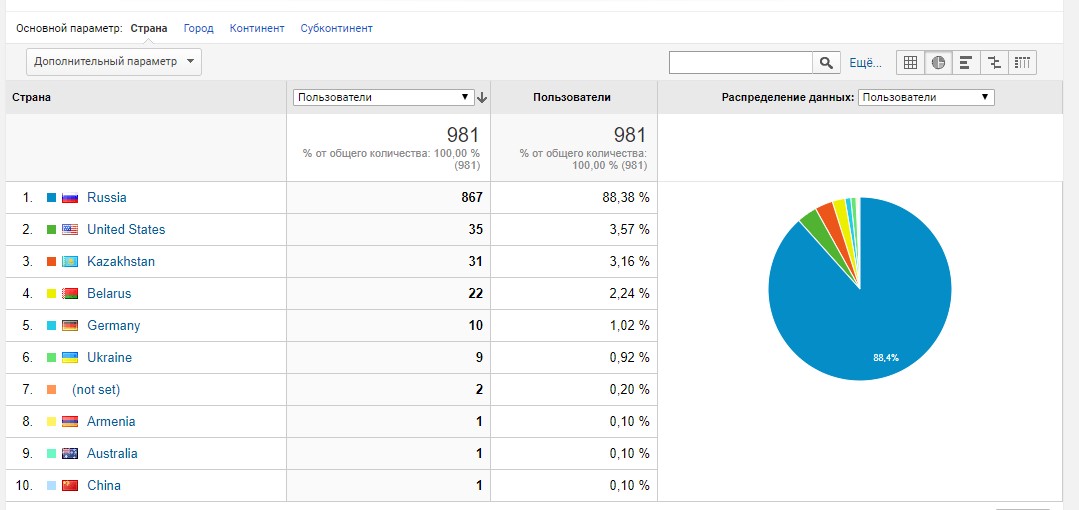
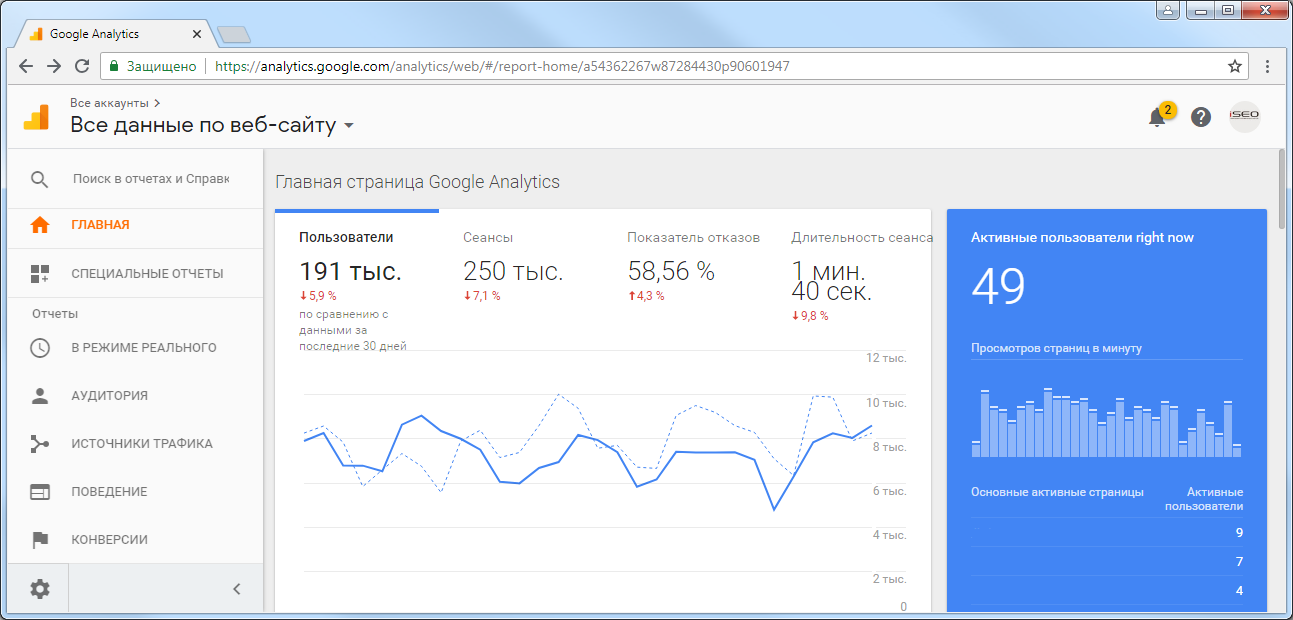

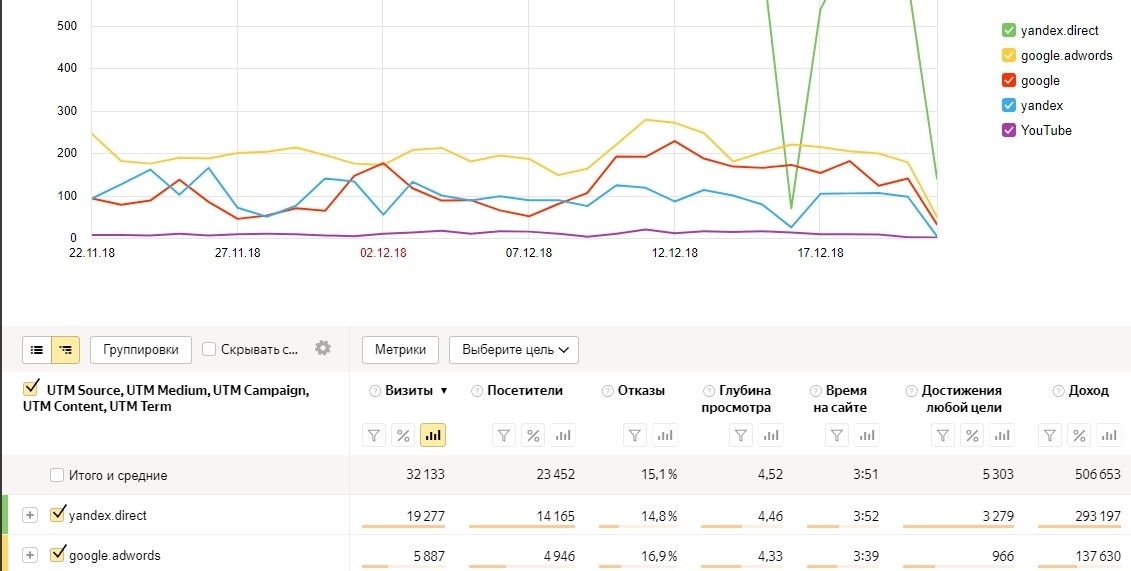
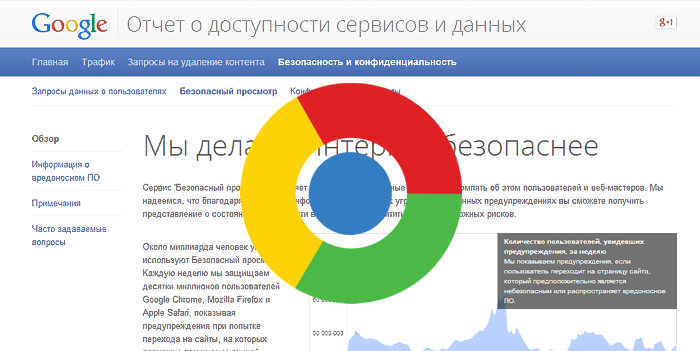 Так можно узнать поведение пользователей с одинаковыми параметрами на сайте.
Так можно узнать поведение пользователей с одинаковыми параметрами на сайте.